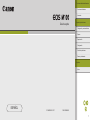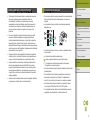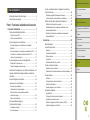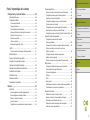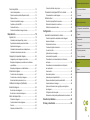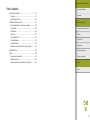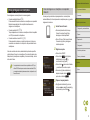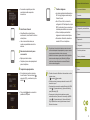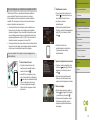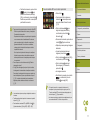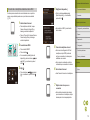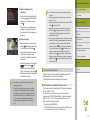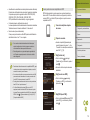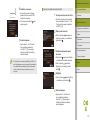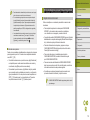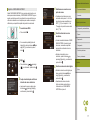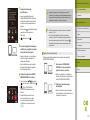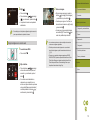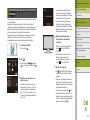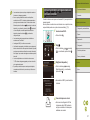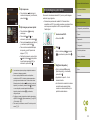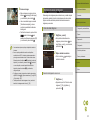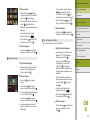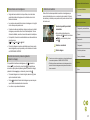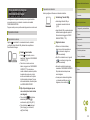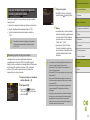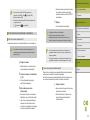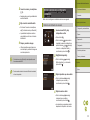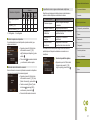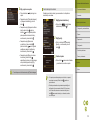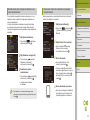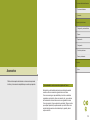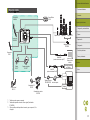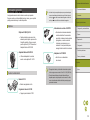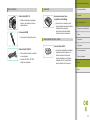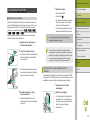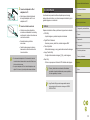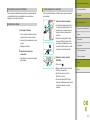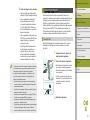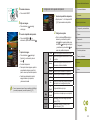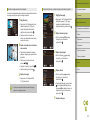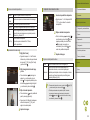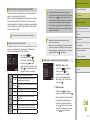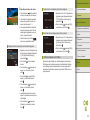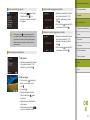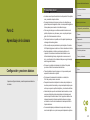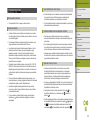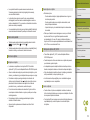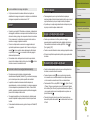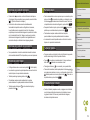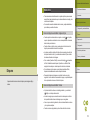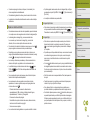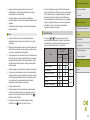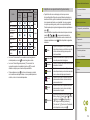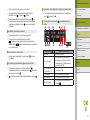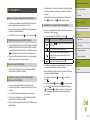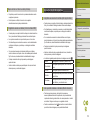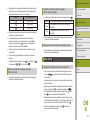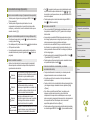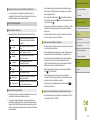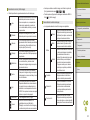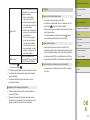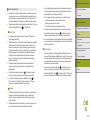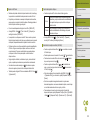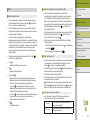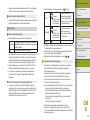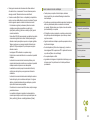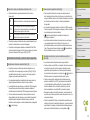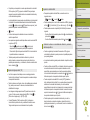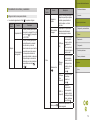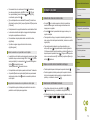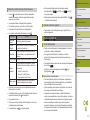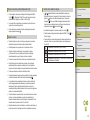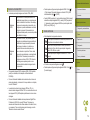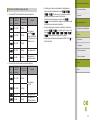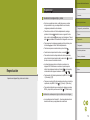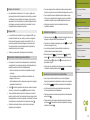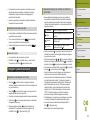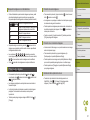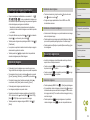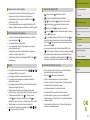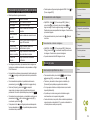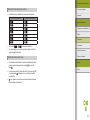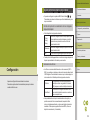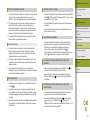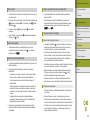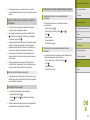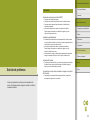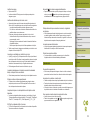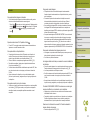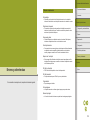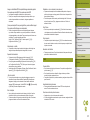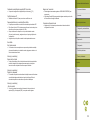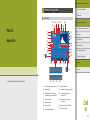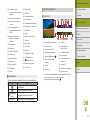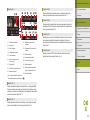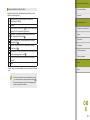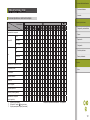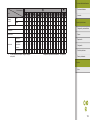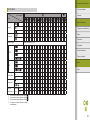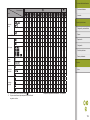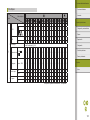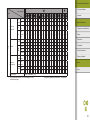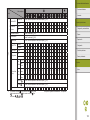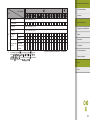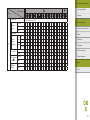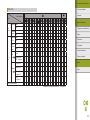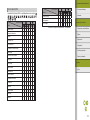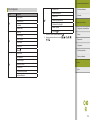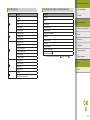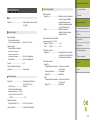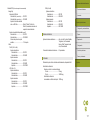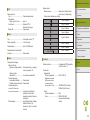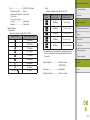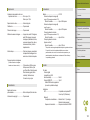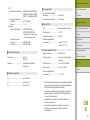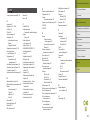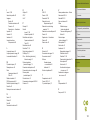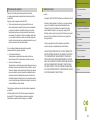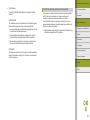1
Índice
Apéndice
Errores y advertencias
Solución de problemas
Conguración
Reproducción
Disparo
Conguración y nociones básicas
Aprendizaje de la cámara
Accesorios
Funciones inalámbricas
Funciones inalámbricas/Accesorios
ESPAÑOL
Guía de ayuda
© CANON INC. 2017 CEL-SX2MA2A0

Índice
Apéndice
Errores y advertencias
2
Solución de problemas
Conguración
Reproducción
Disparo
Conguración y nociones básicas
Aprendizaje de la cámara
Accesorios
Funciones inalámbricas
Funciones inalámbricas/Accesorios
Convenciones de esta guía
● En esta guía se utilizan iconos para representar los correspondientes
botones y diales de la cámara donde aparecen, o a los que son
similares.
● Los siguientes botones y controles de la cámara se representan
mediante iconos.
● Los modos de disparo y los iconos y el texto en pantalla se indican
entre corchetes.
●
: información importante que debe conocer
●
: notas y sugerencias para el uso experto de la cámara
●
=
xx: páginas con información relacionada (en este ejemplo,
“xx” representa un número de página)
● Las instrucciones de esta guía se aplican a la cámara bajo los ajustes
predeterminados.
● Por comodidad, todos los objetivos y adaptadores de montura se
mencionarán simplemente como “objetivos” y “adaptadores de
montura”, tanto si están incluidos como si se venden por separado.
● Las ilustraciones de esta guía muestran como ejemplo la cámara
con un objetivo EF-M15-45mm f/3.5-6.3 IS STM montado.
● Por comodidad, se hace referencia a todas las tarjetas de memoria
compatibles como, simplemente, la “tarjeta de memoria”.
Notas preliminares e información legal
● Tome algunas fotos de prueba iniciales y revíselas para asegurarse
de que las imágenes se graben correctamente. Canon Inc.,
sus subsidiarias, sus liales y sus distribuidores no se hacen
responsables de ningún daño derivado del mal funcionamiento de
una cámara o de un accesorio, incluidas las tarjetas de memoria,
que provoque que la imagen no se grabe o que el equipo no la
pueda leer.
● Si el usuario fotografía o graba sin autorización (vídeo y/o sonido)
personas o materiales protegidos por copyright, es posible que
invada la privacidad de tales personas y/o que infrinja los derechos
legales de terceros, incluidos los de copyright y otros derechos de
propiedad intelectual. Tenga en cuenta que es posible que se apliquen
restricciones, aunque tales fotografías o grabaciones estén destinadas
exclusivamente a su uso personal.
● Si desea información sobre la garantía de la cámara o la asistencia
al cliente de Canon, consulte la información sobre la garantía que se
incluye en el kit de documentación para el usuario de la cámara.
● Aunque la pantalla se produce bajo condiciones de fabricación de
precisión extremadamente alta y más del 99,99% de los píxeles
cumplen las especicaciones de diseño, en raros casos es posible
que haya píxeles defectuosos, o que aparezcan como puntos rojos
o negros. Esto no indica que la cámara esté dañada, ni afecta a las
imágenes grabadas.
● Cuando se utiliza la cámara durante un período prolongado de tiempo,
es posible que se caliente. Esto no indica ningún daño.

3
Índice
Apéndice
Errores y advertencias
Solución de problemas
Conguración
Reproducción
Disparo
Conguración y nociones básicas
Aprendizaje de la cámara
Accesorios
Funciones inalámbricas
Funciones inalámbricas/Accesorios
Tabla de contenido
Notas preliminares e información legal .................................... 2
Convenciones de esta guía ...................................................... 2
Parte 1: Funciones inalámbricas/Accesorios
Funciones inalámbricas ................................................... 7
Funciones inalámbricas disponibles......................................... 7
Uso de funciones Wi-Fi ...............................................................7
Uso de funciones Bluetooth
®
.......................................................7
Envío de imágenes a un smartphone....................................... 8
Envío de imágenes a un smartphone con capacidad
Bluetooth .....................................................................................8
Envío de imágenes a un smartphone compatible con NFC ......10
Conexión de un smartphone mediante el menú Wi-Fi ..............12
Uso de otro punto de acceso .....................................................13
Envío de imágenes a un servicio web registrado ................... 16
Registro de los servicios web .................................................... 16
Carga de imágenes en servicios web ........................................19
Visualización de imágenes con un reproductor multimedia ... 20
Impresión inalámbrica de imágenes desde una impresora
conectada ............................................................................... 21
Envío de imágenes a otra cámara ......................................... 22
Opciones de envío de imágenes ............................................ 23
Envío de varias imágenes .........................................................23
Notas sobre el envío de imágenes ............................................ 25
Elección del número de píxeles de grabación
(tamaño de imagen) ..................................................................25
Adición de comentarios .............................................................25
Envío automático de imágenes
(Sincronización de imagen) .................................................... 26
Preparativos iniciales .................................................................26
Envío de imágenes .................................................................... 27
Uso de un smartphone para ver imágenes de la cámara y
controlar la cámara................................................................. 28
Etiquetado geográco de imágenes al disparar ........................28
Control remoto de la cámara desde un smartphone .................29
Edición o borrado de la conguración inalámbrica................. 30
Edición de la información de conexión ...................................... 30
Restablecimiento de la conguración inalámbrica a sus
valores predeterminados ........................................................... 33
Borrado de la información de dispositivos emparejados
mediante Bluetooth ....................................................................33
Accesorios ....................................................................... 34
Mapa del sistema ................................................................... 35
Accesorios opcionales............................................................ 36
Objetivos ....................................................................................36
Fuentes de alimentación ...........................................................36
Otros accesorios ........................................................................37
Impresoras .................................................................................37
Almacenamiento de fotos y vídeos ............................................37
Uso de accesorios opcionales................................................ 38
Reproducción en un televisor .................................................... 38
Alimentación de la cámara mediante la corriente doméstica ....38
Uso del software..................................................................... 39
Software ....................................................................................39
Comprobación del entorno informático ......................................40
Instalación del software ............................................................. 40
Guardar imágenes en un ordenador .........................................40
Impresión de imágenes .......................................................... 41
Impresión fácil ...........................................................................41
Conguración de los ajustes de impresión ................................42
Impresión de escenas de vídeo .................................................44
Adición de imágenes a la lista de impresión (DPOF) ................ 45
Adición de imágenes a un fotolibro ...........................................46

4
Índice
Apéndice
Errores y advertencias
Solución de problemas
Conguración
Reproducción
Disparo
Conguración y nociones básicas
Aprendizaje de la cámara
Accesorios
Funciones inalámbricas
Funciones inalámbricas/Accesorios
Parte 2: Aprendizaje de la cámara
Conguración y nociones básicas ................................ 48
Precauciones de uso .............................................................. 48
Preparativos iniciales ............................................................. 49
Cómo sujetar la cámara ............................................................49
Carga de la batería .................................................................... 49
Inserción/Extracción de la batería .............................................49
Introducción/Extracción de la tarjeta de memoria .....................49
Ajuste de la fecha y la hora .......................................................49
Idioma de la pantalla .................................................................50
Uso de un objetivo ..................................................................... 50
Montaje de objetivos EF y EF-S ................................................ 50
On/O ..................................................................................... 51
Funciones de ahorro de energía (Autodesconexión) ................51
Botón de disparo .................................................................... 51
Ángulo y orientación de la pantalla ........................................ 51
Recuadros de la pantalla de disparo ...................................... 51
Opciones de la pantalla de disparo ........................................ 52
Opciones de la pantalla de reproducción ............................... 52
Pantalla de control rápido....................................................... 52
Pantalla de menú ................................................................... 52
Teclado en pantalla ................................................................ 52
Presentación del indicador ..................................................... 52
Disparo ............................................................................. 53
Modo Auto .............................................................................. 53
Escena inteligente automática: Imágenes jas .........................53
Escena inteligente automática: Vídeos .....................................53
Disparo en modo Auto híbrido ................................................... 54
Iconos de escena ......................................................................55
Fotografía con sus ajustes favoritos (Ayuda creativa) ...............56
Escenas especícas............................................................... 58
Disparo con efecto de suavizado de la piel (Piel suave) ........... 58
Fotografía de primeros planos (Primeros planos) .....................58
Sujetos en movimiento (Deportes) ............................................58
Fotografía de paisajes nocturnos sin utilizar trípode
(Escena nocturna sin trípode) ...................................................58
Fotograarse con los ajustes óptimos (Autorretrato) .................58
Mejora del color en fotos de comida (Comida) .......................... 59
Fotografía de escenas a contraluz (Control contraluz HDR) .....59
Aplicación de efectos especiales ........................................... 59
Fotografía de escenas de alto contraste
(Alto rango dinámico) ................................................................59
Fotos que imitan modelos en miniatura (Efecto miniatura) .......59
Disparo con el efecto de un objetivo ojo de pez
(Efecto ojo de pez) ....................................................................60
Fotografía con efecto de cámara de juguete
(Efecto cámara de juguete) .......................................................60
Disparo con efecto de enfoque suave (Enfoque suave)............60
Modo manual.......................................................................... 60
Conguración del disparo desde una única pantalla .................60
Luminosidad de la imagen (Exposición) .................................... 61
Colores de las imágenes ........................................................... 62
Enfoque .....................................................................................64
Flash .......................................................................................... 67
Otros ajustes .............................................................................68
Velocidades de obturación y valores de abertura especícos...70
Personalización de controles y visualización ............................72
Grabación de vídeos .............................................................. 73
Grabación de vídeos en modo de vídeo ....................................73
Bloqueo o cambio de la luminosidad de la imagen ...................73
Desactivación de Obturador lento auto .....................................73
Grabación de vídeos time-lapse (Vídeo time-lapse) .................74
Ajuste del volumen de grabación ..............................................74

5
Índice
Apéndice
Errores y advertencias
Solución de problemas
Conguración
Reproducción
Disparo
Conguración y nociones básicas
Aprendizaje de la cámara
Accesorios
Funciones inalámbricas
Funciones inalámbricas/Accesorios
Funciones prácticas ............................................................... 74
Uso del autodisparador .............................................................74
Disparo tocando la pantalla (Disparador táctil) ..........................75
Disparo continuo ........................................................................75
Cambio de la calidad de imagen ...............................................75
Captación en formato RAW ....................................................... 76
Cambio del formato ...................................................................76
Cambio de la calidad de imagen de vídeo ................................77
Reproducción .................................................................. 78
Reproducción ......................................................................... 78
Visualización de imágenes jas y vídeos ..................................78
Reproducción mediante operaciones táctiles ............................79
Ampliación de imágenes ...........................................................79
Visualización de presentaciones de diapositivas ......................79
Visualización de resúmenes de vídeo .......................................80
Navegación y búsqueda de imágenes ................................... 80
Navegación por las imágenes en un índice ...............................80
Búsqueda de imágenes que coincidan con condiciones
especicadas ............................................................................. 80
Búsqueda de imágenes con el dial delantero............................81
Protección de imágenes ......................................................... 81
Protección de varias imágenes .................................................81
Protección de un intervalo de imágenes ...................................81
Borrado de toda la protección a la vez ...................................... 81
Clasicación de imágenes (Clasicación) .............................. 82
Borrado de imágenes ............................................................. 82
Borrado de varias imágenes ......................................................82
Borrado de un intervalo de imágenes ........................................82
Edición de imágenes jas....................................................... 82
Rotación de imágenes ............................................................... 82
Cambio de tamaño de las imágenes ......................................... 83
Recorte ......................................................................................83
Aplicación de efectos de ltro .................................................... 83
Corrección del efecto de ojos rojos ...........................................83
Procesamiento de imágenes RAW con la cámara ................. 84
Procesamiento de varias imágenes ..........................................84
Edición de vídeo ..................................................................... 84
Recorte del principio/nal de los vídeos .................................... 84
Reducción del tamaño de los archivos ...................................... 85
Edición de resúmenes de vídeo ................................................85
Conguración .................................................................. 86
Ajuste de funciones básicas de la cámara ............................. 86
Cambio del período de visualización de las imágenes
después de disparar .................................................................. 86
Numeración de archivos ............................................................ 86
Formateo de tarjetas de memoria .............................................87
Uso del modo Eco .....................................................................87
Ajuste del ahorro de energía .....................................................87
Luminosidad de la pantalla ........................................................ 87
Personalización de la visualización de la información
de disparo .................................................................................. 87
Personalización de la visualización de la información
de reproducción ......................................................................... 87
Hora mundial .............................................................................88
Idioma de la pantalla .................................................................88
Ajuste del panel de pantalla táctil .............................................. 88
Bloqueo automático del panel de pantalla táctil ........................88
Limpieza del sensor de imagen ................................................. 88
Ajuste de la información de copyright que se registra en
las imágenes .............................................................................89
Conguración de otros ajustes .................................................. 89
Restauración de los ajustes predeterminados de la cámara .....89
Solución de problemas................................................... 90
Errores y advertencias ................................................... 94

6
Índice
Apéndice
Errores y advertencias
Solución de problemas
Conguración
Reproducción
Disparo
Conguración y nociones básicas
Aprendizaje de la cámara
Accesorios
Funciones inalámbricas
Funciones inalámbricas/Accesorios
Parte 3: Apéndice
Información en pantalla .......................................................... 97
Al disparar .................................................................................97
Durante la reproducción ............................................................98
Tablas de funciones y menús ............................................... 101
Funciones disponibles en cada modo de disparo ...................101
Control rápido .......................................................................... 103
Ficha Disparo ..........................................................................105
Ficha C.Fn ............................................................................... 112
Control rápido INFO. ............................................................... 113
Ficha Conguración ................................................................. 114
Ficha Reproducción ................................................................. 115
Pantalla de control rápido en modo de reproducción .............. 115
Especicaciones....................................................................116
Índice .................................................................................... 122
Precauciones de seguridad ..................................................... 124
Software de terceros ...............................................................124
Información personal y precauciones de seguridad ................ 125

7
Índice
Apéndice
Errores y advertencias
Solución de problemas
Conguración
Reproducción
Disparo
Conguración y nociones básicas
Aprendizaje de la cámara
Accesorios
Funciones inalámbricas
Funciones inalámbricas/Accesorios
Funciones inalámbricas
Envíe las imágenes de manera inalámbrica a diversos dispositivos
compatibles o compartirlas mediante servicios web.
Parte 1:
Funciones inalámbricas/
Accesorios
Funciones inalámbricas disponibles
Uso de funciones Wi-Fi
Puede enviar y recibir imágenes y controlar la cámara de manera remota
conectándola a estos dispositivos y servicios mediante Wi-Fi.
● Smartphones y tabletas
Se puede enviar imágenes a smartphones y tabletas que tengan
funciones Wi-Fi. El disparo con visión directa remota también es
posible desde un smartphone o una tableta. Por comodidad, en esta
guía se hace referencia en conjunto a smartphones, tabletas y otros
dispositivos compatibles como “smartphones”.
● Servicios web
Añada la información de su cuenta a la cámara para enviar imágenes
al servicio fotográco en línea CANON iMAGE GATEWAY o a otros
servicios web. Las imágenes sin enviar que se encuentren en la
cámara también se pueden enviar a un ordenador o a un servicio web
a través de CANON iMAGE GATEWAY.
● Reproductores multimedia
Vea imágenes en televisores u otros dispositivos compatibles
con DLNA*.
* Digital Living Network Alliance
● Impresoras
Imprima imágenes de manera inalámbrica en una impresora
compatible con PictBridge (que admita DPS sobre IP).
● Otras cámaras
Envíe y reciba imágenes de manera inalámbrica entre cámaras Canon
compatibles con Wi-Fi.
Uso de funciones Bluetooth
®
Puede emparejar fácilmente la cámara con un smartphone que disponga
de tecnología de baja energía Bluetooth*. También puede disparar o ver
imágenes usando el smartphone como mando a distancia.
* En adelante, se hará referencia a la misma como “Bluetooth”.

8
Índice
Apéndice
Errores y advertencias
Solución de problemas
Conguración
Reproducción
Disparo
Conguración y nociones básicas
Aprendizaje de la cámara
Accesorios
Funciones inalámbricas
Funciones inalámbricas/Accesorios
Envío de imágenes a un smartphone con capacidad
Bluetooth
Una vez que haya realizado el emparejamiento con un smartphone
mediante Bluetooth, utilice simplemente el smartphone para ver y guardar
imágenes de la cámara.
1
Instale Camera Connect.
● Para smartphones Android, busque
Camera Connect en Google Play y
descargue e instale la aplicación.
● Para un iPhone o iPad, busque Camera
Connect en App Store y descargue e
instale la aplicación.
2
Registre un apodo.
● Pulse el botón ON/OFF.
● Pulse el botón
, elija [Ajustes
inalámbricos] en la cha [ 4] y,
a continuación, elija [Apodo].
● Pulse el botón
para acceder al teclado
y, a continuación, escriba un apodo.
● Para volver a [Ajustes inalámbricos]
después de pulsar el botón
,
pulse otra vez el botón .
3
Prepare el emparejamiento.
● Elija [Ajustes de Bluetooth], pulse los
botones / para elegir [Emparejado] y,
a continuación, pulse el botón .
Envío de imágenes a un smartphone
Envíe imágenes a un smartphone de la manera siguiente.
● Conexión mediante Bluetooth (
=
8)
Puede conectar fácilmente la cámara a un smartphone con capacidad
Bluetooth emparejándolos. Esto simplica la transferencia de
imágenes a un smartphone.
● Conexión mediante NFC (
=
10)
Toque simplemente con la cámara un smartphone Android compatible
con NFC para conectar los dispositivos.
● Conexión mediante el menú Wi-Fi (
=
12)
Puede conectar la cámara a un smartphone tal como lo haría para
conectarla a un ordenador u otro dispositivo. Se puede añadir varios
smartphones.
Antes de conectarlo a la cámara, debe instalar la aplicación especíca
gratuita Camera Connect en el smartphone. Para más información sobre
esta aplicación (smartphones compatibles y funciones incluidas), visite el
sitio web de Canon.
● Los propietarios de cámaras Canon compatibles con Wi-Fi que
utilicen EOS Remote para conectar su cámara mediante Wi-Fi a
un smartphone deberían plantearse cambiar a la aplicación móvil
Camera Connect.

9
Índice
Apéndice
Errores y advertencias
Solución de problemas
Conguración
Reproducción
Disparo
Conguración y nociones básicas
Aprendizaje de la cámara
Accesorios
Funciones inalámbricas
Funciones inalámbricas/Accesorios
7
Transera imágenes.
● La cámara cambiará automáticamente a
Wi-Fi si elige [Imágenes en cámara] en
Camera Connect.
● En un iPhone o iPad, en el menú de
conguración Wi-Fi del dispositivo, elija el
SSID (nombre de red) que se muestra en
la cámara para establecer una conexión.
● Utilice el smartphone para transferir
imágenes de la cámara al smartphone.
● Para cambiar a Bluetooth, desactive la
conexión Wi-Fi en el smartphone.
● Es posible que la duración de la batería sea más corta cuando
use la cámara después del emparejamiento, porque se consume
energía aunque esté activado el ahorro de energía.
● Antes de llevar la cámara a lugares donde el uso de dispositivos
electrónicos esté restringido, ajuste [Bluetooth] en [O] para
evitar tener la cámara lista para la comunicación Bluetooth
incluso cuando esté apagada.
● El estado de la conexión Bluetooth se indica mediante uno de los
siguientes iconos.
- [
] conectado, [ ] desconectado
● También puede usar la cámara para desactivar la conexión Wi-Fi
descrita en el paso 7.
● Para desactivar la comunicación mediante Bluetooth, elija MENU
> cha [
4] > [Ajustes inalámbricos] > [Ajustes de Bluetooth] y
ajuste [Bluetooth] en [O].
● Para examinar la información del smartphone conectado
mediante Bluetooth en [Ver/borrar info de conexión], elija MENU
> cha [
4] > [Ajustes inalámbricos] > [Ajustes de Bluetooth].
Elija [Comprobación de dirección] para examinar la dirección
Bluetooth de la cámara.
● Se muestra una pantalla que indica
que la cámara está a esperando
a conectarse.
4
Inicie Camera Connect.
● Active Bluetooth en el smartphone y,
a continuación, inicie Camera Connect en
el smartphone.
● Una vez reconocida la cámara, se
muestra una pantalla de selección de
cámaras.
5
Seleccione la cámara a la que se
va a conectar.
● Elija el apodo de la cámara.
● Complete el proceso de emparejamiento
para el smartphone.
6
Complete el emparejamiento.
● En la cámara se muestra un mensaje
de conrmación. Pulse los botones /
para elegir [OK] y, a continuación, pulse
el botón .
● Pulse el botón
cuando se muestre la
pantalla de la izquierda.

10
Índice
Apéndice
Errores y advertencias
Solución de problemas
Conguración
Reproducción
Disparo
Conguración y nociones básicas
Aprendizaje de la cámara
Accesorios
Funciones inalámbricas
Funciones inalámbricas/Accesorios
2
Establezca la conexión.
● Toque la marca N de la cámara con la
marca N ( ) del smartphone en el que
se ha instalado Camera Connect.
● La cámara se enciende
automáticamente.
● Si se muestra la pantalla [Apodo del
dispositivo], pulse los botones
/ para
elegir [OK] y, a continuación, pulse el
botón .
● Camera Connect se inicia
automáticamente en el smartphone
y los dispositivos se conectan
automáticamente.
3
Ajuste la conguración de privacidad.
● Cuando se muestre esta pantalla, pulse
los botones / para elegir [Todas las
imágenes] y, a continuación, pulse el
botón .
● Ahora puede usar el smartphone para el
disparo con visión directa remota o para
examinar o transferir imágenes en la cámara.
4
Envíe una imagen.
● Elija una imagen para enviar, pulse los
botones / para elegir [Enviar imagen]
y, a continuación, pulse el botón .
● Una vez enviada la imagen se muestra
[Transferencia completa] y vuelve a
mostrarse la pantalla de transferencia
de imágenes.
Envío de imágenes a un smartphone compatible con NFC
Utilice la función NFC de un smartphone Android para simplicar el
proceso de instalar Camera Connect y conectar con la cámara.
El funcionamiento cuando los dispositivos se conectan inicialmente
mediante NFC varía según el modo en que se encuentre la cámara
cuando los dispositivos se toquen entre sí.
● Si la cámara está en modo de disparo cuando los dispositivos se
toquen entre sí, podrá elegir y enviar imágenes en la pantalla de
selección de imágenes. Una vez conectados los dispositivos, puede
usar el smartphone para el disparo con visión directa remota o para
etiquetar geográcamente las fotos (
=
28). Es fácil reconectar con
dispositivos recientes, que aparecen en el menú Wi-Fi.
● Si la cámara está en modo de reproducción cuando los dispositivos se
toquen entre sí, podrá elegir y enviar imágenes desde la visualización
de índice que se muestra para la selección de imágenes.
Conexión mediante NFC cuando la cámara está apagada o en
modo de disparo
1
Instale Camera Connect.
● Consulte el manual del usuario del
smartphone para consultar dónde se
encuentra la marca N ( ).
● Active NFC en el smartphone y toque
entre sí las marcas N de los dispositivos
(
) para iniciar automáticamente Google
Play en el smartphone. Una vez que
se muestre la página de descarga de
Camera Connect, descargue e instale
la aplicación.

11
Índice
Apéndice
Errores y advertencias
Solución de problemas
Conguración
Reproducción
Disparo
Conguración y nociones básicas
Aprendizaje de la cámara
Accesorios
Funciones inalámbricas
Funciones inalámbricas/Accesorios
Conexión mediante NFC en el modo de reproducción
● Pulse el botón .
● Toque la marca N de la cámara con
la marca N (
) del smartphone en el
que se ha instalado Camera Connect
(
=
10).
● Pulse los botones
/ / / para
elegir una imagen para enviarla y,
a continuación, pulse el botón .
Se muestra [ ].
● Para cancelar la selección, pulse otra vez
el botón
. [ ] deja de mostrarse.
● Repita este proceso para elegir imágenes
adicionales.
● Una vez haya terminado de elegir
imágenes, pulse el botón
.
● Pulse los botones
/ para elegir [OK] y,
a continuación, pulse el botón .
● Pulse los botones
/ para elegir
[Enviar imagen] y, a continuación,
pulse el botón .
● Las imágenes se envían.
● Para nalizar la conexión, pulse el botón
y, a continuación, pulse los
botones / para elegir [OK].
● Si, durante la conexión, un mensaje de la cámara o del
smartphone le pide que escriba el apodo, siga el paso 2 de
“Conexión mediante NFC cuando la cámara está apagada o en
modo de disparo” (
=
10) para escribirlo.
● La cámara no mantiene un registro de los smartphones a los que
se conecta mediante NFC en modo de reproducción.
● Para nalizar la conexión, pulse el botón
, pulse los botones / en la
pantalla de conrmación para elegir
[OK] y, a continuación, pulse el botón .
También se puede utilizar el smartphone
para nalizar la conexión.
● Tenga en cuenta los siguientes puntos a la hora de utilizar NFC.
- Evite los impactos fuertes entre la cámara y el smartphone.
Pueden dañar los dispositivos.
- Dependiendo del smartphone, es posible que los dispositivos
no se reconozcan entre sí inmediatamente. En este caso,
pruebe a mantener juntos los dispositivos en posiciones
ligeramente diferentes. Si la conexión no se establece,
mantenga juntos los dispositivos hasta que se actualice
la pantalla de la cámara.
- No coloque otros objetos entre la cámara y el smartphone.
Además, tenga en cuenta que las cubiertas o accesorios
similares para la cámara o el smartphone pueden bloquear
la comunicación.
● Para el disparo con visión directa remota, elija [Todas las
imágenes] en el paso 3.
● Si elige [Todas las imágenes] en el paso 3 podrá ver todas
las imágenes de la cámara desde el smartphone conectado.
Para restringir las imágenes de la cámara que se pueden ver
desde el smartphone, elija una opción diferente en el paso 3
(
=
31). Los ajustes de privacidad para los smartphones
registrados pueden cambiarse más tarde, si es necesario
(
=
31).
● Las conexiones requieren que haya una tarjeta de memoria en
la cámara.
● También puede cambiar el apodo de la cámara en la pantalla
del paso 2 (
=
32).
● Para desactivar conexiones NFC, elija MENU > cha [
4] >
[Ajustes inalámbricos] > [Cong. Wi-Fi] > [NFC] > [O].

12
Índice
Apéndice
Errores y advertencias
Solución de problemas
Conguración
Reproducción
Disparo
Conguración y nociones básicas
Aprendizaje de la cámara
Accesorios
Funciones inalámbricas
Funciones inalámbricas/Accesorios
4
Elija [Añadir dispositivo].
● Pulse los botones / para elegir
[Añadir dispositivo] y, a continuación,
pulse el botón .
● Se mostrarán el SSID y la contraseña
de la cámara.
5
Conecte el smartphone a la red.
● En el menú de conguración Wi-Fi del
smartphone, elija el SSID (nombre de
red) que se muestra en la cámara para
establecer una conexión.
● En el campo de contraseña, escriba la
contraseña que se muestra en la cámara.
6
Inicie Camera Connect.
● Inicie Camera Connect en el smartphone.
7
Elija la cámara a la que se va
a conectar.
● En la pantalla de selección de cámaras
que se muestra en el smartphone, elija la
cámara para iniciar el emparejamiento.
Conexión de un smartphone mediante el menú Wi-Fi
En estos pasos se muestra cómo usar la cámara como un punto de
acceso, aunque también puede usar un punto de acceso existente
(
=
13).
1
Instale Camera Connect.
● Para smartphones Android, busque
Camera Connect en Google Play y
descargue e instale la aplicación.
● Para un iPhone o iPad, busque Camera
Connect en App Store y descargue
e instale la aplicación.
2
Acceda al menú Wi-Fi.
● Pulse el botón ON/OFF.
● Pulse el botón
.
● Si se muestra la pantalla [Apodo del
dispositivo], pulse los botones
/ para
elegir [OK] y, a continuación, pulse el
botón .
3
Elija [ ].
● Pulse los botones / / / para elegir
[ ] y, a continuación, pulse el botón .

13
Índice
Apéndice
Errores y advertencias
Solución de problemas
Conguración
Reproducción
Disparo
Conguración y nociones básicas
Aprendizaje de la cámara
Accesorios
Funciones inalámbricas
Funciones inalámbricas/Accesorios
● Las conexiones requieren que haya una tarjeta de memoria en
la cámara.
● También puede cambiar el apodo de la cámara en la pantalla
del paso 2 (
=
32).
● También puede acceder a la pantalla del paso 3 eligiendo MENU
> cha [
4] > [Conexión Wi-Fi].
● Para conectar sin escribir una contraseña en el paso 5, elija
MENU > cha [
4] > [Ajustes inalámbricos] > [Cong. Wi-Fi]
> [Contraseña] > [O]. [Contraseña] deja de mostrarse en la
pantalla SSID (en el paso 4).
● Una vez que haya establecido conexión con dispositivos mediante
el menú Wi-Fi, los destinos recientes aparecerán en primer lugar
cuando acceda al menú. Puede conectar otra vez fácilmente
pulsando los botones
/ para elegir el nombre de dispositivo
y, a continuación, pulsando el botón
. Para añadir un nuevo
dispositivo, muestre la pantalla de selección de dispositivo
pulsando los botones
/ y, a continuación, congure el ajuste.
● Si preere no mostrar los dispositivos de destino más recientes,
elija MENU > cha [
4] > [Ajustes inalámbricos] > [Cong. Wi-Fi]
> [Hist. destino] > [O].
Uso de otro punto de acceso
Cuando conecte la cámara a un smartphone mediante el menú Wi-Fi,
también puede usar un punto de acceso existente.
Consulte también el manual del usuario del punto de acceso.
Confirmación de la compatibilidad del punto de acceso
Conrme que el router o la estación base Wi-Fi cumplan los estándares
Wi-Fi de “Interfaz” (
=
120).
Los métodos de conexión varían según si el punto de acceso es
compatible con WPS (Wi-Fi Protected Setup, Conguración protegida
de Wi-Fi,
=
14) o no (
=
15). Para puntos de acceso que no sean
WPS, consulte la información siguiente.
● Nombre de la red (SSID/ESSID)
El SSID o ESSID del punto de acceso que utiliza. También se conoce
por “nombre del punto de acceso” o “nombre de red”.
8
Ajuste la conguración de
privacidad.
● Cuando se muestre esta pantalla, pulse
los botones / para elegir [Todas las
imágenes] y, a continuación, pulse el
botón .
● Ahora puede usar el smartphone para
el disparo con visión directa remota o
para examinar o transferir imágenes en
la cámara.
9
Envíe una imagen.
● Elija una imagen para enviar, pulse los
botones / para elegir [Enviar imagen]
y, a continuación, pulse el botón .
● Una vez enviada la imagen se muestra
[Transferencia completa] y vuelve
a mostrarse la pantalla de transferencia
de imágenes.
● Para nalizar la conexión, pulse el botón
, pulse los botones / en la
pantalla de conrmación para elegir
[OK] y, a continuación, pulse el botón .
También se puede utilizar el smartphone
para nalizar la conexión.
● Para el disparo con visión directa remota, elija [Todas las
imágenes] en el paso 8.
● Si elige [Todas las imágenes] en el paso 8 podrá ver todas
las imágenes de la cámara desde el smartphone conectado.
Para restringir las imágenes de la cámara que se pueden ver
desde el smartphone, elija una opción diferente en el paso 8
(
=
31). Los ajustes de privacidad para los smartphones
registrados pueden cambiarse más tarde, si es necesario
(
=
31).

14
Índice
Apéndice
Errores y advertencias
Solución de problemas
Conguración
Reproducción
Disparo
Conguración y nociones básicas
Aprendizaje de la cámara
Accesorios
Funciones inalámbricas
Funciones inalámbricas/Accesorios
Uso de puntos de acceso compatibles con WPS
WPS facilita completar los ajustes cuando se conectan dispositivos a
través de Wi-Fi. Puede utilizar el método de conguración por botón de
comando (PBC) o el método PIN para congurar un punto de acceso
compatible con WPS.
1
Conecte el smartphone al punto
de acceso.
2
Prepare la conexión.
● Acceda a la pantalla [Esperando para
conectar] siguiendo los pasos 1 – 4 de
“Conexión de un smartphone mediante el
menú Wi-Fi” (
=
12).
3
Elija [Cambiar red].
● Pulse los botones / para elegir
[Cambiar red] y, a continuación, pulse el
botón .
● Se muestra la lista de puntos de acceso
detectados.
4
Elija [Conectar con WPS].
● Pulse los botones / para elegir
[Conectar con WPS] y, a continuación,
pulse el botón
.
5
Elija [WPS (modo PBC)].
● Pulse los botones / para elegir [WPS
(modo PBC)] y, a continuación, pulse el
botón .
● Autenticación de red/codicación de datos (método/modo de codicación)
El método de codicación de datos durante la transmisión inalámbrica.
Compruebe qué ajuste de seguridad se utiliza: WPA2-PSK (AES),
WPA2-PSK (TKIP), WPA-PSK (AES), WPA-PSK (TKIP),
WEP (autenticación de sistema abierto) o ninguna seguridad.
● Contraseña (clave de codicación/clave de red)
La clave empleada al codicar datos durante la transmisión inalámbrica.
También se denomina “clave de codicación” o “clave de red”.
● Índice de clave (clave de transmisión)
Clave que se ajusta cuando se utiliza WEP para la autenticación de
red/cifrado de datos. Use “1” como el ajuste.
● Si se necesita el estado de administrador del sistema para
ajustar la conguración de la red, póngase en contacto con
el administrador del sistema para más información.
● Esta conguración es muy importante para la seguridad de la
red. Proceda con especial precaución a la hora de modicar
esta conguración.
● Para obtener información acerca de la compatibilidad WPS y para
ver instrucciones sobre la comprobación de ajustes, consulte el
manual del usuario del punto de acceso.
● Un router es un dispositivo que crea una estructura de red (LAN)
para conectar varios ordenadores. Un router que contiene una
función Wi-Fi interna se denomina “router Wi-Fi”.
● En esta guía se hace referencia a todos los routers y estaciones
base Wi-Fi como “puntos de acceso”.
● Si utiliza el ltrado de direcciones MAC en su red Wi-Fi,
asegúrese de añadir la dirección MAC de la cámara a su punto
de acceso. Para comprobar la dirección MAC de la cámara, elija
MENU > cha [
4] > [Ajustes inalámbricos] > [Cong. Wi-Fi] >
[Comprobar dirección MAC].

15
Índice
Apéndice
Errores y advertencias
Solución de problemas
Conguración
Reproducción
Disparo
Conguración y nociones básicas
Aprendizaje de la cámara
Accesorios
Funciones inalámbricas
Funciones inalámbricas/Accesorios
Conexión a los puntos de acceso de la lista
1
Vea los puntos de acceso de la lista.
● Vea la lista de redes (puntos de acceso)
como se describe en los pasos 1 – 3 de
“Uso de puntos de acceso compatibles
con WPS” (
=
14).
2
Elija un punto de acceso.
● Pulse los botones / para elegir una
red (punto de acceso) y, a continuación,
pulse el botón .
3
Escriba la contraseña del punto
de acceso.
● Pulse el botón para acceder al teclado
y, a continuación, escriba la contraseña.
● Pulse los botones
/ para elegir
[Siguiente] y, a continuación, pulse el
botón .
4
Elija [Auto].
● Pulse los botones / para elegir [Auto]
y, a continuación, pulse el botón .
5
Envíe las imágenes.
● Siga los pasos 6 – 9 de “Conexión
de un smartphone mediante el
menú Wi-Fi” (
=
12) para elegir el
smartphone, ajustar la privacidad y
envíe las imágenes.
6
Establezca la conexión.
● En el punto de acceso, mantenga
pulsado el botón de conexión WPS
durante unos segundos.
● En la cámara, pulse el botón
para ir
al paso siguiente.
7
Envíe las imágenes.
● Siga los pasos 6 – 9 de “Conexión
de un smartphone mediante el
menú Wi-Fi” (
=
12) para elegir el
smartphone, ajustar la privacidad y
envíe las imágenes.
● El código PIN que se muestra al elegir [WPS (modo PIN)] en el
paso 5 debe ajustarse en el punto de acceso. Elija un dispositivo
en la pantalla [Seleccionar dispositivo]. Para más información,
consulte el manual del usuario suministrado con su punto
de acceso.

16
Índice
Apéndice
Errores y advertencias
Solución de problemas
Conguración
Reproducción
Disparo
Conguración y nociones básicas
Aprendizaje de la cámara
Accesorios
Funciones inalámbricas
Funciones inalámbricas/Accesorios
Envío de imágenes a un servicio web registrado
Registro de los servicios web
Utilice un smartphone o un ordenador para añadir sus servicios web
a la cámara.
● Para completar los ajustes de la cámara para CANON iMAGE
GATEWAY y otros servicios web se necesita un smartphone
o un ordenador con un navegador y conexión a Internet.
● Consulte el sitio web de CANON iMAGE GATEWAY para ver información
detallada sobre los requisitos del navegador (Microsoft Internet Explorer,
etc.), incluidos los ajustes y la información de versión.
● Para más información sobre los países y regiones en los que
CANON iMAGE GATEWAY está disponible, visite el sitio web de
Canon (http://www.canon.com/cig/).
● Para ver las instrucciones y los detalles para el ajuste de
CANON iMAGE GATEWAY, consulte la información de ayuda
para CANON iMAGE GATEWAY.
● Para usar servicios web diferentes de CANON iMAGE GATEWAY,
debe tener una cuenta con ellos. Para más información, consulte los
sitios web de cada servicio web que desee registrar.
● Es posible que se apliquen tasas aparte para la conexión con el
proveedor de servicios de Internet y el punto de acceso.
● CANON iMAGE GATEWAY también proporciona guías de usuario
para descargar.
● Para determinar la contraseña del punto de acceso, vea el propio
punto de acceso o consulte el manual de usuario.
● Si no se detecta ningún punto de acceso ni siquiera después
de elegir [Actualizar] en el paso 2 para actualizar la lista, elija
[Ajustes manuales] en el paso 2 para completar manualmente
los ajustes del punto de acceso. Siga las instrucciones de la
pantalla y especique un SSID, la conguración de seguridad y
una contraseña.
● Las contraseñas de los puntos de acceso a los que ya se haya
conectado se muestran como [*] en el paso 3. Para utilizar
la misma contraseña, pulse los botones
/ para elegir
[Siguiente] y, a continuación, pulse el botón
.
Puntos de acceso previos
Puede volver a conectarse automáticamente a cualquier punto de acceso
previo siguiendo el paso 4 de “Conexión de un smartphone mediante el
menú Wi-Fi” (
=
12).
● Para utilizar la cámara como un punto de acceso, elija [Cambiar red]
en la pantalla que se muestra cuando se establece una conexión y,
a continuación, elija [Modo punto de acceso cámara].
● Para cambiar de punto de acceso, elija [Cambiar red] en la pantalla
que se muestra cuando se establece una conexión y, a continuación,
siga el procedimiento de “Uso de puntos de acceso compatibles con
WPS” (
=
14) desde el paso 4 o el procedimiento de “Conexión a
los puntos de acceso de la lista” (
=
15) desde el paso 2.

17
Índice
Apéndice
Errores y advertencias
Solución de problemas
Conguración
Reproducción
Disparo
Conguración y nociones básicas
Aprendizaje de la cámara
Accesorios
Funciones inalámbricas
Funciones inalámbricas/Accesorios
4
Establezca una conexión con un
punto de acceso.
● Conéctese al punto de acceso como
se describe en los pasos 4 – 6 de “Uso
de puntos de acceso compatibles con
WPS” (
=
14) o en los pasos 2 – 4 de
“Conexión a los puntos de acceso de la
lista” (
=
15).
5
Escriba la dirección de correo
electrónico.
● Una vez conectada la cámara a CANON
iMAGE GATEWAY a través del punto
de acceso, se muestra una pantalla
para escribir una dirección de correo
electrónico.
● Escriba su dirección de correo
electrónico, pulse los botones
/
para elegir [Siguiente] y, a continuación,
pulse el botón .
6
Escriba un número de cuatro dígitos.
● Escriba el número de cuatro dígitos que
desee, pulse los botones / para
elegir [Siguiente] y, a continuación,
pulse el botón .
● Necesitará este número de cuatro
dígitos más tarde cuando congure
la vinculación con CANON iMAGE
GATEWAY en el paso 8.
Registro de CANON iMAGE GATEWAY
Añada CANON iMAGE GATEWAY como servicio web de destino en la
cámara para vincular la cámara y CANON iMAGE GATEWAY. Tenga en
cuenta que tendrá que escribir una dirección de correo electrónico que
utilice en el ordenador o en el smartphone para recibir un mensaje de
noticación que le permitirá completar los ajustes de la vinculación.
1
Acceda al menú Wi-Fi.
● Pulse el botón .
● Si se muestra la pantalla [Apodo del
dispositivo], pulse los botones
/ para
elegir [OK] y, a continuación, pulse el
botón .
2
Elija [ ].
● Pulse los botones / / / para elegir
[ ] y, a continuación, pulse el botón .
3
Acepte el contrato para escribir una
dirección de correo electrónico.
● Lea el acuerdo que se muestra, pulse
los botones / para elegir [Acepto] y,
a continuación, pulse el botón .

18
Índice
Apéndice
Errores y advertencias
Solución de problemas
Conguración
Reproducción
Disparo
Conguración y nociones básicas
Aprendizaje de la cámara
Accesorios
Funciones inalámbricas
Funciones inalámbricas/Accesorios
● Asegúrese al principio de que la aplicación de correo del
ordenador o del smartphone no esté congurada para bloquear
el correo electrónico procedente de dominios relevantes, lo que
podría impedirle recibir el mensaje de noticación.
● También puede cambiar el apodo de la cámara en la pantalla
del paso 1 (
=
32).
● Una vez que haya establecido conexión con dispositivos
mediante el menú Wi-Fi, los destinos recientes aparecerán en
primer lugar cuando acceda al menú. Pulse los botones
/
para acceder a la pantalla de selección de dispositivos y elija
un dispositivo.
Registro de otros servicios web
También puede añadir a la cámara otros servicios web, además de
CANON iMAGE GATEWAY.
1
Inicie sesión en CANON iMAGE
GATEWAY y acceda a la página de
ajustes de enlace de la cámara.
● Desde un ordenador o un smartphone,
acceda a http://www.canon.com/cig/ para
visitar CANON iMAGE GATEWAY.
2
Congure el servicio web que
desee utilizar.
● Siga las instrucciones que se muestran
en el smartphone o en el ordenador para
congurar el servicio web.
7
Compruebe el mensaje
de noticación.
● Una vez enviada la información a
CANON iMAGE GATEWAY, recibirá un
mensaje de noticación en la dirección
de correo electrónico especicada en
el paso 5.
● Pulse el botón
en la pantalla siguiente,
que indica que se ha enviado la
noticación.
● [
] cambia ahora a [ ].
8
Acceda a la página del mensaje de
noticación y complete los ajustes
de vinculación de la cámara.
● Desde un ordenador o un smartphone,
acceda a la página vinculada en el
mensaje de noticación.
● Siga las instrucciones para completar
los ajustes de la página de ajustes de
vinculación de la cámara.
9
Complete los ajustes de CANON
iMAGE GATEWAY en la cámara.
● Pulse los botones / / / para elegir
[ ] y, a continuación, pulse el botón .
● [
] (
=
26) y CANON iMAGE
GATEWAY se añaden ahora como
destinos.
● Puede añadir otros servicios web,
si lo necesita. En este caso, siga
las instrucciones desde el paso 2
de “Registro de otros servicios web”
(
=
18).

19
Índice
Apéndice
Errores y advertencias
Solución de problemas
Conguración
Reproducción
Disparo
Conguración y nociones básicas
Aprendizaje de la cámara
Accesorios
Funciones inalámbricas
Funciones inalámbricas/Accesorios
3
Envíe una imagen.
● Elija una imagen para enviar, pulse los
botones / para elegir [Enviar imagen]
y, a continuación, pulse el botón .
● Cuando vaya a cargar en YouTube, lea
las condiciones del servicio, elija [Acepto]
y pulse el botón
.
● Una vez que se haya enviado la imagen,
se mostrará [OK]. Pulse el botón
para
volver a la pantalla de reproducción.
● Las conexiones requieren que haya una tarjeta de memoria en
la cámara con imágenes guardadas.
● También puede enviar varias imágenes a la vez, cambiar el
tamaño de las imágenes y añadir comentarios antes del envío
(
=
23).
● Para ver en un smartphone imágenes cargadas en CANON
iMAGE GATEWAY, pruebe la aplicación dedicada Canon Online
Photo Album. Descargue e instale la aplicación Canon Online
Photo Album para iPhones o iPads desde App Store o para
dispositivos Android desde Google Play.
3
Elija [ ].
● Pulse el botón .
● Pulse los botones
/ / / para elegir
[ ] y, a continuación, pulse el botón .
● Los ajustes del servicio web quedarán
actualizados.
● Si cambia alguno de los ajustes congurados, siga otra vez estos
pasos para actualizar los ajustes de la cámara.
Carga de imágenes en servicios web
1
Acceda al menú Wi-Fi.
● Pulse el botón .
2
Elija el destino.
● Pulse los botones / / / para elegir
el icono del servicio web al que se va
a conectar y, a continuación, pulse el
botón .
● Si se utilizan varios destinatarios u
opciones de uso compartido con un
servicio web, elija el elemento que desee
en la pantalla [Seleccionar destinatario]
mostrada pulsando los botones
/ y,
a continuación, pulse el botón .

20
Índice
Apéndice
Errores y advertencias
Solución de problemas
Conguración
Reproducción
Disparo
Conguración y nociones básicas
Aprendizaje de la cámara
Accesorios
Funciones inalámbricas
Funciones inalámbricas/Accesorios
● Cuando la cámara está lista para la
conexión del reproductor multimedia,
se muestra esta pantalla. La pantalla se
atenúa después de unos momentos.
● Una vez conectados los dispositivos,
utilice el reproductor multimedia para
ver imágenes. Para obtener información
detallada, consulte el manual del usuario
del reproductor multimedia.
4
Muestre la pantalla de ajustes
del reproductor multimedia en
el televisor.
● Utilice el reproductor multimedia para
mostrar [ Canon EOS M100] en
el televisor.
● Es posible que se muestre un icono
diferente, según el reproductor
multimedia. Busque un icono con la
etiqueta [
Canon EOS M100].
5
Muestre las imágenes.
● Elija [ Canon EOS M100] > tarjeta de
memoria (SD u otra tarjeta) > carpeta >
imágenes.
● Seleccione una imagen para mostrarla
en el televisor. Para obtener información
detallada, consulte el manual del usuario
del reproductor multimedia.
● Cuando termine, pulse el botón
de la
cámara para nalizar la conexión. Si la
pantalla se atenúa, pulse cualquier botón.
Cuando se muestre la segunda pantalla
del paso 3, pulse el botón .
Visualización de imágenes con un reproductor
multimedia
Vea las imágenes de la tarjeta de memoria de la cámara en un televisor
o en otro dispositivo.
Además de un televisor compatible con DLNA, para esta función
necesitará un reproductor multimedia tal como un sistema de juegos o un
smartphone. En esta guía se utiliza el término “reproductor multimedia”
para hacer referencia a cualquiera de tales dispositivos.
Siga estas instrucciones después de haber conectado el reproductor
multimedia a un punto de acceso. Para ver las instrucciones
correspondientes, consulte el manual del usuario del dispositivo.
1
Acceda al menú Wi-Fi.
● Pulse el botón .
2
Elija [ ].
● Pulse los botones / / / para elegir
[ ] y, a continuación, pulse el botón .
3
Establezca una conexión con un
punto de acceso.
● Conéctese al punto de acceso como
se describe en los pasos 4 – 6 de “Uso
de puntos de acceso compatibles con
WPS” (
=
14) o en los pasos 2 – 4 de
“Conexión a los puntos de acceso de la
lista” (
=
15).

21
Índice
Apéndice
Errores y advertencias
Solución de problemas
Conguración
Reproducción
Disparo
Conguración y nociones básicas
Aprendizaje de la cámara
Accesorios
Funciones inalámbricas
Funciones inalámbricas/Accesorios
Impresión inalámbrica de imágenes desde una
impresora conectada
Conecte la cámara a una impresora a través de Wi-Fi para imprimir de la
manera siguiente.
En estos pasos se muestra cómo usar la cámara como un punto de acceso,
aunque también puede usar un punto de acceso existente (
=
13).
1
Acceda al menú Wi-Fi.
● Pulse el botón .
2
Elija [ ].
● Pulse los botones / / / para elegir
[ ] y, a continuación, pulse el botón .
3
Elija [Añadir dispositivo].
● Pulse los botones / para elegir
[Añadir dispositivo] y, a continuación,
pulse el botón .
● Se mostrarán el SSID y la contraseña de
la cámara.
4
Conecte la impresora a la red.
● En el menú de conguración Wi-Fi de
la impresora, elija el SSID (nombre de
red) que se muestra en la cámara para
establecer una conexión.
● Las conexiones requieren que haya una tarjeta de memoria en
la cámara con imágenes guardadas.
● Una vez que haya establecido conexión con dispositivos
mediante el menú Wi-Fi, los destinos recientes aparecerán en
primer lugar cuando acceda al menú. Puede conectar otra vez
fácilmente pulsando los botones
/ para elegir el nombre de
dispositivo y, a continuación, pulsando el botón
. Para añadir
un nuevo dispositivo, muestre la pantalla de selección de
dispositivo pulsando los botones
/ y, a continuación,
congure el ajuste.
● Las conexiones anteriores a reproductores multimedia se
muestran como “Serv.Media”.
● Las imágenes RAW y los vídeos no se muestran.
● La información superpuesta y los detalles que se muestran en el
televisor varían en función del reproductor multimedia. Es posible
que algunos reproductores multimedia no muestren información
de la imagen o que muestren las imágenes verticales en posición
horizontal.
● Los iconos etiquetados con un intervalo de números como
“1-100” contienen imágenes agrupadas por número de archivo
en la carpeta seleccionada.
● Es posible que las fechas que se muestran para las tarjetas
o carpetas sean la fecha en la que se vieron por última vez en
la cámara.

22
Índice
Apéndice
Errores y advertencias
Solución de problemas
Conguración
Reproducción
Disparo
Conguración y nociones básicas
Aprendizaje de la cámara
Accesorios
Funciones inalámbricas
Funciones inalámbricas/Accesorios
Envío de imágenes a otra cámara
Para conectar dos cámaras mediante Wi-Fi y enviar y recibir imágenes
entre ellas, haga lo siguiente.
● Solamente se puede conectar mediante Wi-Fi cámaras Canon
compatibles con Wi-Fi. No es posible conectarse a una cámara Canon
a menos que sea compatible con Wi-Fi, aunque admita tarjetas
FlashAir/Eye-Fi.
1
Acceda al menú Wi-Fi.
● Pulse el botón .
2
Elija [ ].
● Pulse los botones / / / para elegir
[ ] y, a continuación, pulse el botón .
3
Elija [Añadir dispositivo].
● Pulse los botones / para elegir
[Añadir dispositivo] y, a continuación,
pulse el botón .
● Siga también los pasos 1 – 3 en la
cámara de destino.
● La información de conexión de la cámara
se añadirá cuando aparezca [Iniciar
conexión con cámara de destino] en la
pantalla de ambas cámaras.
5
Elija la impresora.
● Pulse los botones / para elegir el
nombre de la impresora y, a continuación,
pulse el botón .
6
Elija la imagen que desee imprimir.
● Pulse los botones / para elegir
una imagen.
● Pulse el botón
, elija [ ] y, a
continuación, pulse otra vez el botón .
● Pulse los botones / para elegir [Imprimir]
y, a continuación, pulse el botón .
● Para ver instrucciones detalladas para
la impresión, consulte “Impresión de
imágenes” (
=
41).
● Para nalizar la conexión, pulse el botón
, pulse los botones / en la pantalla
de conrmación para elegir [OK] y, a
continuación, pulse el botón .
● Las conexiones requieren que haya una tarjeta de memoria en
la cámara con imágenes guardadas.
● Una vez que haya establecido conexión con dispositivos
mediante el menú Wi-Fi, los destinos recientes aparecerán en
primer lugar cuando acceda al menú. Puede conectar otra vez
fácilmente pulsando los botones
/ para elegir el nombre de
dispositivo y, a continuación, pulsando el botón
. Para añadir
un nuevo dispositivo, muestre la pantalla de selección de
dispositivo pulsando los botones
/ y, a continuación,
congure el ajuste.
● Si preere no mostrar los dispositivos de destino más recientes,
elija MENU > cha [
4] > [Ajustes inalámbricos] > [Cong. Wi-Fi]
> [Hist. destino] > [O].
● Para usar otro punto de acceso, consulte “Uso de otro punto de
acceso” (
=
13).

23
Índice
Apéndice
Errores y advertencias
Solución de problemas
Conguración
Reproducción
Disparo
Conguración y nociones básicas
Aprendizaje de la cámara
Accesorios
Funciones inalámbricas
Funciones inalámbricas/Accesorios
Opciones de envío de imágenes
Puede elegir varias imágenes para enviarlas a la vez y cambiar el ajuste
de píxeles de grabación (tamaño) de las imágenes antes de enviarlas.
Algunos servicios web también permiten hacer anotaciones en las
imágenes que se envían.
Envío de varias imágenes
1
Elija [Selec. y enviar].
● En la pantalla de transferencia de
imágenes, pulse los botones / para
elegir [Selec. y enviar] y, a continuación,
pulse el botón .
2
Elija un método de selección.
● Pulse los botones / para elegir un
método de selección.
Selección de imágenes de una en una
1
Elija [Selecc.].
● Siguiendo el paso 2 de “Envío de varias
imágenes” (
=
23), elija [Selecc.] y
pulse el botón .
4
Envíe una imagen.
● Elija una imagen para enviar, pulse los
botones / para elegir [Enviar imagen]
y, a continuación, pulse el botón .
● Una vez enviada la imagen se muestra
[Transferencia completa] y vuelve a
mostrarse la pantalla de transferencia
de imágenes.
● Para nalizar la conexión, pulse el botón
, pulse los botones / en la
pantalla de conrmación para elegir [OK]
y, a continuación, pulse el botón .
● Las conexiones requieren que haya una tarjeta de memoria en
la cámara.
● Una vez que haya establecido conexión con dispositivos
mediante el menú Wi-Fi, los destinos recientes aparecerán en
primer lugar cuando acceda al menú. Puede conectar otra vez
fácilmente pulsando los botones
/ para elegir el nombre de
dispositivo y, a continuación, pulsando el botón
. Para añadir
un nuevo dispositivo, muestre la pantalla de selección de
dispositivo pulsando los botones
/ y, a continuación,
congure el ajuste.
● Si preere no mostrar los dispositivos de destino más recientes,
elija MENU > cha [
4] > [Ajustes inalámbricos] > [Cong. Wi-Fi]
> [Hist. destino] > [O].
● También puede enviar varias imágenes a la vez y cambiar el
tamaño de las imágenes antes del envío (
=
23).

24
Índice
Apéndice
Errores y advertencias
Solución de problemas
Conguración
Reproducción
Disparo
Conguración y nociones básicas
Aprendizaje de la cámara
Accesorios
Funciones inalámbricas
Funciones inalámbricas/Accesorios
● Para incluir vídeos, pulse los botones
/ / / para elegir [Incl. vídeos] y,
a continuación, pulse el botón para
marcar la opción como seleccionada ( ).
● Pulse los botones
/ / / para elegir
[OK] y, a continuación, pulse el botón .
3
Envíe las imágenes.
● Pulse los botones / para elegir [Enviar
imagen] y, a continuación, pulse el botón .
Envío de imágenes clasificadas
Envíe varias imágenes con la misma clasicación.
1
Elija [Clasicación imágenes].
● Siguiendo el paso 2 de “Envío de varias
imágenes” (
=
23), elija [Clasicación
imágenes] y pulse el botón .
● Pulse los botones
/ para elegir
una clasicación y, a continuación,
pulse el botón . Se muestra una
pantalla de selección de imágenes que
solamente incluye las imágenes con esa
clasicación.
● También puede eliminar imágenes del
grupo para enviar, eligiendo una imagen
y pulsando el botón
para borrar la
marca [ ].
● Una vez haya terminado de elegir
imágenes, pulse el botón
.
● Pulse los botones
/ para elegir [OK] y,
a continuación, pulse el botón .
2
Envíe las imágenes.
● Pulse los botones / para elegir [Enviar
imagen] y, a continuación, pulse el
botón .
2
Elija una imagen.
● Pulse los botones / / / para elegir
una imagen para enviarla y, a continuación,
pulse el botón . Se muestra [ ].
● Para cancelar la selección, pulse otra vez
el botón . [ ] deja de mostrarse.
● Repita este proceso para elegir imágenes
adicionales.
● Una vez haya terminado de elegir
imágenes, pulse el botón
.
● Pulse los botones
/ para elegir [OK] y,
a continuación, pulse el botón .
3
Envíe las imágenes.
● Pulse los botones / para elegir [Enviar
imagen] y, a continuación, pulse el botón .
Selección de un rango
1
Elija [Seleccionar Rango].
● Siguiendo el paso 2 de “Envío de varias
imágenes” (
=
23), elija [Seleccionar
Rango] y pulse el botón .
2
Elija las imágenes.
● Pulse el botón y elija una imagen
de inicio.
● Pulse los botones / para elegir una
imagen y, a continuación, pulse el botón .
● Pulse el botón para elegir [Última imagen]
y, a continuación, pulse el botón .
● Pulse los botones / para elegir una
imagen y, a continuación, pulse el botón .
● Las imágenes anteriores a la primera
imagen no se pueden seleccionar como
última imagen.

25
Índice
Apéndice
Errores y advertencias
Solución de problemas
Conguración
Reproducción
Disparo
Conguración y nociones básicas
Aprendizaje de la cámara
Accesorios
Funciones inalámbricas
Funciones inalámbricas/Accesorios
Adición de comentarios
Puede utilizar la cámara para añadir comentarios a las imágenes que
envíe a destinatarios de correo o servicios de redes sociales. El número
de caracteres y símbolos que se pueden escribir puede variar en función
del servicio web.
1
Acceda a la pantalla para añadir
comentarios.
● En la pantalla de transferencia de
imágenes, elija [ ] pulsando los botones
/ / / y, a continuación, pulse el
botón .
2
Añada un comentario.
3
Envíe la imagen.
● Cuando no se escribe un comentario, se envía automáticamente
el comentario ajustado en CANON iMAGE GATEWAY.
● También puede hacer anotaciones en varias imágenes antes de
enviarlas. A todas las imágenes enviadas juntas se les añade el
mismo comentario.
Notas sobre el envío de imágenes
● Según cuál sea el estado de la red que utilice, el envío de vídeos
puede tardar bastante. Asegúrese de ir controlando el nivel de la
batería de la cámara.
● Los servicios web pueden limitar el número de imágenes o la longitud
de los vídeos que se pueden enviar.
● Cuando envíe vídeos a smartphones, tenga en cuenta que la calidad
de imagen que se admite varía en función del smartphone. Para ver
información detallada, consulte el manual del usuario del smartphone.
● En la pantalla, la fuerza de la señal inalámbrica se indica mediante los
siguientes iconos.
[
] alta, [ ] media, [ ] baja, [ ] débil
● El envío de imágenes a servicios web tardará menos tiempo cuando
reenvíe imágenes que ya haya enviado y estén todavía en el servidor
de CANON iMAGE GATEWAY.
Elección del número de píxeles de grabación
(tamaño de imagen)
En la pantalla de transferencia de imágenes, elija [ ] pulsando los
botones / y, a continuación, pulse el botón . En la pantalla que
se muestra, elija el ajuste de píxeles de grabación (tamaño de imagen)
pulsando los botones / y, a continuación, pulse el botón .
● Para enviar imágenes con su tamaño original, seleccione [No] como
opción de cambio de tamaño.
● Si elige [
] cambiará el tamaño de las imágenes que sean mayores
que el tamaño seleccionado antes de enviarlas.
● Los vídeos no se pueden redimensionar.

26
Índice
Apéndice
Errores y advertencias
Solución de problemas
Conguración
Reproducción
Disparo
Conguración y nociones básicas
Aprendizaje de la cámara
Accesorios
Funciones inalámbricas
Funciones inalámbricas/Accesorios
Preparación del ordenador
Instale y congure el software en el ordenador de destino.
1
Instale Image Transfer Utility.
● Instale Image Transfer Utility en
un ordenador conectado a Internet
(
=
40).
● Image Transfer Utility se puede descargar
también desde la página de ajustes de
Sincronización de imagen de CANON
iMAGE GATEWAY (
=
26).
2
Registre la cámara.
● Windows: en la barra de tareas,
haga clic con el botón secundario en
[ ] y, a continuación, haga clic en
[Añadir nueva cámara].
● Mac OS: en la barra de menú, haga clic
en [
] y, a continuación, haga clic en
[Añadir nueva cámara].
● Se muestra una lista de las cámaras
vinculadas a CANON iMAGE GATEWAY.
Elija la cámara desde la que desee
enviar imágenes.
● Una vez que la cámara está registrada
y el ordenador está listo para recibir
imágenes, el icono cambia a [
].
Envío automático de imágenes
(Sincronización de imagen)
Las imágenes de la tarjeta de memoria que no se hayan transferido
ya se pueden enviar a un ordenador o a servicios web mediante
CANON iMAGE GATEWAY.
Tenga en cuenta que no es posible enviar imágenes solo a servicios web.
Preparativos iniciales
Preparación de la cámara
Registre [ ] como destino. En el ordenador de destino, instalará
y congurará Image Transfer Utility, software libre compatible con
Sincronización de imagen.
1
Añada [ ] como destino.
● Añada [ ] como destino, como se
describe en “Registro de CANON iMAGE
GATEWAY” (
=
17).
● Para incluir un servicio web como
destino, inicie sesión en CANON iMAGE
GATEWAY (
=
16), seleccione su
modelo de cámara, acceda a la pantalla
de ajustes del servicio web y elija el
servicio web de destino en los ajustes
de Sincronización de imagen. Para ver
información detallada, consulte la Ayuda
de CANON iMAGE GATEWAY.
2
Elija el tipo de imágenes que se
van a enviar (solo al enviar vídeos
con imágenes).
● Pulse el botón , elija [Ajustes
inalámbricos] en la cha [ 4] y,
a continuación, elija [Cong. Wi-Fi].
● Pulse los botones
/ para elegir
[Sincr. Imagen] y, a continuación,
elija [Fotos/Vídeos].

27
Índice
Apéndice
Errores y advertencias
Solución de problemas
Conguración
Reproducción
Disparo
Conguración y nociones básicas
Aprendizaje de la cámara
Accesorios
Funciones inalámbricas
Funciones inalámbricas/Accesorios
Visualización en un smartphone de imágenes enviadas mediante
Sincronización de imagen
Si instala la aplicación Canon Online Photo Album (Canon OPA), puede
usar su smartphone para ver y descargar imágenes enviadas mediante
Sincronización de imagen mientras están almacenadas temporalmente en
el servidor de CANON iMAGE GATEWAY.
Como preparación, active el acceso del smartphone de la manera siguiente.
● Asegúrese de haber completado los ajustes descritos en “Preparación
del ordenador” (
=
26).
● Descargue e instale la aplicación Canon Online Photo Album para
iPhones o iPads desde App Store o para dispositivos Android desde
Google Play.
● Inicie sesión en CANON iMAGE GATEWAY (
=
16), seleccione su
modelo de cámara, acceda a la pantalla de ajustes del servicio web
y active la visualización y la descarga desde un smartphone en los
ajustes de Sincronización de imagen. Para ver información detallada,
consulte la Ayuda de CANON iMAGE GATEWAY.
● Una vez que las imágenes almacenadas temporalmente en el
servidor de CANON iMAGE GATEWAY se eliminan, ya no es
posible verlas.
● Las imágenes enviadas antes de habilitar la visualización y la
descarga en el smartphone en los ajustes de Sincronización de
imagen no permiten el acceso de esta manera.
● Para ver las instrucciones de Canon Online Photo Album,
consulte la Ayuda de Canon Online Photo Album.
Envío de imágenes
Las imágenes enviadas desde la cámara se guardan automáticamente en
el ordenador.
Si el ordenador al que desea enviar las imágenes está apagado, las
imágenes se almacenarán temporalmente en el servidor de CANON
iMAGE GATEWAY. Las imágenes almacenadas se borran periódicamente,
así que no olvide encender el ordenador y guardar las imágenes.
1
Envíe las imágenes.
● Siga los pasos 1 – 2 de “Carga de imágenes
en servicios web” (
=
19) y elija [ ].
● Las imágenes enviadas se etiquetan con
un icono [ ].
2
Guarde las imágenes en el ordenador.
● Las imágenes se guardan automáticamente
en el ordenador al encenderlo.
● Las imágenes se envían automáticamente
a los servicios web desde el servidor de
CANON iMAGE GATEWAY, aunque el
ordenador esté apagado.
● Cuando envíe imágenes, si es posible, utilice una batería
completamente cargada o inserte un adaptador de CC y conecte un
alimentador de corriente (ambos se venden por separado,
=
36).
● Aunque las imágenes se hayan importado en el ordenador
mediante un método diferente, las imágenes que no se hayan
enviado al ordenador mediante CANON iMAGE GATEWAY se
enviarán al ordenador.
● El envío es más rápido cuando el destino es un ordenador de
la misma red que la cámara, porque las imágenes se envían
a través del punto de acceso en lugar de CANON iMAGE
GATEWAY. Tenga en cuenta que las imágenes guardadas en el
ordenador se envían a CANON iMAGE GATEWAY, así que el
ordenador debe estar conectado a Internet.

28
Índice
Apéndice
Errores y advertencias
Solución de problemas
Conguración
Reproducción
Disparo
Conguración y nociones básicas
Aprendizaje de la cámara
Accesorios
Funciones inalámbricas
Funciones inalámbricas/Accesorios
3
Congure los ajustes.
● Elija [GPS vía móvil] y, a continuación,
pulse los botones / para elegir [Activ.].
4
Dispare.
● Las imágenes jas y los vídeos captados
están ahora etiquetados geográcamente
con la información GPS del smartphone,
que puede revisar como se describe en
“Visualiz. info. 8” (
=
99).
● La próxima vez, tras iniciar Camera
Connect en el smartphone, asegúrese
de que la cámara y el smartphone estén
conectados mediante Bluetooth antes
de disparar.
● Las imágenes no se etiquetan geográcamente de esta manera
a menos que se esté ejecutando Camera Connect.
● La información GPS que se añade al vídeo se adquiere al
principio, al empezar a grabar.
● La información GPS no se puede actualizar a menos que se haya
desactivado Wi-Fi.
● La información GPS añadida a las imágenes en el disparo con
visión directa remota se adquiere al principio, cuando se cambia
a una conexión Wi-Fi.
● Es posible que las imágenes no se etiqueten geográcamente
si conecta mediante NFC o Bluetooth cuando la cámara
esté apagada.
● Es posible que otros puedan ubicarlo o identicarlo utilizando los
datos de ubicación de sus imágenes jas o vídeos etiquetados
geográcamente. Tenga cuidado cuando comparta estas
imágenes con otros, por ejemplo cuando publique imágenes en
línea donde otras personas puedan verlas.
Uso de un smartphone para ver imágenes de
la cámara y controlar la cámara
Puede hacer lo siguiente con la aplicación para smartphone dedicada
Camera Connect.
● Examinar las imágenes de la cámara y guardarlas en el smartphone
● Etiquetar geográcamente las imágenes al disparar (
=
28)
● Controlar la cámara de manera remota desde un smartphone
(
=
29)
● Para permitir la visualización de imágenes en el smartphone,
se deben congurar previamente los ajustes de privacidad
(
=
12,
=
30).
Etiquetado geográfico de imágenes al disparar
Las imágenes jas y los vídeos captados pueden etiquetarse
geográcamente con información GPS (tal como latitud, longitud y
elevación) desde un smartphone con capacidad Bluetooth. Puede revisar
la información GPS registrada en la cámara (
=
99) y, utilizando el
software (
=
39), puede ver las ubicaciones en un mapa con las
imágenes jas y los vídeos junto a ellas.
1
Empareje la cámara y el smartphone
mediante Bluetooth (=
8).
2
Elija [Ajustes GPS].
● Pulse el botón , elija [Ajustes
GPS] en la cha [ 4] y, a continuación,
pulse el botón .

29
Índice
Apéndice
Errores y advertencias
Solución de problemas
Conguración
Reproducción
Disparo
Conguración y nociones básicas
Aprendizaje de la cámara
Accesorios
Funciones inalámbricas
Funciones inalámbricas/Accesorios
● En este momento se muestra un mensaje
en la cámara y todas las operaciones,
excepto la de pulsar el botón de ON/OFF,
se desactivan.
4
Dispare.
● Use el smartphone para disparar.
● La grabación de vídeo no está disponible.
● Es posible que el enfoque tarde más tiempo.
● Dependiendo del estado de la conexión, es posible que se
retarde la visualización de imágenes o el disparo del obturador.
● Los movimientos bruscos del sujeto que se muestren en el
smartphone debidos al entorno de conexión no afectarán a las
imágenes grabadas.
● Las imágenes captadas no se transeren al smartphone. Use el
smartphone para examinar e transferir imágenes de la cámara.
Control de la cámara mediante Bluetooth
Puede utilizar un smartphone con capacidad Bluetooth para disparar de
manera remota y cambiar la visualización de imagen.
Esto es útil si se desea conectar rápidamente mientras se dispara o si se
va a controlar la reproducción durante la conexión a un televisor.
1
Prepare la cámara.
● Ajuste el modo de disparo y las funciones
de disparo de la cámara.
● Monte la cámara en un trípode o tome
otras medidas para mantenerla ja
mientras dispara.
● Para revisar la información GPS adquirida desde el
smartphone, elija MENU > cha [
4] > [Ajustes GPS] >
[Mostrar información GPS].
● El estado de la adquisición de GPS se indica mediante uno de
los siguientes iconos.
[
] adquiriendo, [ ] no adquiriendo
Control remoto de la cámara desde un smartphone
Control de la cámara mediante Wi-Fi
Puede disparar mientras ve una pantalla de disparo en su smartphone.
● Para permitir la visualización de todas las imágenes en el
smartphone, se deben congurar previamente los ajustes de
privacidad (
=
31).
1
Prepare la cámara.
● Monte la cámara en un trípode o tome
otras medidas para mantenerla ja.
2
Conecte la cámara y el smartphone
(=
12).
● En la conguración de privacidad,
elija [Todas las imágenes].
3
Elija el disparo con visión
directa remota.
● En Camera Connect en el smartphone,
elija [Disparo con visión directa remota].
● Una vez que la cámara está lista para
el disparo con visión directa remota,
se muestra en el smartphone una imagen
en directo procedente de la cámara.

30
Índice
Apéndice
Errores y advertencias
Solución de problemas
Conguración
Reproducción
Disparo
Conguración y nociones básicas
Aprendizaje de la cámara
Accesorios
Funciones inalámbricas
Funciones inalámbricas/Accesorios
Edición o borrado de la configuración
inalámbrica
Edite o borre la conguración inalámbrica de la manera siguiente.
Edición de la información de conexión
1
Acceda al menú Wi-Fi y elija
el dispositivo a editar.
● Pulse el botón .
● Pulse los botones
/ para acceder a
la pantalla de selección de dispositivos,
pulse los botones / / / para elegir
el icono de un dispositivo a editar y,
a continuación, pulse el botón .
2
Elija [Editar dispositivo].
● Pulse los botones / para elegir
[Editar dispositivo] y, a continuación,
pulse el botón .
3
Elija el dispositivo que desee editar.
● Pulse los botones / para elegir
el dispositivo que va a editar y,
a continuación, pulse el botón .
4
Elija el elemento a editar.
● Pulse los botones / para elegir
el elemento que va a editar y,
a continuación, pulse el botón .
● Los elementos que se pueden cambiar
dependen del dispositivo o del servicio.
2
Conecte la cámara y el smartphone
(=
8).
● Asegúrese de que se haya establecido la
conexión Bluetooth.
3
Elija el control remoto Bluetooth.
● En Camera Connect en el smartphone,
elija [Controlador remoto por Bluetooth].
● La pantalla del smartphone cambia a
una pantalla de control remoto a través
de Bluetooth.
4
Dispare y cambie de imagen.
● Utilice el smartphone para disparar en
modo de disparo y cambiar de imagen en
modo de reproducción.
● [Controlador remoto por Bluetooth] no está disponible cuando
se conecta mediante Wi-Fi.
● Puede consultar el estado de la conexión Bluetooth consultando
el icono de la pantalla.

31
Índice
Apéndice
Errores y advertencias
Solución de problemas
Conguración
Reproducción
Disparo
Conguración y nociones básicas
Aprendizaje de la cámara
Accesorios
Funciones inalámbricas
Funciones inalámbricas/Accesorios
Especificación de las imágenes visibles desde smartphones
Especique qué imágenes de la tarjeta de memoria de la cámara se
pueden ver desde smartphones conectados a la cámara.
Opción de ajuste Imágenes visibles desde smartphones
Todas las imágenes
Todas las imágenes de la tarjeta
de memoria
Imágenes tomadas hoy Imágenes capturadas ese día
Imágenes de
últimos días
Imágenes capturadas dentro del número
especicado de días
Seleccionar por
clasicac.
Imágenes con la clasicación
especicada
Rango de número
de archivos
Imágenes dentro del intervalo
especicado de números de archivo
Las mismas instrucciones se pueden seguir cuando se muestra la
pantalla del paso 2 después de establecer una conexión con un
smartphone.
1
Acceda a la pantalla de ajustes.
● Siguiendo el paso 4 de “Edición de la
información de conexión” (
=
30),
elija [Ver ajustes] y pulse el botón .
Elementos congurables
Conexión
Servicios
web
Cambiar apodo dispositivo
(
=
31)
O O O
– –
Ver ajustes (
=
31)
–
O
– – –
Borrar info conexión (
=
31)
O O O
– –
O
: Congurable
–
: No congurable
Cambio del apodo de un dispositivo
Es posible cambiar el apodo del dispositivo (nombre mostrado) que
aparece en la cámara.
● Siguiendo el paso 4 de “Edición de la
información de conexión” (
=
30),
elija [Cambiar apodo dispositivo] y pulse
el botón .
● Pulse el botón
para acceder al teclado
y, a continuación, escriba un apodo.
Eliminación de la información de conexión
Borre la información de conexión (información acerca de los dispositivos
a los que se ha conectado) de la manera siguiente.
● Siguiendo el paso 4 de “Edición de la
información de conexión” (
=
30), elija
[Borrar info conexión] y pulse el botón .
● Cuando se muestre [¿Borrar?], pulse
los botones
/ para elegir [OK] y,
a continuación, pulse el botón .
● Se borrará la información de conexión.

32
Índice
Apéndice
Errores y advertencias
Solución de problemas
Conguración
Reproducción
Disparo
Conguración y nociones básicas
Aprendizaje de la cámara
Accesorios
Funciones inalámbricas
Funciones inalámbricas/Accesorios
Cambio del apodo de cámara
Cambie el apodo de la cámara (que se muestra en los dispositivos
conectados) como desee.
1
Elija [Ajustes inalámbricos].
● Pulse el botón y elija [Ajustes
inalámbricos] en la cha [ 4].
2
Elija [Apodo].
● Pulse los botones / para elegir
[Apodo] y, a continuación, pulse el
botón .
3
Cambie el apodo.
● Pulse el botón para acceder al teclado
y, a continuación, escriba un apodo.
● Si el apodo que escriba empieza por un símbolo o un espacio,
se mostrará un mensaje. Pulse el botón
y escriba un
apodo diferente.
● También puede cambiar el apodo desde la pantalla [Apodo
del dispositivo] que se muestra al utilizar Wi-Fi por primera
vez. En este caso, seleccione el cuadro de texto, pulse el
botón
para acceder al teclado y, a continuación, escriba
un nuevo apodo.
2
Elija y ajuste una opción.
● Pulse los botones / para elegir una
opción.
● Después de elegir [Todas las imágenes]
o [Imágenes tomadas hoy]: pulse el
botón
.
● Después de elegir [Imágenes de últimos
días]: pulse el botón
, pulse los
botones / en la siguiente pantalla
para especicar el número de días y,
a continuación, pulse el botón .
● Después de elegir [Seleccionar
por clasicac.]: pulse el botón
,
pulse los botones / en la siguiente
pantalla para elegir la clasicación y,
a continuación, pulse el botón .
● Después de elegir [Rango de número
de archivos]: pulse el botón
,
especique la primera y la última imagen
en la pantalla siguiente, elija [OK] y,
a continuación, pulse el botón .
● Para el disparo con visión directa remota, elija [Todas las imágenes].

33
Índice
Apéndice
Errores y advertencias
Solución de problemas
Conguración
Reproducción
Disparo
Conguración y nociones básicas
Aprendizaje de la cámara
Accesorios
Funciones inalámbricas
Funciones inalámbricas/Accesorios
Borrado de la información de dispositivos emparejados
mediante Bluetooth
Antes de emparejar con un smartphone diferente, borre la información
relativa a los smartphones conectados.
1
Elija [Ajustes de Bluetooth].
● Pulse el botón y elija la cha [ 4]
> [Ajustes inalámbricos] > [Ajustes de
Bluetooth].
2
Elija [Ver/borrar info de conexión].
● Pulse los botones / para elegir
[Ver/borrar info de conexión] y,
a continuación, pulse el botón .
3
Borre la información.
● En la pantalla [Ver/borrar info de
conexión], pulse el botón .
● Cuando se muestre [Borrar información
acerca de los dispositivos con los que se
haya conectado], pulse los botones
/
para elegir [OK] y, a continuación, pulse
el botón .
4
Borre la información de la cámara.
● En el menú de conguración de Bluetooth
del smartphone, borre la información de
la cámara registrada en el smartphone.
Restablecimiento de la configuración inalámbrica a sus
valores predeterminados
Si va a transferir la propiedad de la cámara a otra persona o si va a
desechar la cámara, restablezca la conguración inalámbrica a los
valores predeterminados.
Al reiniciar la conguración inalámbrica se borrarán también todas
las conguraciones de servicios web. Antes de utilizar esta opción,
debe tener la seguridad de que desea restablecer toda la conguración
inalámbrica.
1
Elija [Ajustes inalámbricos].
● Pulse el botón y elija [Ajustes
inalámbricos] en la cha [ 4].
2
Elija [Restablecer conguración].
● Pulse los botones / para elegir
[Restablecer conguración] y,
a continuación, pulse el botón .
3
Restablezca los ajustes
predeterminados.
● Pulse los botones / para elegir [OK] y,
a continuación, pulse el botón .
● La conguración inalámbrica
se restablece.
● Para restablecer a sus valores predeterminados ajustes
diferentes de los ajustes inalámbricos, elija [Restabl. cámara] en
la cha [
4].

34
Índice
Apéndice
Errores y advertencias
Solución de problemas
Conguración
Reproducción
Disparo
Conguración y nociones básicas
Aprendizaje de la cámara
Accesorios
Funciones inalámbricas
Funciones inalámbricas/Accesorios
Accesorios
Se recomienda el uso de accesorios originales de Canon.
Este producto se ha diseñado para alcanzar un rendimiento excelente
cuando se utiliza con accesorios originales de la marca Canon.
Canon no asume ninguna responsabilidad por los daños o accidentes
ocasionados a este producto, tales como incendios, etc., que se deriven
del funcionamiento incorrecto de accesorios no originales de la marca
Canon (por ejemplo, la fuga o explosión de una batería). Tenga en cuenta
que cualquier reparación que pueda necesitar su producto Canon como
resultado de tales averías no estará cubierta por la garantía y estará
sujeta a una tarifa.
Disfrute de otros aspectos de la cámara con los accesorios opcionales
de Canon y otros accesorios compatibles que se venden por separado.

35
Índice
Apéndice
Errores y advertencias
Solución de problemas
Conguración
Reproducción
Disparo
Conguración y nociones básicas
Aprendizaje de la cámara
Accesorios
Funciones inalámbricas
Funciones inalámbricas/Accesorios
Mapa del sistema
Cable USB
(extremo de la cámara: Mini-B)*
2
Alimentador de corriente
CA-PS700
Accesorios
incluidos
Cargador de batería
LC-E12E*
1
Batería
LP-E12*
1
Cubierta frontal
EH31-FJ
Correa cuello
EM-E2
Correa cuello
EM-200DB*
1
Puerto USB
Ranura de
la tarjeta
Sistema de vídeo/
televisión
Ordenador
Impresoras compatibles
con PictBridge
Lector de tarjetas
Tarjeta de memoria
SD/SDHC/SDXC
Connect Station
CS100
Objetivos EF Objetivos EF-SObjetivos EF-M
Adaptador montura
EF-EOS M
Cable HDMI
(conector de la cámara: tipo D)
*
3
Adaptador de CC
DR-E12
*1 También se puede comprar por separado.
*2 También está disponible un accesorio Canon original (Cable interfaz
IFC-400PCU).
*3 Utilice un cable que esté disponible en el mercado y que no supere los 2,5 m
de longitud.

36
Índice
Apéndice
Errores y advertencias
Solución de problemas
Conguración
Reproducción
Disparo
Conguración y nociones básicas
Aprendizaje de la cámara
Accesorios
Funciones inalámbricas
Funciones inalámbricas/Accesorios
● La batería incluye una práctica tapa que se puede montar para
conocer inmediatamente el estado de carga. Monte la tapa de
modo que
sea visible en una batería cargada o móntela de
modo que
no sea visible en una batería descargada.
Alimentador de corriente CA-PS700
● Para alimentar la cámara mediante la
corriente doméstica. Se recomienda
para utilizar la cámara durante períodos
prolongados, o cuando se conecte
la cámara a una impresora o a un
ordenador. No se puede utilizar para
recargar la batería dentro de la cámara.
Adaptador de CC DR-E12
● Se utiliza con un alimentador
de corriente.
● El cargador de batería y el alimentador de corriente se pueden
utilizar en regiones con corriente CA de 100 – 240 V (50/60 Hz).
● Para las tomas eléctricas con formato diferente utilice un
adaptador para la clavija, disponible en el comercio. No utilice
nunca un transformador eléctrico diseñado para viajes porque
puede dañar la batería.
Accesorios opcionales
Los siguientes accesorios de la cámara se venden por separado.
Tenga en cuenta que la disponibilidad varía por zonas y que es posible
que algunos accesorios ya no estén disponibles.
Objetivos
Objetivos EF-M, EF y EF-S
● Cambie de objetivo para usar el más
adecuado para el sujeto o para su estilo
fotográco preferido. Tenga en cuenta
que los objetivos EF y EF-S necesita el
Adaptador Montura EF-EOS M.
Adaptador Montura EF-EOS M
● Utilice este adaptador de montura
cuando monte objetivos EF o EF-S.
Fuentes de alimentación
Batería LP-E12
● Batería recargable de ion-litio
Cargador de batería LC-E12E
● Cargador para la batería LP-E12

37
Índice
Apéndice
Errores y advertencias
Solución de problemas
Conguración
Reproducción
Disparo
Conguración y nociones básicas
Aprendizaje de la cámara
Accesorios
Funciones inalámbricas
Funciones inalámbricas/Accesorios
Impresoras
Impresoras de marca Canon
compatibles con PictBridge
● Incluso sin usar un ordenador, puede
imprimir imágenes conectando la cámara
directamente a una impresora.
Para obtener información detallada,
visite la tienda Canon más cercana.
Almacenamiento de fotos y vídeos
Connect Station CS100
● Concentrador multimedia para almacenar
imágenes de la cámara, verlas en un
televisor conectado, imprimirlas de
manera inalámbrica en una impresora
compatible con Wi-Fi y compartirlas a
través de Internet, entre otras cosas.
Otros accesorios
Cubierta frontal EH31-FJ
● Móntela en la cámara para protegerla
del polvo y las rayaduras y darle una
apariencia nueva.
Correa cuello EM-E2
● Correa para el cuello cómoda y suave.
Cable interfaz IFC-400PCU
● Para conectar la cámara a un ordenador
o a una impresora.
● Los cables IFC-200U e IFC-500U
también son compatibles.

38
Índice
Apéndice
Errores y advertencias
Solución de problemas
Conguración
Reproducción
Disparo
Conguración y nociones básicas
Aprendizaje de la cámara
Accesorios
Funciones inalámbricas
Funciones inalámbricas/Accesorios
4
Encienda la cámara.
● Pulse el botón ON/OFF.
● Pulse el botón
.
● Las imágenes de la cámara se muestran
ahora en el televisor. (No se mostrará
nada en la pantalla de la cámara.)
● Cuando termine, apague la cámara y el
televisor antes de desconectar el cable.
● Las operaciones de pantalla táctil no se admiten mientras la
cámara está conectada a un televisor.
● Cuando la cámara y el televisor estén conectados, también
podrá disparar con una vista previa de las fotos en la pantalla del
televisor, de mayor tamaño. Para disparar, siga los mismos pasos
que cuando se utiliza la pantalla de la cámara. Sin embargo,
Zoom punto MF y Valor máximo MF no están disponibles.
Alimentación de la cámara mediante la corriente
doméstica
La alimentación de la cámara con el alimentador de corriente CA-PS700
y el adaptador de CC DR-E12 (ambos se venden por separado) elimina la
necesidad de supervisar el nivel de energía que queda en la batería.
1
Asegúrese de que la cámara
esté apagada.
2
Introduzca el adaptador.
● Con la tapa abierta y los terminales del
adaptador de CC (1) en la posición que
se muestra, sujete el cierre de la batería
hacia (2) e inserte el adaptador.
● Cierre la tapa.
(
2
)
(
1
)
Uso de accesorios opcionales
Reproducción en un televisor
Puede ver las fotografías en un televisor HD conectando la cámara con
un cable HDMI disponible en el mercado (que no supere los 2,5 m y que
tenga un terminal de tipo D en el conector de la cámara). Los vídeos
grabados con una calidad de imagen de [ ], [ ], [ ],
[ ], [ ], [ ] o [ ] se pueden ver en alta denición.
Para ver información detallada sobre la conexión o cómo cambiar de
entrada, consulte el manual del televisor.
1
Asegúrese de que la cámara y el
televisor estén apagados.
2
Conecte la cámara al televisor.
● En el televisor, introduzca completamente
la clavija del cable en la entrada HDMI,
como se muestra.
● En la cámara, abra la tapa de terminales
e introduzca completamente la clavija del
cable en el terminal de la cámara.
3
Encienda el televisor y cambie
a la entrada externa.
● Cambie la entrada del televisor a la
entrada externa a la que conectó el cable
en el paso 2.

39
Índice
Apéndice
Errores y advertencias
Solución de problemas
Conguración
Reproducción
Disparo
Conguración y nociones básicas
Aprendizaje de la cámara
Accesorios
Funciones inalámbricas
Funciones inalámbricas/Accesorios
Uso del software
A continuación se presenta el software disponible para su descarga
desde el sitio web de Canon, con instrucciones para la instalación y para
guardar imágenes en un ordenador.
Software
Después de instalar el software, podrá hacer lo siguiente en el ordenador.
● EOS Utility
- Importar imágenes y cambiar los ajustes de la cámara
● Digital Photo Professional
- Examinar, procesar y editar fotos, incluidas imágenes RAW
● Picture Style Editor
- Editar estilos de imagen y crear y guardar archivos de estilo de imagen
● Image Transfer Utility
- Congurar Sincronización de imagen (
=
26) y recibir imágenes
● Map Utility
- Utilizar un mapa para ver información GPS añadida a las imágenes
● Para ver y editar vídeos en un ordenador, utilice software
preinstalado o disponible habitualmente que sea compatible con
los vídeos grabados por la cámara.
● Image Transfer Utility se puede descargar también desde la
página de ajustes de Sincronización de imagen de CANON
iMAGE GATEWAY.
3
Conecte el adaptador de CA al
adaptador de CC.
● Abra la tapa e introduzca totalmente
la clavija del adaptador de CA en el
adaptador de CC.
4
Conecte el cable de corriente.
● Introduzca un extremo del cable de
corriente en el alimentador de corriente y,
a continuación, inserte el otro extremo en
una toma de corriente.
● Encienda la cámara y utilícela
como desee.
● Cuando termine, apague la cámara y
desconecte el cable de corriente de la
toma de corriente.
● No desconecte el adaptador de CA ni desenchufe el cable de
corriente mientras la cámara esté aún encendida. Puede borrar
las fotos o dañar la cámara.
● No sujete el adaptador de CA ni el cable del adaptador a otros
objetos. Si lo hace así, el producto podría averiarse o dañarse.
(
2
)
(
1
)

40
Índice
Apéndice
Errores y advertencias
Solución de problemas
Conguración
Reproducción
Disparo
Conguración y nociones básicas
Aprendizaje de la cámara
Accesorios
Funciones inalámbricas
Funciones inalámbricas/Accesorios
Guardar imágenes en un ordenador
Utilice un cable de interfaz para conectar la cámara y guardar imágenes
en el ordenador.
1
Conecte la cámara al ordenador.
● Con la cámara apagada, abra la tapa (1).
Con la clavija pequeña del cable con la
orientación que se muestra, inserte por
completo la clavija en el terminal de la
cámara (2).
● Introduzca la clavija grande del cable
en el puerto USB del ordenador. Para
ver información detallada acerca de las
conexiones USB del ordenador, consulte
el manual del usuario del ordenador.
2
Encienda la cámara y muestre
EOS Utility.
● Pulse el botón .
● Windows: haga doble clic en el icono de
EOS Utility en el escritorio.
● Mac OS: haga clic en el icono de
EOS Utility en el Dock.
● De ahora en adelante, EOS Utility se
iniciará automáticamente cuando conecte
la cámara al ordenador y encienda
la cámara.
(
1
)
(
2
)
Comprobación del entorno informático
Para ver información detallada sobre requisitos del sistema de software
y compatibilidad (incluida la compatibilidad con nuevos sistemas
operativos), visite el sitio web de Canon.
Instalación del software
1
Descargue el software.
● Con un ordenador conectado a Internet,
acceda a http://www.canon.com/icpd/.
● Acceda al sitio correspondiente a su país
o región.
● Descargue el software.
2
Siga las instrucciones que
se muestran.
● Haga doble clic en el archivo descargado
para instalarlo.

41
Índice
Apéndice
Errores y advertencias
Solución de problemas
Conguración
Reproducción
Disparo
Conguración y nociones básicas
Aprendizaje de la cámara
Accesorios
Funciones inalámbricas
Funciones inalámbricas/Accesorios
Impresión de imágenes
Puede imprimir fácilmente las fotos conectando la cámara a una
impresora. En la cámara, puede especicar las imágenes para congurar
la impresión por lotes, preparar pedidos para servicios de revelado
fotográco y preparar pedidos o imprimir imágenes para fotolibros.
A efectos ilustrativos, aquí se utiliza una impresora fotográca compacta
de la serie Canon SELPHY CP. Las pantallas que se muestran y las
funciones disponibles varían según la impresora. Consulte también el
manual de la impresora para obtener información adicional.
Impresión fácil
Imprima fácilmente las fotos conectando la cámara a una impresora
compatible con PictBridge (se vende por separado) con un cable
de interfaz.
1
Asegúrese de que la cámara y la
impresora estén apagadas.
2
Conecte la cámara a la impresora.
● Abra la tapa de los terminales e inserte
por completo la clavija pequeña en el
terminal de la cámara con la orientación
que se muestra.
● Conecte la clavija mayor del cable a la
impresora. Para ver más detalles sobre
la conexión, consulte el manual de
la impresora.
3
Encienda la impresora.
3
Guarde las imágenes en el ordenador.
● Haga clic en [Descargar imágenes en el
ordenador] > [Iniciar descarga automática].
● Una vez guardadas las imágenes en
la carpeta Imágenes del ordenador
(en carpetas separadas denominadas
por fecha), Digital Photo Professional
se inicia automáticamente y muestra las
imágenes importadas.
● Una vez guardadas las imágenes, cierre
EOS Utility, pulse el botón ON/OFF para
apagar la cámara y, a continuación,
desconecte el cable.
● Utilice Digital Photo Professional para
ver las imágenes que guarde en un
ordenador. Para ver vídeos, utilice
software preinstalado o disponible de
manera común que sea compatible con
los vídeos grabados por la cámara.
● La primera vez que conecte la cámara al ordenador se instalarán
los controladores, así que es posible que pasen unos minutos
hasta que las imágenes de la cámara estén accesibles.
● Aunque puede guardar imágenes en un ordenador con solo
conectar la cámara al ordenador, sin utilizar el software, se
aplican las siguientes limitaciones.
- Es posible que tenga que esperar unos minutos después de
conectar la cámara al ordenador hasta que las imágenes de la
cámara estén accesibles.
- Es posible que las imágenes tomadas en orientación vertical se
guarden con orientación horizontal.
- Es posible que las imágenes RAW (o las imágenes JPEG que
se graben con las imágenes RAW) no se guarden.
- Puede que los ajustes de protección de las imágenes que se
guarden en un ordenador se borren.
- Es posible que se produzca algún problema al guardar imágenes
o información de imágenes, según la versión del sistema
operativo, el software que se utilice o el tamaño de los archivos.

42
Índice
Apéndice
Errores y advertencias
Solución de problemas
Conguración
Reproducción
Disparo
Conguración y nociones básicas
Aprendizaje de la cámara
Accesorios
Funciones inalámbricas
Funciones inalámbricas/Accesorios
Configuración de los ajustes de impresión
1
Acceda a la pantalla de impresión.
● Siga los pasos 1 – 6 de “Impresión fácil”
(
=
41) para acceder a esta pantalla.
2
Congure los ajustes.
● Pulse los botones / para elegir un
elemento y, a continuación, pulse el
botón . En la siguiente pantalla, pulse
los botones / para elegir una opción
y, a continuación, pulse el botón para
volver a la pantalla de impresión.
Fecha Imprime las imágenes añadiéndoles la fecha.
Archivo
Nº
Imprime las imágenes añadiéndoles el número
de archivo.
Ambos
Imprime las imágenes añadiéndoles tanto la
fecha como el número de archivo.
O
–
Predeter. Utiliza los ajustes actuales de la impresora.
Predeter. Utiliza los ajustes actuales de la impresora.
O
–
On
Utiliza la información del momento de disparo
para imprimir con la conguración óptima.
O.
Rojos1
Corrige el efecto de ojos rojos.
No. de
copias
Elija el número de copias que se va a imprimir.
Recortar
–
Especique el área de la imagen que desea
imprimir (
=
43).
Ajustes
papel
–
Especique el tamaño, el diseño y otros
detalles del papel (
=
43).
4
Encienda la cámara.
● Pulse el botón ON/OFF.
5
Elija una imagen.
● Pulse los botones / para elegir
una imagen.
6
Acceda a la pantalla de impresión.
● Pulse el botón , elija [ ] y, a
continuación, pulse otra vez el botón .
7
Imprima la imagen.
● Pulse los botones / para elegir
[Imprimir] y, a continuación, pulse el
botón .
● Se iniciará la impresión.
● Para imprimir otras imágenes, repita los
procedimientos anteriores a partir del
paso 5 una vez que nalice la impresión.
● Cuando haya terminado de imprimir,
apague la cámara y la impresora,
y desconecte el cable.
● Para ver impresoras de marca Canon compatibles con PictBridge
(se venden por separado), consulte “Impresoras” (
=
37).

43
Índice
Apéndice
Errores y advertencias
Solución de problemas
Conguración
Reproducción
Disparo
Conguración y nociones básicas
Aprendizaje de la cámara
Accesorios
Funciones inalámbricas
Funciones inalámbricas/Accesorios
Elección del tamaño y el diseño del papel antes de la impresión
1
Elija [Ajustes papel].
● Siga el paso 1 de “Conguración de los
ajustes de impresión” (
=
42) para
acceder a la pantalla de impresión,
elija [Ajustes papel] y pulse el botón .
2
Elija un tamaño de papel.
● Pulse los botones / para elegir
una opción y, a continuación,
pulse el botón .
3
Elija un tipo de papel.
● Pulse los botones / para elegir
una opción y, a continuación,
pulse el botón .
4
Elija un diseño.
● Pulse los botones / para elegir
una opción y, a continuación,
pulse el botón .
● Cuando elija [Imág./pg.], pulse el botón
. En la siguiente pantalla, pulse los
botones / para elegir el número de
imágenes por hoja y, a continuación,
pulse el botón .
5
Imprima la imagen.
Recorte de imágenes antes de la impresión
Si recorta las imágenes antes de la impresión, puede imprimir el área de
la imagen que desee en lugar de la imagen completa.
1
Elija [Recortar].
● Siga el paso 1 de “Conguración de los
ajustes de impresión” (
=
42) para
acceder a la pantalla de impresión,
elija [Recortar] y pulse el botón .
● Ahora se muestra un recuadro de
recorte, que indica el área de la imagen
que se va a imprimir.
2
Ajuste el recuadro de recorte como
sea necesario.
● Para cambiar el tamaño del recuadro,
pellizque o haga el gesto opuesto sobre
la pantalla.
● Para mover el recuadro, pulse los
botones
/ / / .
● Para girar el recuadro, gire el dial
.
● Cuando termine, pulse el botón
.
3
Imprima la imagen.
● Siga el paso 7 de “Impresión fácil”
(
=
41) para imprimir.
● Puede que no sea posible recortar con tamaños de imagen
pequeños o con algunos formatos.

44
Índice
Apéndice
Errores y advertencias
Solución de problemas
Conguración
Reproducción
Disparo
Conguración y nociones básicas
Aprendizaje de la cámara
Accesorios
Funciones inalámbricas
Funciones inalámbricas/Accesorios
Impresión de escenas de vídeo
1
Acceda a la pantalla de impresión.
● Siga los pasos 1 – 6 de “Impresión fácil”
(
=
41) y elija un vídeo. Se muestra
esta pantalla.
2
Elija un método de impresión.
● Pulse los botones / para elegir [ ] y,
a continuación, pulse el botón . En la
siguiente pantalla, pulse los botones
/ para elegir una opción y, a
continuación, pulse el botón para
volver a la pantalla de impresión.
3
Imprima la imagen.
Opciones de impresión de vídeo
única Imprime la escena actual como una imagen ja.
Secuenc.
Imprime una serie de escenas, separadas por un
determinado intervalo, en una única hoja de papel.
También puede imprimir el número de carpeta, el número
de archivo y el tiempo transcurrido para el fotograma
ajustando [Caption] en [On].
● Para cancelar la impresión en curso, pulse el botón , elija [OK]
y, a continuación, pulse otra vez el botón
.
● También puede acceder a la pantalla del paso 1 haciendo
una pausa en la escena que desee imprimir, pulsando los
botones
/ para elegir [ ] en el panel de control de vídeo y,
a continuación, pulsando el botón
.
Opciones de diseño disponibles
Predeter. Utiliza los ajustes actuales de la impresora.
Con
bordes
Imprime con espacio en blanco alrededor de la imagen.
Sin bordes Sin bordes, impresión de borde a borde.
Imág./pg. Elija cuántas imágenes desea imprimir en cada hoja.
Foto
Carné
Imprime imágenes para propósitos de identicación.
Disponible solo para imágenes con ajuste de píxeles de
grabación L y formato 3:2.
Tam. Fijo
Elija el tamaño de impresión.
Elija entre copias de tamaño 90 x 130 mm,
postal o panorámico.
Impresión de fotos de carnet
1
Elija [Foto Carné].
● Siguiendo los pasos 1 – 4 de “Elección
del tamaño y el diseño del papel antes de
la impresión” (
=
43), elija [Foto Carné]
y pulse el botón
.
2
Elija la longitud de los lados largo
y corto.
● Pulse los botones / para elegir un
elemento y, a continuación, pulse el
botón
. En la siguiente pantalla, pulse
los botones
/ para elegir la longitud
y, a continuación, pulse el botón
.
3
Elija el área de impresión.
● Pulse los botones / en la pantalla del
paso 2 para elegir [Recortar].
● Siga el paso 2 de “Recorte de imágenes
antes de la impresión” (
=
43) para
elegir el área de impresión.
4
Imprima la imagen.

45
Índice
Apéndice
Errores y advertencias
Solución de problemas
Conguración
Reproducción
Disparo
Conguración y nociones básicas
Aprendizaje de la cámara
Accesorios
Funciones inalámbricas
Funciones inalámbricas/Accesorios
● Es posible que, en algunos casos, la impresora o el servicio de
revelado fotográco no apliquen todos los ajustes DPOF a la impresión.
● Puede que se muestre [ ] en la cámara para avisarle de que la
tarjeta de memoria tiene ajustes de impresión que se conguraron
en otra cámara. Si cambia ajustes de impresión utilizando esta
cámara es posible que sobrescriba todos los ajustes anteriores.
● Ajustar [Fecha] en [On] puede provocar que algunas impresoras
impriman la fecha dos veces.
● Especicar [Índice] le impedirá elegir [On] para [Fecha] y
[Archivo Nº] al mismo tiempo.
● La impresión de índice no está disponible en algunas impresoras de
marca Canon compatibles con PictBridge (se venden por separado).
● La fecha se imprime en un formato que coincide con los detalles
de ajuste de MENU > cha [
2] > [Fecha/Hora].
Configuración de la impresión para imágenes individuales
1
Elija [Selec. imág. y cant.].
● Pulse el botón , elija [Ajustes
impres.] en la cha [ 3] y, a
continuación, pulse el botón .
● Pulse los botones
/ para elegir
[Selec. imág. y cant.] y, a continuación,
pulse el botón
.
2
Elija una imagen.
● Pulse los botones / para elegir una
imagen y, a continuación, pulse el botón .
● Ahora puede especicar el número de copias.
● Las imágenes que especique para la
impresión de índice se etiquetarán con
un icono [ ]. Para cancelar la impresión
de índice para la imagen, pulse otra vez
el botón . [ ] deja de mostrarse.
Adición de imágenes a la lista de impresión (DPOF)
Se puede congurar en la cámara la impresión por lotes y el pedido de
copias de un servicio de revelado fotográco.
Elija como máximo 998 imágenes de una tarjeta de memoria y congure
los ajustes correspondientes (
=
47), tales como el número de copias,
de la manera siguiente. La información de impresión que prepare de esta
manera cumplirá las normas DPOF (Digital Print Order Format, Formato
de orden de impresión digital).
● No se puede incluir imágenes RAW en la lista de impresión.
Configuración de los ajustes de impresión
Especique el formato de impresión, si desea añadir la fecha o el número
de archivo, y otros ajustes de la manera siguiente. Estos ajustes se
aplican a todas las imágenes de la lista de impresión.
● Pulse el botón
, elija
[Ajustes impres.] en la cha [ 3] y,
a continuación, pulse el botón .
● Pulse los botones / para elegir
[Ajustes impresión] y, a continuación, pulse
el botón . En la pantalla siguiente, elija y
congure los elementos que necesite.
Tipo
Impresión
Estándar Se imprime una imagen en cada hoja.
Índice
Se imprime versiones de menor tamaño de
varias imágenes en cada hoja.
Ambos
Se imprime tanto el formato estándar como el de
índice.
Fecha
On Las imágenes se imprimen con la fecha de toma.
O
–
Archivo Nº
On
Las imágenes se imprimen con el número
de archivo.
O
–
Can. dat.
DPOF
On
Todos los ajustes de la lista de impresión de
imágenes se borran después de la impresión.
O
–

46
Índice
Apéndice
Errores y advertencias
Solución de problemas
Conguración
Reproducción
Disparo
Conguración y nociones básicas
Aprendizaje de la cámara
Accesorios
Funciones inalámbricas
Funciones inalámbricas/Accesorios
Configuración de la impresión para todas las imágenes
● Siguiendo el paso 1 de “Conguración de
la impresión para imágenes individuales”
(
=
45), elija [Selec. todas imágen.] y
pulse el botón .
● Pulse los botones
/ para elegir [OK] y,
a continuación, pulse el botón .
Borrado de todas las imágenes de la lista de impresión
● Siguiendo el paso 1 de “Conguración de
la impresión para imágenes individuales”
(
=
45), elija [Cancel. todas selec.] y
pulse el botón .
● Pulse los botones
/ para elegir [OK] y,
a continuación, pulse el botón .
Adición de imágenes a un fotolibro
Es posible congurar fotolibros en la cámara eligiendo como máximo
998 imágenes de una tarjeta de memoria y transriéndolas al software
en el ordenador, donde se almacenarán en su propia carpeta. Es útil
para pedir en línea fotolibros impresos o para imprimir fotolibros con su
propia impresora.
3
Especique el número de copias.
● Pulse los botones / para especicar
el número de copias (99 como máximo).
● Para congurar la impresión para otras
imágenes y especicar el número de
copias, repita los pasos 2 – 3.
● No se puede especicar la cantidad de
copias de índice para imprimir. Solo se
puede elegir las imágenes que se va a
imprimir, siguiendo el paso 2.
● Cuando termine, pulse el botón
para volver a la pantalla del menú.
Configuración de la impresión para un intervalo de imágenes
● Siguiendo el paso 1 de “Conguración de
la impresión para imágenes individuales”
(
=
45), elija [Seleccionar Rango] y
pulse el botón .
● Pulse el botón
y elija una imagen
de inicio.
● Pulse los botones
/ para elegir una
imagen y, a continuación, pulse el
botón .
● Pulse el botón
para elegir [Última
imagen] y, a continuación, pulse el
botón
.
● Pulse los botones
/ para elegir una
imagen y, a continuación, pulse el
botón .
● Las imágenes anteriores a la primera
imagen no se pueden seleccionar como
última imagen.
● Pulse los botones
/ para elegir
[Ordenar] y, a continuación, pulse el
botón .

47
Índice
Apéndice
Errores y advertencias
Solución de problemas
Conguración
Reproducción
Disparo
Conguración y nociones básicas
Aprendizaje de la cámara
Accesorios
Funciones inalámbricas
Funciones inalámbricas/Accesorios
Adición de todas las imágenes a un fotolibro
● Siguiendo el procedimiento de “Elección
de un método de selección” (
=
47),
elija [Selec. todas imágen.] y pulse el
botón .
● Pulse los botones
/ para elegir [OK] y,
a continuación, pulse el botón .
Eliminación de todas las imágenes de un fotolibro
● Siguiendo el procedimiento de “Elección
de un método de selección” (
=
47),
elija [Cancel. todas selec.] y pulse el
botón .
● Pulse los botones
/ para elegir [OK] y,
a continuación, pulse el botón .
Elección de un método de selección
● Pulse el botón , elija [Congur.
fotolibro] en la cha [ 3] y, a
continuación, elija cómo seleccionará
las imágenes.
● Puede que se muestre [ ] en la cámara para avisarle de
que la tarjeta de memoria tiene ajustes de impresión que se
conguraron en otra cámara. Si cambia ajustes de impresión
utilizando esta cámara es posible que sobrescriba todos los
ajustes anteriores.
Adición de imágenes individualmente
1
Elija [Selecc.].
● Siguiendo el procedimiento de “Elección
de un método de selección” (
=
47),
elija [Selecc.] y pulse el botón .
2
Elija una imagen.
● Pulse los botones / para elegir una
imagen y, a continuación, pulse el
botón .
● Se muestra [
].
● Para quitar la imagen del fotolibro,
pulse otra vez el botón
. [ ] deja
de mostrarse.
● Repita este proceso para especicar
otras imágenes.
● Cuando termine, pulse el botón
para volver a la pantalla del menú.

48
Índice
Apéndice
Errores y advertencias
Solución de problemas
Conguración
Reproducción
Disparo
Conguración y nociones básicas
Aprendizaje de la cámara
Accesorios
Funciones inalámbricas
Funciones inalámbricas/Accesorios
Conguración y nociones básicas
Precauciones de uso
● La cámara es un dispositivo electrónico de alta precisión. Evite dejarla
caer y someterla a impactos fuertes.
● No ponga la cámara cerca de imanes, motores u otros dispositivos que
generen campos electromagnéticos fuertes. Los campos electromagnéticos
fuertes pueden provocar averías o borrar datos de imagen.
● Si le caen gotas de agua o se adhiere suciedad a la cámara o a la
pantalla, límpiela con un paño suave y seco o un paño para limpiar
gafas. No la frote demasiado ni la fuerce.
● Para limpiar la cámara o la pantalla, no utilice jamás limpiadores que
contengan disolventes orgánicos.
● Utilice un cepillo con pera para eliminar el polvo del objetivo. Si le resulta
difícil limpiarla, póngase en contacto con el Servicio de asistencia al cliente.
● Guarde las baterías sin utilizar en una bolsa de plástico u otro
recipiente. Para mantener el rendimiento de la batería si no va a
utilizarla durante algún tiempo, cárguela más o menos una vez al
año y, a continuación, utilice la cámara hasta que se agote la energía
antes de guardar la batería.
● No toque los contactos de la cámara ni del objetivo. Esto podría
provocar un fallo de funcionamiento de la cámara.
● Para evitar dañar el sensor de imagen, no lo toque cuando quede
expuesto tras desmontar un objetivo.
● No bloquee el funcionamiento del obturador con el dedo, etc.
Si lo hace, puede provocar una avería.
● Después de desmontar el objetivo de la cámara, deje el objetivo con
el extremo posterior hacia arriba y coloque las tapas del objetivo para
evitar que se rayen la supercie del objetivo y los contactos eléctricos.
● Además del polvo que entra en la cámara desde el exterior, en raras
ocasiones el lubricante de las piezas internas de la cámara puede
manchar la parte frontal del sensor. Si aún hay puntos visibles en las
imágenes después de la limpieza automática del sensor, póngase
en contacto con un Servicio de asistencia al cliente para solicitar la
limpieza del sensor.
● Se recomienda limpiar periódicamente el cuerpo de la cámara y la
montura del objetivo con un paño suave para la limpieza de objetivos.
Parte 2:
Aprenda a congurar la cámara y a realizar operaciones básicas de
la cámara.
Aprendizaje de la cámara

49
Índice
Apéndice
Errores y advertencias
Solución de problemas
Conguración
Reproducción
Disparo
Conguración y nociones básicas
Aprendizaje de la cámara
Accesorios
Funciones inalámbricas
Funciones inalámbricas/Accesorios
Inserción/Extracción de la batería
● Si inserta la batería con la orientación incorrecta no podrá bloquearla
en la posición correcta. Conrme siempre que la batería esté
orientada correctamente y que se bloquee al introducirla.
● Si retira la batería mientras la cámara está encendida, los ajustes que
esté estableciendo pueden borrarse.
Introducción/Extracción de la tarjeta de memoria
● Antes de usar una tarjeta de memoria nueva o una tarjeta de
memoria formateada en otro dispositivo, debe formatear la tarjeta con
esta cámara.
● No es posible grabar en tarjetas de memoria que tengan conmutador
de protección contra escritura cuando el conmutador se encuentre en
posición de bloqueo. Deslice el conmutador para desbloquearlo.
● Asegúrese de que la tarjeta de memoria tenga la orientación correcta
al introducirla. Si introduce una tarjeta de memoria con una orientación
equivocada podría dañar la cámara.
Ajuste de la fecha y la hora
● Ajuste correctamente la fecha y la hora actuales si se muestra
la pantalla [Fecha/Hora] al encender la cámara. La información
especicada de esta manera se registra en las propiedades de la
imagen al disparar, y se utiliza para administrar las imágenes por
fecha de toma o para imprimir imágenes mostrando la fecha.
● A menos que haya establecido la fecha, la hora y la zona horaria local,
la pantalla [Fecha/Hora] aparecerá cada vez que encienda la cámara.
Especique la información correcta.
● Para ajustar el horario de verano (se añade 1 hora), elija [
] en
la pantalla de fecha/hora y, a continuación, elija [ ] pulsando los
botones / .
● También puede ajustar la fecha y la hora tocando el elemento que desee
en la pantalla de fecha/hora y, a continuación, tocando [ ]/[ ] seguidos
de [ ]. De manera similar, también puede ajustar la zona horaria
local tocando [ ]/[ ] en la pantalla de zona horaria, seguidos de [ ].
Preparativos iniciales
Cómo sujetar la cámara
● Si ha levantado el ash, no apoye los dedos sobre él.
Carga de la batería
● Antes de utilizarla, cargue la batería con el cargador que se incluye.
No olvide cargar al principio la batería, porque la cámara no se vende
con la batería cargada.
● Para proteger la batería y mantenerla en óptimas condiciones, no la
cargue de manera continua durante más de 24 horas.
● Los problemas del cargador de batería pueden disparar un circuito
protector que detiene la carga y hace que la lámpara de carga
parpadee en naranja. Si ocurre así, desconecte de la toma de
electricidad la clavija de alimentación del cargador y retire la batería.
Vuelva a colocar la batería en el cargador y espere un rato antes de
enchufar de nuevo el cargador.
● El cargador se puede utilizar en áreas con corriente 100 – 240 V CA
(50/60 Hz). Para las tomas eléctricas con formato diferente utilice un
adaptador para la clavija, disponible en el comercio. No utilice nunca
un transformador eléctrico diseñado para viajes porque puede dañar
la batería.
● Para ver información detallada acerca del tiempo de carga, y del
número de disparos y el tiempo de grabación posibles con una batería
completamente cargada, consulte “Especicaciones”.
● Las baterías cargadas pierden gradualmente su carga, incluso
cuando no se utilizan. Cargue la batería el día que vaya a utilizarla
(o inmediatamente antes).
● Como recordatorio visual del estado de carga, monte la tapa de
la batería con
visible en las baterías cargadas y oculta en las
descargadas.

50
Índice
Apéndice
Errores y advertencias
Solución de problemas
Conguración
Reproducción
Disparo
Conguración y nociones básicas
Aprendizaje de la cámara
Accesorios
Funciones inalámbricas
Funciones inalámbricas/Accesorios
Desmontaje de un objetivo
● Minimizar el polvo
- Cuando cambie de objetivo, hágalo rápidamente en un lugar con
el mínimo polvo posible.
- Cuando guarde la cámara con el objetivo desmontado, monte
siempre la tapa de la cámara.
- Limpie todo el polvo y la suciedad de la tapa de la cámara antes
de montarla.
● Dado que el tamaño del sensor de imagen es menor que el formato
de película de 35 mm, la longitud focal aparente aumentará
aproximadamente 1,6 veces. Por ejemplo, la distancia focal de un
objetivo de 15-45 mm equivale aproximadamente a una distancia focal
de 24-72 mm en una cámara de 35 mm.
Montaje de objetivos EF y EF-S
● Para utilizar objetivos EF y EF-S, monte el Adaptador Montura
EF-EOS M opcional.
● Cuando transporte o utilice una cámara con un objetivo más pesado
que la cámara, sujete el objetivo.
● Los adaptadores pueden ampliar la distancia de enfoque mínima o
afectar a la ampliación máxima o el intervalo de disparo del objetivo.
● Si la parte delantera (el anillo de enfoque) del objetivo gira durante el
enfoque automático, no toque la parte que gira.
● Las funciones de enfoque prejado y zoom motorizado de algunos
superteleobjetivos no son compatibles.
Uso de un trípode
● Cuando utilice un trípode con el adaptador montado en la cámara,
utilice la montura de trípode que se incluye con el adaptador. No utilice
la rosca para el trípode de la cámara.
● Con objetivos EF que incorporen una montura del trípode (tales como
superteleobjetivos), monte el trípode en la montura del trípode
del objetivo.
● Los ajustes de fecha/hora pueden conservarse durante unas
3 semanas gracias a la pila del reloj integrada (pila de reserva),
una vez retirada la batería.
● La pila del reloj se cargará en unas 4 horas, aunque la cámara
esté apagada, cuando se inserte una batería cargada o cuando se
inserte un adaptador de CC y se conecte un alimentador de corriente
(ambos se venden por separado).
● Una vez agotada la pila del reloj, se mostrará la pantalla [Fecha/Hora]
cuando se encienda la cámara. Especique la información correcta.
Idioma de la pantalla
● También puede cambiar el idioma de la pantalla pulsando el botón
y eligiendo [Idioma ] en la cha [ 2].
● También puede ajustar el idioma de la pantalla en la pantalla [Idioma]
tocando un idioma y, a continuación, tocándolo de nuevo.
Uso de un objetivo
Montaje de un objetivo
● La cámara es compatible con los objetivos EF-M. Para utilizar
objetivos EF y EF-S, monte el Adaptador Montura EF-EOS M opcional.
● Alinee los índices de montaje (los puntos blancos) del objetivo y de la
cámara y, a continuación, gire el objetivo hasta que encaje en su lugar.
● Para retraer un objetivo que tenga interruptor de retracción del
objetivo, sujete el interruptor hacia
mientras gira el anillo de zoom
para alinear el índice de retracción del objetivo con el índice de
posición del zoom y, a continuación, suelte el interruptor.
● El uso del zoom debe realizarse antes de enfocar. Si gira el anillo de
zoom después de haber enfocado un sujeto, es posible que el enfoque
cambie ligeramente.
● Para proteger el objetivo, mantenga puesta la tapa del objetivo
mientras no utilice la cámara.
● Algunos objetivos pueden causar viñeteado si se utiliza el ash
incorporado.

51
Índice
Apéndice
Errores y advertencias
Solución de problemas
Conguración
Reproducción
Disparo
Conguración y nociones básicas
Aprendizaje de la cámara
Accesorios
Funciones inalámbricas
Funciones inalámbricas/Accesorios
Botón de disparo
● Para asegurarse de que el sujeto esté enfocado, empiece por
mantener pulsado el botón de disparo hasta la mitad y, una vez que el
sujeto esté enfocado, pulse por completo el botón para disparar.
● Es posible que los sujetos salgan desenfocados si dispara sin pulsar
al principio el botón de disparo hasta la mitad.
Ángulo y orientación de la pantalla
● Cuando vaya a incluirse en las fotos, puede ver su imagen
especular girando la pantalla hacia la parte delantera de la cámara.
Para cancelar la visualización invertida, elija MENU > cha [
1] >
[Pant. girada] > [O].
● Cuando no se esté utilizando la cámara, mantenga la pantalla cerrada.
● No fuerce la amplitud de apertura de la pantalla, porque puede dañar
la cámara.
Recuadros de la pantalla de disparo
● Cuando la cámara detecta sujetos a los que se está apuntando con
la cámara, se muestran diversos recuadros.
● Pruebe a disparar en modo [
] si no se muestra ningún recuadro,
si los recuadros no se muestran alrededor de los sujetos deseados,
o si los recuadros se muestran en el fondo o en áreas similares.
● Para desactivar AF Servo, elija MENU > cha [
6] > [Interr. AF auto]
> [Desac.]. Tenga en cuenta que los iconos “En movimiento” dejarán
de mostrarse. [Interr. AF auto] se ajusta automáticamente en [Desac.]
y no se puede cambiar cuando el autodisparador se ajusta en una
opción diferente de [ ].
● Para elegir los sujetos sobre los que enfocar, toque el sujeto que
desee en la pantalla. Se mostrará [
] y la cámara entrará en el modo
AF táctil.
Uso de la estabilización de imagen del objetivo
● Corrija los movimientos de la cámara utilizando un objetivo con
estabilización de imagen incorporada. Los objetivos con estabilización
de imagen incorporada llevan la denominación “IS”.
On/Off
● Cuando hay un objetivo EF-M montado en la cámara y la alimentación
está apagada, la abertura se cierra para reducir la cantidad de luz que
entra en la cámara y proteger los componentes internos de la cámara.
Como consecuencia, la cámara hace un pequeño ruido cuando se
enciende o se apaga, al ajustarse la abertura.
● El sensor se limpia cuando se enciende o se apaga la cámara, lo
que también puede hacer un pequeño ruido. El sensor se limpia y se
muestra [
] incluso cuando la cámara está apagada. No obstante,
es posible que el icono [ ] no se muestre si enciende y apaga la
cámara en rápida sucesión.
● Para cambiar al modo de disparo desde el modo de reproducción,
pulse el botón de disparo hasta la mitad, pulse el botón
o el botón
de vídeo o mueva el conmutador de modo.
Funciones de ahorro de energía (Autodesconexión)
● Para ahorrar energía de la batería, la cámara desactiva
automáticamente la pantalla (Pantalla O) y, a continuación, se apaga
por sí misma después de un período especíco de inactividad.
● La pantalla se desactiva de manera automática después de,
aproximadamente, un minuto de inactividad, y la cámara se apaga por
sí misma después de aproximadamente otro minuto. Para activar la
pantalla y prepararse para disparar cuando la pantalla esté apagada,
pulse el botón de disparo hasta la mitad.
● Si se apaga la pantalla en el modo de reproducción, también puede
acceder a la pantalla de disparo pulsando el botón de disparo hasta
la mitad.
● Puede desactivar Autodesconexión y ajustar el tiempo de Pantalla O,
si lo preere.

52
Índice
Apéndice
Errores y advertencias
Solución de problemas
Conguración
Reproducción
Disparo
Conguración y nociones básicas
Aprendizaje de la cámara
Accesorios
Funciones inalámbricas
Funciones inalámbricas/Accesorios
Pantalla de menú
● Para los elementos de menú con opciones que no se muestren, pulse
primero el botón para cambiar de pantalla y, a continuación, pulse
los botones / para seleccionar el elemento de menú. Para volver
a la pantalla anterior durante la conguración, pulse el botón .
● Después de nalizar el ajuste, si pulsa el botón
volverá a la
pantalla que se mostraba antes de pulsar el botón .
● Para deshacer cualquier cambio accidental en los ajustes,
puede restablecer los ajustes predeterminados de la cámara.
● Los elementos de menú disponibles varían en función del modo de
disparo o de reproducción seleccionado.
Teclado en pantalla
● Tenga en cuenta que la longitud y el tipo de la información que puede
escribir variarán según la función que esté utilizando.
● Toque [
] para eliminar el carácter anterior. Si toca y mantiene el
dedo sobre [ ] eliminará cinco caracteres a la vez.
● Para algunas funciones, [
] no se muestra y no se puede utilizar.
● Para escribir caracteres, también puede pulsar los botones
/ / /
para seleccionar caracteres o iconos y, a continuación, pulsar el botón
. También puede mover el cursor girando el dial . Para volver a
la pantalla anterior, pulse el botón .
Presentación del indicador
● Cuando el indicador parpadee en verde, no apague nunca la cámara,
no abra la tapa de la tarjeta de memoria o de la batería ni mueva
ni golpee la cámara. Si lo hace así, puede dañar las imágenes,
la cámara o la tarjeta de memoria.
Opciones de la pantalla de disparo
● Pulse el botón para mostrar u ocultar la información de disparo o
el histograma. Para personalizar lo que se muestra, acceda a la cha
[ 1] > [Vista de información de disparo].
● La función de vista nocturna aumenta automáticamente la
luminosidad de la pantalla cuando se fotografía con luz escasa,
lo que facilita revisar la composición de las fotos. Sin embargo,
es posible que la luminosidad de la imagen de la pantalla no coincida
con la luminosidad de las fotos. Tenga en cuenta que las posibles
distorsiones de la imagen de la pantalla o las irregularidades en el
movimiento del sujeto no afectarán a las imágenes grabadas.
Opciones de la pantalla de reproducción
● No se puede cambiar de modo de visualización mientras la cámara
está conectada mediante Wi-Fi a dispositivos que no sean impresoras.
Pantalla de control rápido
● Congure funciones de uso común en la pantalla [ ] (Control rápido).
● Los elementos y opciones de ajuste disponibles varían en función del
modo de disparo o de reproducción seleccionado.
● También puede elegir opciones girando el dial
.
● Para deshacer cualquier cambio accidental en los ajustes,
puede restablecer los ajustes predeterminados de la cámara.
● También puede salir eligiendo [
] en los elementos de ajuste y
pulsando el botón .

53
Índice
Apéndice
Errores y advertencias
Solución de problemas
Conguración
Reproducción
Disparo
Conguración y nociones básicas
Aprendizaje de la cámara
Accesorios
Funciones inalámbricas
Funciones inalámbricas/Accesorios
Disparo
Modo Auto
● Para seleccionar automáticamente los ajustes óptimos para escenas
especícas, deje simplemente que la cámara determine el sujeto y las
condiciones de disparo.
● Se muestran recuadros alrededor de las caras y sujetos detectados,
para indicar que están enfocados.
Escena inteligente automática: Imágenes fijas
● Cuando apunte la cámara hacia un sujeto en modo [ ], en la parte
superior izquierda se mostrará un icono correspondiente a la escena
determinado por la cámara.
● Cuando utilice un objetivo zoom, puede girar el anillo de zoom del
objetivo para cambiar el tamaño de los sujetos.
● La cámara emitirá un doble pitido tras enfocar cuando pulse el botón
de disparo hasta la mitad, y se mostrarán recuadros AF para indicar
las áreas enfocadas de la imagen.
● Si se muestra [Levante el ash], mueva el interruptor
para levantar
el ash. Destellará cuando dispare. Si preere no utilizar el ash,
empújelo hacia abajo con el dedo para introducirlo en la cámara.
● En condiciones de luz escasa, cuando haya levantado el ash,
disparará automáticamente cuando dispare la cámara.
● Después de disparar, la imagen se mostrará durante unos dos
segundos. Incluso mientras se muestra la imagen, es posible disparar
otra vez pulsando de nuevo el botón de disparo.
Escena inteligente automática: Vídeos
● Al pulsar el botón de vídeo se iniciará la grabación, y se mostrará
[ Grab] con el tiempo transcurrido.
● Las barras negras que se muestran en los bordes superior e inferior
de la pantalla indican áreas de la imagen que no se graban.
● Una vez que se inicia la grabación, el área de visualización se reduce
y los sujetos se amplían.
● Cuando comience la grabación, quite el dedo del botón de vídeo.
Aprenda sobre diversos modos de disparo para imágenes jas y
vídeos.

54
Índice
Apéndice
Errores y advertencias
Solución de problemas
Conguración
Reproducción
Disparo
Conguración y nociones básicas
Aprendizaje de la cámara
Accesorios
Funciones inalámbricas
Funciones inalámbricas/Accesorios
● Si preere grabar resúmenes de vídeo sin imágenes jas, congure
previamente el ajuste. Elija MENU > cha [ 6] > [Tipo de resumen] >
[Sin fotos].
● Los capítulos individuales se pueden editar.
Imágenes fijas/Vídeos
● Si la cámara no hace ningún sonido de funcionamiento, es posible que
se haya encendido mientras se mantenía pulsado el botón .
Para activar los sonidos, elija MENU > cha [ 3] > [Aviso sonoro] > [On].
Imágenes fijas
● Si la cámara no puede enfocar sujetos cuando pulse el botón de
disparo hasta la mitad, se mostrará un recuadro AF naranja con
[ ] y no se tomará ninguna fotografía si pulsa el botón de disparo
por completo.
● Es posible que el enfoque tarde más tiempo o sea incorrecto cuando
no se detecte ninguna persona ni otro sujeto, cuando los sujetos
sean oscuros o les falte contraste o en condiciones de muy alta
luminosidad.
● Un icono [
] intermitente avisa de que hay mayor probabilidad de que
las imágenes queden borrosas debido a movimientos de la cámara.
En este caso, monte la cámara en un trípode o tome otras medidas
para mantenerla ja.
● Si las fotos salen oscuras aunque destelle el ash, acérquese más
al sujeto.
● Cuando haya poca luz, es posible que se ilumine la lámpara para
reducir los ojos rojos y facilitar el enfoque.
● Si se dispara el ash, con algunos objetivos es posible que se
produzca viñeteado o que aparezcan áreas de la imagen oscuras.
● Si al intentar disparar aparece un icono [
] intermitente, indica que no
se puede disparar hasta que el ash haya terminado de recargarse.
El disparo puede reanudarse tan pronto como el ash esté listo, así
que puede pulsar el botón de disparo a fondo y esperar, o soltarlo y
pulsarlo de nuevo.
● Cuando recomponga las tomas, el enfoque, la luminosidad y los
colores se ajustarán automáticamente.
● Para detener la grabación de vídeo, pulse otra vez el botón de vídeo.
● La grabación se detendrá automáticamente cuando se llene la tarjeta
de memoria.
Disparo en modo Auto híbrido
● Para obtener resúmenes de vídeo más impactantes, apunte la cámara
a los sujetos unos cuatro segundos antes de tomar las imágenes jas.
● La cámara graba una imagen ja y una secuencia de vídeo.
La secuencia, que termina con la imagen ja y un sonido de
obturador, forma un único capítulo del resumen de vídeo.
● En este modo la duración de la batería es menor que en el modo [
],
porque se graban resúmenes de vídeo para cada disparo.
● Es posible que no se grabe un resumen de vídeo si se toma una
imagen ja inmediatamente después de encender la cámara, de elegir
el modo [
] o de manejar la cámara de otras maneras.
● Los sonidos y vibraciones provocadas por el funcionamiento de la
cámara o del objetivo se grabarán en los resúmenes de vídeo.
● La calidad de imagen de los resúmenes de vídeo es [
] para
NTSC o [ ] para PAL. Esto varía dependiendo del formato de
salida de vídeo.
● No se reproducirá ningún sonido aunque pulse el botón de disparo
hasta la mitad o dispare el autodisparador.
● Los resúmenes de vídeo se guardan como archivos de vídeo
separados en los casos siguientes, aunque se hayan grabado en
el mismo día en modo [
].
- El tamaño del archivo de resumen de vídeo alcanza
aproximadamente 4 GB o el tiempo total de grabación llega a,
aproximadamente, 16 minutos y 40 segundos.
- El resumen de vídeo está protegido.
- Se modican los ajustes de horario de verano, sistema de vídeo,
zona horaria o información de copyright.
- Se crea una nueva carpeta.
● Los sonidos de obturador grabados no se pueden modicar ni borrar.

55
Índice
Apéndice
Errores y advertencias
Solución de problemas
Conguración
Reproducción
Disparo
Conguración y nociones básicas
Aprendizaje de la cámara
Accesorios
Funciones inalámbricas
Funciones inalámbricas/Accesorios
● Los vídeos individuales que superan 4 GB se dividen en varios
archivos. Para avisarle unos 30 seg. antes de que el vídeo alcance
4 GB, el tiempo transcurrido empieza a parpadear en la pantalla
de grabación. Si continúa grabando y supera 4 GB, la cámara
creará automáticamente un nuevo archivo de vídeo y el parpadeo
se detendrá. Tenga en cuenta que no es posible la reproducción
automática, uno tras otro, de archivos de vídeo divididos.
Reproduzca cada vídeo por separado.
Iconos de escena
● En los modos [ ] y [ ], el icono que se muestra indica la
escena fotográca determinada por la cámara, y se seleccionan
automáticamente los ajustes correspondientes para obtener el
enfoque, la luminosidad del sujeto y el color óptimos.
Fondo
Cuando fotografíe
personas
Color de
fondo
del
icono
Personas
En
movimiento
Claro
Gris
Claro y contraluz
Con cielo azul
Azul
claro
Cielo azul y contraluz
Focos –
Azul
oscuro
Oscuro
–
Oscuro, usando trípode
–
● Aunque puede volver a disparar antes de que se muestre la
pantalla de disparo, la foto anterior puede determinar el enfoque,
la luminosidad y los colores utilizados.
● El viñeteado aparece en la previsualización inmediatamente
después de disparar, antes de que se muestren las imágenes nales
guardadas.
● Puede cambiar el tiempo durante el cual se muestran las imágenes
después de disparar.
Vídeos
● Aunque es posible que la cámara se caliente al grabar vídeos
repetidamente durante un largo período de tiempo, esto no indica
un problema.
● Mantenga los dedos apartados del micrófono durante la grabación de
vídeo. Si bloquea el micrófono, puede impedir que se grabe el audio,
o provocar que la grabación suene amortiguada.
● Cuando grabe vídeo, evite tocar cualquier control de la cámara que no
sea el botón de vídeo y el panel de pantalla táctil, porque los sonidos
que haga la cámara se grabarán. Para establecer ajustes o realizar
otras operaciones durante la grabación, utilice el panel de pantalla
táctil si es posible.
● También se graban los ruidos mecánicos del objetivo y de la cámara.
● Una vez que se inicia la grabación de vídeo, el área de presentación
de imagen cambia y los sujetos se amplían para permitir la corrección
de los movimientos signicativos de la cámara. Para grabar sujetos
con el mismo tamaño que se mostraba antes de la grabación,
establezca el ajuste de estabilización de imagen.
● El audio se graba en estéreo.
● Durante la grabación de vídeo, es posible que se graben también
ruidos de funcionamiento del objetivo provocados por el enfoque
automático. Si preere no grabar sonido, elija MENU > cha [
8] >
[Grabación sonido] > [Desac.].
● Para mantener el enfoque jo durante la grabación de vídeo,
elija MENU > cha [
8] > [AF servo vídeo] > [Desac.].

56
Índice
Apéndice
Errores y advertencias
Solución de problemas
Conguración
Reproducción
Disparo
Conguración y nociones básicas
Aprendizaje de la cámara
Accesorios
Funciones inalámbricas
Funciones inalámbricas/Accesorios
Fotografía con sus ajustes favoritos (Ayuda creativa)
● Capture fotos tal como se las imagina, sin tener que conocer
términos fotográcos. Elija entre opciones fáciles de entender para
desenfocar el fondo, ajuste la luminosidad o personalice las fotos de
otras maneras mientras las ve en la pantalla. Una vez que guarde
los ajustes que más le gusten, podrá volver a aplicarlos fácilmente.
También puede aplicar ajustes de imágenes anteriores capturadas en
modo [ ].
Este modo facilita el aprendizaje de los modos de disparo de la zona
creativa ([ ], [ ], [ ] y [ ]), porque permite comprobar los
ajustes correspondientes en estos modos cuando se visualizan las
imágenes capturadas en modo [ ]. Están disponibles los siguientes
elementos.
Fondo
Ajuste el desenfoque de fondo. Elija valores
más altos para hacer que los fondos sean más
nítidos o valores más bajos para que estén
más desenfocados.
Luminosidad
Ajuste la luminosidad de la imagen. Elija valores
más altos para aclarar las imágenes.
Contraste
Ajuste el contraste. Elija valores más altos para
aumentar el contraste.
Saturación
Ajuste la viveza de los colores. Elija valores
más altos para hacer que los colores sean más
vivos o valores más bajos para atenuarlos.
Tono de
color 1
Ajuste el tono de color. Elija valores más altos
para aumentar el ámbar o valores más bajos
para aumentar el azul.
Tono de
color 2
Ajuste el tono de color. Elija valores más altos
para aumentar el verde o valores más bajos
para aumentar el magenta.
Monocromo
Elija entre cinco opciones monocromas: [
Blanco y Negro], [ Sepia], [ Azul], [ Púrpura]
o [ Verde]. Ajuste [ ] para fotograar en
color. Tenga en cuenta que [Saturación],
[Tono de color 1] y [Tono de color 2] solamente
están disponibles con la opción [ ].
Fondo
Cuando fotografíe otros sujetos
Color de
fondo del
icono
Otros
sujetos
En
movimiento
De cerca
Claro
Gris
Claro y contraluz
Con cielo azul
Azul claro
Cielo azul y
contraluz
Puestas de sol – – Naranja
Focos
–
Azul
oscuro
Oscuro
Oscuro, usando
trípode
– –
● Los iconos “En movimiento” no se muestran cuando se graba con
el autodisparador, en modo [
] o cuando se graba un vídeo.
● Los iconos “Cuando fotografíe personas” y “En movimiento” no
se muestran cuando se ha ajustado el objetivo en [MF] o se está
utilizando un objetivo que no sea de enfoque automático.
● Pruebe a disparar en modo [
] si el icono de la escena no coincide
con las condiciones de disparo reales, o si no es posible disparar con
el efecto, el color o la luminosidad esperados.

57
Índice
Apéndice
Errores y advertencias
Solución de problemas
Conguración
Reproducción
Disparo
Conguración y nociones básicas
Aprendizaje de la cámara
Accesorios
Funciones inalámbricas
Funciones inalámbricas/Accesorios
Comprobación de los ajustes de las imágenes de ayuda creativa
● Para comprobar los ajustes de las imágenes que vea captadas en
modo [ ], pulse el botón .
Correspondencia entre el modo [ ] y los ajustes de la zona
creativa
Ajuste del modo [ ]
Ajuste de la zona creativa
(A) Fondo (a) Valor de abertura
(B) Luminosidad
(b) Compensación de la exposición
Sin embargo, en las fotos con ash,
corresponde a (b’), compensación de
la exposición del ash
(C) Tono de color 1,
Tono de color 2
(c) Corrección WB
(D) Contraste (d) Contraste de estilo de imagen
(E) Saturación (e) Saturación de estilo de imagen
(F) Monocromo
(f) Filtro y efecto de tono de estilo de
imagen
● [Fondo] no está disponible cuando se utiliza el ash.
● Para evitar que los ajustes se reinicien al apagar la cámara,
elija MENU > cha [
6] > [Mantener ] > [Activ.].
● También puede acceder a la pantalla de ajustes tocando [
] en
la esquina superior derecha; puede tocar elementos de la pantalla
de ajustes para congurarlos. Toque [ ] para volver a la pantalla
de disparo.
Guardado de ajustes de ayuda creativa
● Puede guardar ajustes en, como máximo, seis perles.
● Si ya ha asignado el perl seleccionado, se mostrará
[
Comparar]. Con este perl seleccionado, puede mantener
pulsado el botón para ver los ajustes anteriores y compararlos
con los ajustes nuevos.
Carga de ajustes de ayuda creativa
● Al cargar ajustes, puede elegir [–] y pulsar el botón para volver
sin aplicarlos.
Uso de ajustes procedentes de imágenes de ayuda creativa
● Si intenta aplicar ajustes en otros modos diferentes de [ ],
se mostrará un mensaje y no se entrará en el modo [ ]. Para aplicar
ajustes, entre en el modo [ ].
● [
] solamente se muestra para las imágenes tomadas en el modo [ ].

58
Índice
Apéndice
Errores y advertencias
Solución de problemas
Conguración
Reproducción
Disparo
Conguración y nociones básicas
Aprendizaje de la cámara
Accesorios
Funciones inalámbricas
Funciones inalámbricas/Accesorios
Escenas específicas
Disparo con efecto de suavizado de la piel (Piel suave)
● Es posible que se modiquen otras áreas diferentes de la piel de las
personas, dependiendo de las condiciones de disparo.
● Intente realizar primero algunos disparos de prueba para asegurarse
de obtener los resultados deseados.
● Los detalles de los ajustes en modo [
] no se aplican en modo [ ].
Fotografía de primeros planos (Primeros planos)
● Compruebe la distancia de enfoque mínima del objetivo montado para
determinar la distancia mínima a la que puede fotograar los sujetos.
La distancia mínima de enfoque del objetivo se mide desde la marca
(plano focal) de la parte superior de la cámara hasta el sujeto.
● Para hacer que las cosas pequeñas aparezcan mucho más grandes,
utilice un objetivo macro (se vende por separado).
Sujetos en movimiento (Deportes)
● Las fotos pueden tener grano porque se aumenta la velocidad ISO
para ajustarla a las condiciones de disparo.
Fotografía de paisajes nocturnos sin utilizar trípode
(Escena nocturna sin trípode)
● Se crea una única imagen mediante la combinación de tomas
consecutivas, reduciendo los movimientos de la cámara y el ruido de
la imagen.
● Los sujetos se muestran con mayor tamaño que en otros modos.
● Las fotos pueden tener grano porque se aumenta la velocidad ISO
para ajustarla a las condiciones de disparo.
● Dado que la cámara disparará de manera continua, manténgala rme
mientras dispara.
● Si el desenfoque por movimiento es excesivo o se dan determinadas
condiciones de disparo, es posible que no obtenga los resultados
deseados.
● Cuando utilice un trípode para escenas nocturnas, si dispara en el
modo [
] en lugar del modo [ ] obtendrá mejores resultados.
Fotografiarse con los ajustes óptimos (Autorretrato)
● Para volver a la pantalla anterior cuando congure la luminosidad o el
desenfoque del fondo, toque [ ].
● Los siguientes ajustes están disponibles en el modo [
].
Elemento Detalles
Elija entre [ ] o uno de cinco niveles de desenfoque
del fondo.
Elija entre cinco niveles de luminosidad.
Elija entre cinco niveles de suavizado de la piel.
El suavizado de la piel se optimiza para la cara del
sujeto principal.
Para utilizar el disparador táctil, elija [ ].
● Es posible que se modiquen otras áreas diferentes de la piel de las
personas, dependiendo de las condiciones de disparo.
● Intente realizar primero algunos disparos de prueba para asegurarse
de obtener los resultados deseados.
● Los detalles de los ajustes de [
] en modo [ ] no se aplican en
modo [ ].
● En el modo de ash [ ], [ ] se ajusta en [ ] y no se puede cambiar.
● En el modo [ ], cuando se activa el autodisparador seleccionando
[ ] o seleccionando [ ] y ajustando el tiempo en 3 segundos o más,
en la parte superior de la pantalla se muestra el tiempo que falta
para disparar.

59
Índice
Apéndice
Errores y advertencias
Solución de problemas
Conguración
Reproducción
Disparo
Conguración y nociones básicas
Aprendizaje de la cámara
Accesorios
Funciones inalámbricas
Funciones inalámbricas/Accesorios
Mejora del color en fotos de comida (Comida)
● Es posible que estos tonos de color no parezcan adecuados cuando
se apliquen a personas.
● En los disparos con ash, los tonos de color se ajustan
automáticamente en el ajuste predeterminado.
Fotografía de escenas a contraluz (Control contraluz HDR)
● Cuando pulse por completo el botón de disparo, la cámara tomará tres
fotos y las combinará. Mantenga la cámara rme mientras dispara.
● Los sujetos se muestran con mayor tamaño que en otros modos.
● Si el desenfoque por movimiento es excesivo o se dan determinadas
condiciones de disparo, es posible que no obtenga los resultados
deseados.
● Si un movimiento excesivo de la cámara interere con el disparo,
monte la cámara en un trípode o tome otras medidas para mantenerla
ja. En este caso, desactive también la estabilización de imagen.
● Cualquier movimiento del sujeto provocará que las imágenes
queden borrosas.
● Habrá un retardo antes de que pueda disparar otra vez, mientras la
cámara procesa y combina las imágenes.
Aplicación de efectos especiales
Fotografía de escenas de alto contraste (Alto rango dinámico)
● Cuando pulse por completo el botón de disparo, la cámara tomará tres
fotos y las combinará. Mantenga la cámara rme mientras dispara.
● Si el desenfoque por movimiento es excesivo o se dan determinadas
condiciones de disparo, es posible que no obtenga los resultados
deseados.
● Si un movimiento excesivo de la cámara interere con el disparo,
monte la cámara en un trípode o tome otras medidas para mantenerla
ja. En este caso, desactive también la estabilización de imagen.
● Cualquier movimiento del sujeto provocará que las imágenes
queden borrosas.
● Habrá un retardo antes de que pueda disparar otra vez, mientras la
cámara procesa y combina las imágenes.
● Los efectos siguientes pueden aplicarse a las imágenes en modo [
].
Natural Las imágenes son naturales y llenas de vida.
Arte estándar
Las imágenes parecen pinturas, con un contraste
suave.
Arte vivo
Las imágenes parecen ilustraciones vivas.
Arte óleo
Las imágenes parecen pinturas al óleo, con bordes
bien denidos.
Arte relieve
Las imágenes parecen fotos antiguas, con bordes
bien denidos y un ambiente oscuro.
Fotos que imitan modelos en miniatura (Efecto miniatura)
● Para hacer que las personas y los objetos de la escena se
muevan rápidamente durante la reproducción, elija la velocidad de
reproducción antes de grabar el vídeo. La escena parecerá un modelo
en miniatura. Tenga en cuenta que no se grabará el sonido.
● Cuando se selecciona el modo [
], se muestra un recuadro blanco
que indica el área de imagen que no quedará desenfocada.

60
Índice
Apéndice
Errores y advertencias
Solución de problemas
Conguración
Reproducción
Disparo
Conguración y nociones básicas
Aprendizaje de la cámara
Accesorios
Funciones inalámbricas
Funciones inalámbricas/Accesorios
● Cuando grabe vídeos, puede elegir la velocidad de reproducción de
vídeo. El tiempo y la velocidad de reproducción estimados para un
vídeo grabado durante un minuto son los siguientes.
Velocidad Tiempo de reproducción
Aprox. 12 seg.
Aprox. 6 seg.
Aprox. 3 seg.
● Intente realizar primero algunos disparos de prueba para asegurarse
de obtener los resultados deseados.
● En la pantalla para elegir el área enfocada, puede cambiar la
orientación del recuadro a la vertical pulsando los botones
/ y
moverlo pulsando los botones / . Para devolver el recuadro a la
orientación horizontal, pulse los botones / .
● También puede mover el recuadro tocando o arrastrando a través
de la pantalla.
● Si la cámara se sujeta verticalmente, la orientación del recuadro
cambiará.
● La calidad de imagen de vídeo se ja en [
] con un formato de [ ],
y se puede elegir [ ] o [ ] con un formato de [ ].
Disparo con el efecto de un objetivo ojo de pez
(Efecto ojo de pez)
● Intente realizar primero algunos disparos de prueba para asegurarse
de obtener los resultados deseados.
Fotografía con efecto de cámara de juguete
(Efecto cámara de juguete)
● Los efectos siguientes pueden aplicarse a las imágenes en modo [ ].
Estándar
Las fotos imitan las imágenes de una cámara de juguete.
Cálido
Las imágenes tienen un tono más cálido que con
[Estándar].
Frío
Las imágenes tienen un tono más frío que con
[Estándar].
● Intente realizar primero algunos disparos de prueba para asegurarse
de obtener los resultados deseados.
Disparo con efecto de enfoque suave (Enfoque suave)
● Intente realizar primero algunos disparos de prueba para asegurarse
de obtener los resultados deseados.
Modo manual
Configuración del disparo desde una única pantalla
● Para ver una descripción de las características de disparo, pulse los
botones / / / en la pantalla Control rápido INFO para elegir una
característica.
● Los elementos que se muestran y se pueden congurar varían según
el modo de disparo.
● Algunos ajustes se conguran en otra pantalla que se abre al seleccionar
el ajuste y pulsar el botón . Los elementos etiquetados con [ ] en
la segunda pantalla se pueden congurar pulsando el botón . Pulse el
botón para volver a la pantalla Control rápido INFO.
● También puede acceder a las pantallas de ajustes tocando un ajuste
en la pantalla Control rápido INFO. y, a continuación, tocando el ajuste
otra vez. Para volver a la pantalla Control rápido INFO., toque [ ].
● Para cerrar una descripción de ajuste, toque [
] en la esquina
superior derecha de la descripción.

61
Índice
Apéndice
Errores y advertencias
Solución de problemas
Conguración
Reproducción
Disparo
Conguración y nociones básicas
Aprendizaje de la cámara
Accesorios
Funciones inalámbricas
Funciones inalámbricas/Accesorios
Luminosidad de la imagen (Exposición)
Ajuste de la luminosidad de la imagen (Compensación de la exposición)
● También puede congurar este ajuste eligiendo MENU > cha [ 4] >
[Comp. exposición].
● También puede congurar este ajuste tocando el icono de
compensación de la exposición en la parte inferior de la pantalla
de disparo y, a continuación, tocando o arrastrando la barra que se
muestra o tocando [–]/[+].
Bloqueo de la luminosidad/exposición de la imagen (Bloqueo AE)
● Para bloquear la exposición (y mostrar [ ]), apunte la cámara hacia
un sujeto y pulse el botón
.
● Para desbloquear AE, pulse otra vez el botón . [ ] deja de mostrarse.
● AE: Exposición automática
● Una vez bloqueada la exposición, puede ajustar la combinación de
velocidad de obturación y abertura girando el dial
(Cambio de
programa).
Cambio del método de medición
● Ajuste el modo de medición (la manera de medir la luminosidad)
adecuado para las condiciones de disparo. Están disponibles los
siguientes modos de medición.
Medición
evaluativa
Para condiciones de disparo típicas, incluidas
las escenas a contraluz. Mantiene la exposición
estándar de los sujetos mediante ajustes
automáticos para adaptarse a las condiciones
de disparo.
Medición
parcial
Es ecaz cuando el fondo es mucho más
luminoso que el sujeto debido a un contraluz, etc.
La medición se restringe al interior del marco de
medición circular del centro de la pantalla.
Medición
puntual
Este modo se utiliza para medir un punto
especíco del sujeto o de la escena. La medición
se restringe al interior del marco de medición
puntual circular del centro de la pantalla.
Promediada
pond. centro
Determina la luminosidad media de la luz en toda
el área de la imagen, que se calcula dando más
importancia a la luminosidad del área central.
● Con [ ], la exposición se bloquea en el nivel determinado cuando
se pulsa el botón de disparo hasta la mitad. Con [
], [ ] o [ ],
la exposición no se bloquea entonces, sino que se determina en el
momento de disparar.
● También puede ajustar el método de medición eligiendo MENU >
cha [
5] > [Modo de medición].
Cambio de la velocidad ISO
● Para ver la velocidad ISO determinada automáticamente cuando se
ha ajustado la velocidad ISO en [AUTO], pulse el botón de disparo
hasta la mitad.
● Aunque elegir una velocidad ISO más baja puede reducir el grano
de la imagen, puede provocar un riesgo mayor de que el sujeto o la
cámara se muevan en algunas condiciones de disparo.
● La elección de una velocidad ISO mayor aumentará la velocidad
de obturación, lo que puede reducir el movimiento del sujeto y de la
cámara y aumentar el alcance del ash. Sin embargo, es posible que
las fotos tengan grano.
● También puede ajustar la velocidad ISO eligiendo MENU > cha [
5]
> [Sensibilidad ISO] > [Velocidad ISO].
● También puede congurar este ajuste tocando o arrastrando la barra
en la pantalla de disparo o tocando [
]/[ ].
Corrección automática de la luminosidad y el contraste
(Luminosidad Automática)
● Corrija automáticamente la luminosidad y el contraste para evitar
imágenes demasiado oscuras o carentes de contraste.
● Es posible que esta función aumente el ruido bajo determinadas
condiciones de disparo.
● Cuando el efecto de la Luminosidad Automática sea demasiado fuerte
y las imágenes se hagan demasiado luminosas, ajústela en [Baja]
o [Desac.].
● Si se utiliza un ajuste diferente de [Desac.], es posible que las
imágenes continúen siendo luminosas o que el efecto de la
compensación de la exposición sea débil aunque se use un ajuste
más oscuro para la compensación de la exposición o la compensación
de la exposición del ash. Para disparar con la luminosidad
especicada, ajuste esta función en [Desac.].
● También puede congurar la corrección automática de la luminosidad y
el contraste eligiendo MENU > cha [
5] > [Luminosidad Automática].

62
Índice
Apéndice
Errores y advertencias
Solución de problemas
Conguración
Reproducción
Disparo
Conguración y nociones básicas
Aprendizaje de la cámara
Accesorios
Funciones inalámbricas
Funciones inalámbricas/Accesorios
Fotografía de sujetos luminosos (Prioridad tonos altas luces)
● Con la prioridad a tonos de altas luces ajustada en [Activ.], las
velocidades ISO inferiores a 200 no están disponibles. En este caso,
también se desactiva la Luminosidad Automática.
Colores de las imágenes
Ajuste del balance de blancos
● Están disponibles los siguientes elementos de balance de blancos.
Auto
Establece automáticamente el balance
de blancos óptimo para las condiciones
de disparo.
Luz día
Para fotograar en exteriores, con buen
tiempo.
Sombra Para fotograar a la sombra.
Nublado
Para fotograar cuando está nublado
o durante el crepúsculo.
Tungsteno
Para fotograar bajo iluminación
incandescente ordinaria.
Luz uorescente
blanca
Para fotograar bajo iluminación uorescente
blanca.
Flash Para fotograar con ash.
Personalizar
Para ajustar manualmente un balance de
blancos personalizado.
Temp. de color
Para ajustar manualmente una temperatura
de color de balance de blancos.
Balance de blancos personalizado
● Es posible que captar un sujeto blanco demasiado luminoso u oscuro
impida ajustar correctamente el balance de blancos.
● Si se elige una imagen inadecuada, se muestra un mensaje en la
pantalla de carga de datos de blanco. Elija [Cancelar] para elegir una
imagen diferente. Elija [OK] para usar esa imagen para cargar datos
de blanco, pero tenga en cuenta que quizá no produzca un balance de
blancos adecuado.
● Si se muestra [Imagen no seleccionable] en la pantalla de carga de
datos de blanco, elija [OK] para borrar el mensaje y, a continuación,
elija una imagen diferente.
● Si se muestra [Ajustar Bal. blancos “
”] en la pantalla de carga de
datos de blanco, pulse el botón para volver a la pantalla de menú y,
a continuación, elija [ ].
● En lugar de un objeto blanco, una tarjeta gris o un reector gris al 18%
(disponible en el mercado) pueden producir un balance de blancos
más preciso.
● El balance de blancos actual y los ajustes relacionados no se tienen
en cuenta cuando se capta un sujeto blanco.
Corrección manual del balance de blancos
● Cualquier nivel de corrección de ajuste se conserva aunque se cambie
la opción de balance de blancos.
● En la pantalla de ajustes avanzados de corrección, B representa azul,
A representa ámbar, M representa magenta y G representa verde.
● Un nivel de corrección de azul/ámbar equivale a aproximadamente
5 mireds en un ltro de conversión de la temperatura de color.
(Mired: unidad de temperatura de color que representa la densidad
del ltro de conversión de la temperatura de color)
● También puede congurar el nivel de corrección eligiendo MENU >
cha [
6] > [Corrección WB].
● También puede elegir el nivel de corrección en la pantalla de
corrección tocando o arrastrando la barra y, en la pantalla de ajustes
avanzados, tocando o arrastrando el recuadro.
● Puede acceder a la pantalla de ajustes avanzados tocando [
] en
la pantalla de corrección.
Ajuste manual de la temperatura de color de balance de blancos
● La temperatura de color puede ajustarse en incrementos de 100 K en
un intervalo de 2.500 K – 10.000 K.

63
Índice
Apéndice
Errores y advertencias
Solución de problemas
Conguración
Reproducción
Disparo
Conguración y nociones básicas
Aprendizaje de la cámara
Accesorios
Funciones inalámbricas
Funciones inalámbricas/Accesorios
Personalización del color (Estilo imagen)
● Están disponibles los siguientes elementos de estilo de imagen.
Auto
Se ajusta automáticamente el tono de color
adecuado para la escena. Los colores
tienen un aspecto vivo, en especial para
cielos azules, vegetación y puestas de
sol en la naturaleza, exteriores y escenas
crepusculares.
Estándar
El aspecto de la imagen es vivo y nítido.
Adecuado para la mayoría de las escenas.
Retratos
Para tonos de piel suaves, con nitidez
ligeramente inferior. Adecuado para retratos
en primer plano. Para modicar los tonos
de piel, ajuste [Tono de color].
Paisajes
Para obtener imágenes muy nítidas con
azules y verdes vivos. Ecaz para paisajes
impactantes.
Detalle no
Para la representación detallada de sujetos
con contornos nos y texturas sutiles.
Hace que las imágenes tengan un aspecto
ligeramente más vivo.
Neutro
Para retocar más tarde en un ordenador.
Hace que las imágenes tengan un aspecto
más apagado, con menos contraste y tonos
de color naturales.
Fiel
Para retocar más tarde en un ordenador.
Reproduce elmente los colores reales de
los sujetos tal como se miden bajo la luz
ambiente con una temperatura de color de
5.200 K. Se suprimen los colores vivos para
obtener un aspecto más apagado.
Monocromo Crea imágenes en blanco y negro.
Usuario
Añada un nuevo estilo basado en los
predenidos tales como [Retratos] o
[Paisajes] o un archivo de estilo de imagen y,
a continuación, ajústelo como sea necesario.
● Hasta que se añade un estilo de imagen, se utilizan los ajustes de
[Auto] predeterminados para [ ], [ ] y [ ].
● También puede congurar estilos de imagen accediendo a MENU >
cha [
6] > [Estilo imagen].
Personalización de estilos de imagen
● Los siguientes elementos de estilo de imagen son ajustables.
Nitidez
Fuerza
Ajuste el nivel de realce de bordes.
Elija valores más bajos para suavizar
(difuminar) los sujetos o valores más
altos para hacerlos más nítidos.
Radio
Indica la nura de borde a la que se
aplica el realce. Elija valores más
bajos para realzar más los detalles.
Umbral
Umbral de contraste entre los bordes
y las áreas de imagen circundantes,
que determina el realce de los
bordes. Elija valores más bajos para
realzar bordes que no destaquen
mucho de las áreas circundantes.
Tenga en cuenta que, con valores
más bajos, es posible que también
se enfatice el ruido.
Contraste
Ajuste el contraste. Elija valores más
bajos para reducir el contraste o
valores más altos para aumentarlo.
Saturación*
1
Ajuste la intensidad de los colores.
Elija valores más bajos para hacer
que los colores se desvanezcan
o valores más altos para hacerlos
más profundos.
Tono de color*
1
Ajuste el tono de color de la piel.
Elija valores más bajos para producir
tonos más rojizos o valores más altos
para producir tonos más amarillentos.

64
Índice
Apéndice
Errores y advertencias
Solución de problemas
Conguración
Reproducción
Disparo
Conguración y nociones básicas
Aprendizaje de la cámara
Accesorios
Funciones inalámbricas
Funciones inalámbricas/Accesorios
Efecto ltro*
2
Destaque las nubes blancas, el verde
de los árboles u otros colores en las
imágenes monocromas.
N: Imagen normal en blanco y
negro, sin efecto de ltro.
Ye: El cielo azul tendrá un aspecto
más natural y las nubes blancas
se verán más nítidas.
Or: El cielo azul se verá ligeramente
más oscuro. La puesta de sol se
verá más brillante.
R: El cielo azul se verá bastante
oscuro. Las hojas otoñales se
verán más nítidas y brillantes.
G: Los tonos de piel y los labios
se verán atenuados. Las hojas
verdes de los árboles se verán
más nítidas y brillantes.
Efecto de tono*
2
Elija entre los siguientes tonos
monocromos: [N:Ninguno], [S:Sepia],
[B:Azul], [P:Púrpura] o [G:Verde].
*1 No disponible con [ ].
*2 Disponible solamente con [
].
● En [Nitidez], los ajustes [Radio] y [Umbral] no se aplican a los vídeos.
● Para deshacer los cambios después de ajustar estilos de imagen,
toque [Parám defect].
● Los resultados de [Efecto ltro] son más visibles con valores
superiores de [Contraste].
Guardado de estilos de imagen personalizados
● También es posible modicar los estilos de imagen añadidos a la
cámara con EOS Utility.
● Descargue los manuales de instrucciones del software desde el
sitio web de Canon, si es necesario. Para ver instrucciones para la
descarga, consulte “Manual de instrucciones del software”.
Enfoque
Disparo con el modo de enfoque manual
● En el modo de enfoque manual se muestra [MF].
● La ampliación se puede cambiar entre 1x (sin ampliación), 5x y 10x
girando el dial
durante la visualización ampliada.
● Para ajustar el enfoque, gire el anillo de enfoque del objetivo mientras
mira la imagen ampliada.
● La relación de ampliación se puede ajustar tocando [
] abajo a la
derecha y el área ampliada puede moverse arrastrándola.
Ajuste preciso del enfoque
● Cuando termine de ajustar el enfoque con la función AF+MF
manteniendo pulsado el botón de disparo hasta la mitad mientras gira
el anillo de enfoque del objetivo, levante el dedo del botón de disparo.
● El ajuste de enfoque [AF+MF] no está disponible en modo AF Servo.
● El ajuste de enfoque [AF+MF] solo está disponible con objetivos EF-M.
Identificación fácil del área de enfoque (Valor máximo MF)
● Los colores que se muestran para Valor máximo MF no se registran
en las fotos.

65
Índice
Apéndice
Errores y advertencias
Solución de problemas
Conguración
Reproducción
Disparo
Conguración y nociones básicas
Aprendizaje de la cámara
Accesorios
Funciones inalámbricas
Funciones inalámbricas/Accesorios
Elección del sistema AF
● Es posible que el enfoque tarde más tiempo o sea incorrecto cuando
los sujetos sean oscuros o les falte contraste, en condiciones de muy
alta luminosidad o con algunos objetivos EF o EF-S. Para obtener
información detallada sobre objetivos, consulte el sitio web de Canon.
● También puede cambiar el método de enfoque automático (AF) que se
utiliza para elegir MENU > cha [
3] > [Sistema AF].
Punto AF único
● La cámara enfoque utilizando un único recuadro AF. Ecaz para
enfocar de manera able.
● También puede mover el recuadro tocando la pantalla para especicar
dónde enfocar (AF táctil). Para componer fotos con sujetos en el
borde o en una esquina sin mover el recuadro, apunte primero con
la cámara para captar el sujeto en un recuadro AF y, a continuación,
mantenga pulsado el botón de disparo hasta la mitad. Mantenga
el botón de disparo pulsado hasta la mitad mientras recompone
la foto y, a continuación, pulse por completo el botón de disparo
(Bloqueo de enfoque).
● El enfoque manual permite ampliar la posición del recuadro AF.
Tenga en cuenta que, en este momento, el disparador táctil no
está disponible.
● Se mostrará un recuadro naranja con [ ] si la cámara no puede
enfocar los sujetos al pulsar el botón de disparo hasta la mitad.
● Para reducir el tamaño del recuadro, elija MENU > cha [
3] >
[Tam. Cuadro AF] > [Pequeño].
Tenga en cuenta que AF Servo y
AF continuo no están disponibles en este momento.
+Seguim.
● Cuando apunte la cámara al sujeto, se mostrará un recuadro blanco
alrededor de la cara del sujeto principal, según lo determine la
cámara. Para elegir el sujeto que desee enfocar, también puede
tocarlo (AF táctil).
● Cuando la cámara detecte movimiento, los recuadros seguirán a los
sujetos en movimiento, dentro de un determinado intervalo.
● Si no se detecta ninguna cara al apuntar la cámara hacia personas,
al pulsar el botón de disparo hasta la mitad se muestran recuadros
verdes alrededor de otras áreas enfocadas.
● Con los siguientes sujetos, es posible que no se detecten caras.
- Sujetos que están lejos o extremadamente cerca
- Sujetos que están oscuros o claros
- Caras de perl, en ángulo o parcialmente ocultas
● La cámara puede malinterpretar sujetos no humanos como caras.
● Se mostrará un recuadro naranja con [
] si la cámara no puede
enfocar los sujetos al pulsar el botón de disparo hasta la mitad.
● No es posible enfocar las caras detectadas en el borde de la pantalla
(que se muestran con recuadros grises), aunque se pulse el botón de
disparo hasta la mitad.
Zona AF suave
● La cámara enfoca dentro del área designada. Es ecaz cuando el
sujeto es difícil de capturar con + Seguim. o punto AF único, porque
se puede especicar dónde enfocar. La cámara enfocará dentro del
recuadro blanco que se muestra. Puede mover el recuadro blanco
arrastrándolo o tocando la pantalla.
● Se mostrará un recuadro naranja con [
] si la cámara no puede
enfocar los sujetos al pulsar el botón de disparo hasta la mitad.
● Al seleccionar MENU > cha [
3] > [Operación AF] > [AF Servo] se
muestran recuadros azules alrededor de las posiciones enfocadas.

66
Índice
Apéndice
Errores y advertencias
Solución de problemas
Conguración
Reproducción
Disparo
Conguración y nociones básicas
Aprendizaje de la cámara
Accesorios
Funciones inalámbricas
Funciones inalámbricas/Accesorios
Disparo con AF Servo
● Mientras esté pulsado el botón de disparo hasta la mitad, el enfoque y
la exposición se mantendrán donde aparezca el recuadro AF azul.
● Es posible que la cámara no sea capaz de disparar mientras enfoca,
aunque pulse por completo el botón de disparo. Mantenga pulsado el
botón de disparo mientras sigue el sujeto.
● El uso del autodisparador restringirá el modo AF a [ONE SHOT].
● Al elegir MENU > cha [
3] > [Tam. Cuadro AF] > [Pequeño] se
restringirá el modo a [ONE SHOT].
● La exposición no se bloquea en modo AF Servo cuando se pulsa el
botón de disparo hasta la mitad, sino que se determina en el momento
de disparar, independientemente del ajuste del modo de medición.
● El disparo continuo con enfoque automático es posible especicando
AF Servo. Tenga en cuenta que el disparo continuo es más lento
en este momento. Tenga en cuenta también que puede perderse
el enfoque si utiliza el zoom para ampliar o reducir durante el
disparo continuo.
● Según el objetivo utilizado, la distancia al sujeto y la velocidad del
sujeto, es posible que la cámara no pueda enfocar correctamente.
● Se mostrará un recuadro naranja con [
] si la cámara no puede
enfocar los sujetos al pulsar el botón de disparo hasta la mitad.
● También puede congurar AF Servo accediendo a MENU > cha [
3]
> [Operación AF].
Cambio del ajuste de enfoque
● Cambiar el ajuste de AF continuo tiene el efecto siguiente.
Activ.
Ayuda a evitar perderse oportunidades fotográcas
repentinas, porque la cámara enfoca constantemente
los sujetos hasta que se pulsa el botón de disparo
hasta la mitad.
Desac.
Ahorra energía de la batería, porque la cámara no
enfoca constantemente. Sin embargo, esto puede
retardar el enfoque.
● Al elegir MENU > cha [
3] > [Tam. Cuadro AF] > [Pequeño],
el modo [AF Continuo] se restringirá a [Desac.].
Elección de los sujetos a enfocar (AF táctil)
● Cuando se ajusta el sistema AF en [ ], se mostrará un recuadro
AF donde toque.
● También puede mover el recuadro AF en modo [
], arrastrándolo.
● Para devolver el recuadro AF al centro en el modo [
] después
de que se haya movido, toque [ ].
● Cuando se ajusta el sistema AF en [
], tras detectar una
cara o un sujeto que haya tocado se muestra [ ]. Para cancelar el
AF táctil, toque [ ].
● Si la cámara dispara al tocar la pantalla, elija MENU > cha [
2]
> [Disparador Táctil] y, a continuación, ajuste [Disparador Táctil] en
[Desac.].
● Quizá no sea posible el seguimiento cuando los sujetos sean
demasiado pequeños o se muevan demasiado rápido, o cuando haya
un contraste inadecuado entre los sujetos y el fondo.
● Para mantener el recuadro en la misma posición (donde tocó)
después de disparar, ajuste [Disparador Táctil] en [Activ.]. Elija MENU
> cha [
2] > [Disparador Táctil] > [Posición rec. AF] > [Punto táctil].

67
Índice
Apéndice
Errores y advertencias
Solución de problemas
Conguración
Reproducción
Disparo
Conguración y nociones básicas
Aprendizaje de la cámara
Accesorios
Funciones inalámbricas
Funciones inalámbricas/Accesorios
Flash
Cambio del modo de flash
● No se puede acceder a la pantalla de ajustes pulsando el botón
cuando el ash está cerrado. Mueva el interruptor para levantar el
ash y, a continuación, congure el ajuste.
● Si el ash destella es posible que se produzca viñeteado. También
puede producirse viñeteado o áreas de imagen oscuras si se dispara
el ash, dependiendo del objetivo.
● Cuando hay riesgo de sobreexposición, la cámara ajusta
automáticamente la velocidad de obturación o la velocidad ISO para la
fotografía con ash para reducir el lavado de altas luces y disparar con
la exposición óptima. En consecuencia, es posible que las velocidades
de obturación y las velocidades ISO que se muestren al pulsar el
botón de disparo hasta la mitad no coincidan con los ajustes de los
disparos con ash.
● También puede congurar este ajuste eligiendo MENU > cha [
5] >
[Control Flash] > [Destello ash].
● Auto [
]
- Destella automáticamente si hay poca luz.
● On [
]
- Destella en todos los disparos.
● Sincro Lenta [
]
- Destella para iluminar el sujeto principal (por ejemplo, personas)
mientras se dispara con una velocidad de obturación inferior para
iluminar los fondos que queda fuera del alcance del ash.
- En el modo [
], monte la cámara en un trípode o tome otras
medidas para mantenerla ja y evitar que se mueva. En este caso,
desactive también la estabilización de imagen.
- En el modo [
], incluso después de que el ash destelle, asegúrese
de que el sujeto principal no se mueva hasta que nalice la
reproducción del sonido del obturador.
● O [
]
- Para disparar sin ash.
Ajuste de la compensación de la exposición del flash
● Cuando hay riesgo de sobreexposición, la cámara ajusta
automáticamente la velocidad de obturación o el valor de abertura
para la fotografía con ash para reducir el lavado de altas luces y
disparar con la exposición óptima. No obstante, puede desactivar el
ajuste automático de la velocidad de obturación y el valor de abertura
accediendo a MENU y eligiendo la cha [ 5] > [Control Flash] >
[FE seguridad] > [Desac.].
● También puede congurar la compensación de la exposición del ash
accediendo a MENU y eligiendo la cha [
5] > [Control Flash] >
[Aj. func. ash incorp.] > [Comp. exp. ].
● También puede acceder a la pantalla de MENU [Control Flash] de
la manera siguiente.
- Cuando el ash esté levantado, pulse el botón
e, inmediatamente,
pulse el botón .
- Pulse el botón
y, a continuación, toque [ ].
Disparo con bloqueo FE
● Apunte la cámara al sujeto para disparar con la exposición bloqueada
y, a continuación, pulse el botón . El ash destella y, cuando se
muestra [ ], se conserva el nivel de salida del ash.
● Para desbloquear FE (y dejar de mostrar [
]) tras haber bloqueado la
exposición del ash, pulse otra vez el botón .
● FE: Flash Exposure (Exposición del ash)
● El intervalo de medición se muestra mediante un círculo en el centro
de la pantalla cuando se bloquea FE.
● [
] parpadea cuando no es posible la exposición estándar, aunque
pulse el botón para disparar el ash. Pulse el botón para activar el
bloqueo FE cuando los sujetos estén dentro del alcance del ash.
Cambio de la sincronización del flash
● La sincronización del disparo del ash respecto al disparo del
obturador puede ajustarse de la manera siguiente.
1ª cortina
El ash destella inmediatamente después de
que se abra el obturador.
2ª cortina
El ash destella inmediatamente antes de que
se cierre el obturador.

68
Índice
Apéndice
Errores y advertencias
Solución de problemas
Conguración
Reproducción
Disparo
Conguración y nociones básicas
Aprendizaje de la cámara
Accesorios
Funciones inalámbricas
Funciones inalámbricas/Accesorios
● Siempre que la velocidad de obturación es de 1/100 o más rápida se
utiliza [1ª cortina], aunque se haya seleccionado [2ª cortina].
Cambio del modo de medición del flash
● Cuando utilice [Promediada], ajuste la compensación de la exposición
del ash para adaptarla a las condiciones de disparo.
Otros ajustes
Cambio de los ajustes de Modo IS
● Están disponibles los siguientes elementos de [Modo IS].
Continuo
Corrige el movimiento de la cámara o la trepidación
mediante la estabilización de imagen incorporado que
realiza el objetivo.
O Desactiva la estabilización de imagen.
● Si la estabilización de imagen no puede evitar los movimientos de la
cámara, monte la cámara en un trípode o tome otras medidas para
mantenerla ja. Además, es recomendable ajustar [Modo IS] en [O]
cuando se utilice un trípode u otro medio para sujetar la cámara.
● [Modo IS] solamente se muestra para los objetivos EF-M. Utilice el
interruptor de estabilización de imagen del objetivo, en su lugar.
● Los objetivos con estabilización de imagen incorporada llevan la
denominación “IS”. IS signica “Image Stabilizer” (estabilizador
de imagen).
Corrección del movimiento de la cámara al grabar vídeo
● Es posible una corrección aún más ecaz utilizando un objetivo
compatible con IS de combinación, que combina la estabilización de
imagen del objetivo con la función IS Digital de la cámara. Para ver
información detallada sobre los objetivos compatibles con IS de
combinación, consulte el sitio web de Canon.
● Están disponibles los siguientes elementos de [ IS Digital].
Activ.
Corrige el movimiento de
la cámara al grabar vídeos.
El área de presentación de
imagen se reduce y los sujetos
se amplían ligeramente.
(Cuando se
utiliza un objetivo
compatible con IS
de combinación)
Mejorado
Corrige los movimientos
fuertes de la cámara al
grabar vídeos. Los sujetos
se amplían más.
(Cuando se
utiliza un objetivo
compatible con IS
de combinación)
Desac. –
● IS Digital no está disponible para vídeo cuando se monta un objetivo
sin estabilización de imagen incorporada.
● Intente realizar primero algunos disparos de prueba para comprobar
el efecto con el objetivo que esté utilizando.
● [Mejorado] solamente está disponible en los modos [
] y [ ].
Corrección de aberraciones del objetivo
● Si ajusta [Ilumin. periférica] en [Activ.], es posible que se produzca
ruido alrededor de los bordes de las imágenes tomadas bajo
determinadas condiciones.
● El efecto de corrección de la iluminación periférica es ligeramente
inferior a la corrección máxima en Digital Photo Professional.
● Cuanto más alta sea la velocidad ISO, menor será la cantidad de
corrección de la iluminación periférica.
● Cuando ajuste [Difracción] en [Activ.], debe tener en cuenta lo siguiente.
- Cuando se corrija la aberración del objetivo, es posible que
esta función también haga que el ruido sea más perceptible en
determinadas condiciones de disparo.
- Cuanto más alta sea la velocidad ISO, menor será la cantidad
de corrección.
- La corrección no se aplica a los vídeos.
● [Difracción] corrige la pérdida de nitidez debida no solo a la
difracción, sino también al ltro de paso bajo y a otros factores.
Así, la corrección también es ecaz para exposiciones con la abertura
completamente abierta.

69
Índice
Apéndice
Errores y advertencias
Solución de problemas
Conguración
Reproducción
Disparo
Conguración y nociones básicas
Aprendizaje de la cámara
Accesorios
Funciones inalámbricas
Funciones inalámbricas/Accesorios
● Descargue los manuales de instrucciones del software desde el
sitio web de Canon, si es necesario. Para ver instrucciones para la
descarga, consulte “Manual de instrucciones del software”.
● Cuando se muestra [Datos Correcc. no disponibles] en la pantalla de
ajustes, no se han añadido datos de corrección a la cámara. Tenga en
cuenta lo siguiente respecto a la adición de datos de corrección.
- En la cámara se registran (se almacenan) datos de corrección
de objetivos para objetivos compatibles con esta función.
Ajuste [Ilumin. periférica] y [Aberrac. cromática] en [Activ.] para la
corrección automática.
- Puede utilizar EOS Utility para comprobar qué objetivos tienen datos
de corrección registrados en la cámara. También puede registrar
datos de corrección para objetivos que aún no se hayan registrado.
Tenga en cuenta que no es necesario registrar información para
objetivos EF-M ni para objetivos EF que incorporen sus propios
datos de corrección.
- Las imágenes JPEG existentes no se pueden corregir.
- El efecto de la corrección de difracción no se muestra en la pantalla
de disparo.
- Los efectos de la corrección de la iluminación periférica y de la
corrección de la aberración cromática no se muestran en la pantalla
de disparo cuando se dispara con una vista ampliada.
- La cantidad de corrección (excepto la corrección de difracción)
es inferior para los objetivos que no proporcionan información
de distancia.
- Los efectos de la corrección de la aberración del objetivo varían en
función del objetivo y de las condiciones de disparo. Con algunos
objetivos y bajo determinadas condiciones de disparo, es posible
que los efectos sean menos perceptibles.
- Si los efectos de la corrección son difíciles de ver, amplíe la imagen
y examínela de nuevo.
- Los resultados de disparar sin registrar en la cámara datos de
corrección para el objetivo son los mismos que los de disparar con
[Ilumin. periférica] y [Aberrac. cromática] ajustadas en [Desac.].
Uso de la reducción de ruido multidisparo
● Cuando pulse por completo el botón de disparo, la cámara
tomará cuatro fotos y las combinará. Mantenga la cámara rme
mientras dispara.
● Es posible que se produzcan resultados inesperados si las imágenes
están muy desalineadas (debido a movimientos de la cámara,
por ejemplo). Monte la cámara en un trípode o tome otras medidas
para mantenerla ja, si es posible.
● Si fotografía un sujeto en movimiento, es posible que el movimiento
del sujeto deje una estela de imágenes o que el área que rodea el
sujeto se oscurezca.
● Según las condiciones de disparo, es posible que aparezca ruido en
la periferia de la imagen.
● No está disponible con [Red. ruido en largas expo.], ni cuando se
toman imágenes RAW o exposiciones “B”. Si ajusta estas funciones
no podrá usar [Reduc. ruido multidisparo].
● No se puede disparar con ash.
● La grabación de la imagen en la tarjeta tardará más tiempo que con
el disparo normal. No podrá tomar otra foto hasta que nalice el
procesamiento.

70
Índice
Apéndice
Errores y advertencias
Solución de problemas
Conguración
Reproducción
Disparo
Conguración y nociones básicas
Aprendizaje de la cámara
Accesorios
Funciones inalámbricas
Funciones inalámbricas/Accesorios
Reducción de ruido a velocidades de obturación lentas
● Están disponibles los siguientes elementos de [Red. ruido en
largas expo.].
OFF Desactiva la reducción de ruido para largas exposiciones.
AUTO
Aplica la reducción de ruido si se detecta el ruido que
tiende a ocurrir en largas exposiciones a velocidades de
obturación de un segundo o más lentas.
ON
Aplica siempre la reducción de ruido a velocidades de
obturación de un segundo o más lentas.
● Es posible que haya un retardo antes de que pueda disparar otra vez,
mientras la cámara reduce el ruido en las imágenes.
● Es posible que las imágenes captadas a velocidades ISO de 1600 o
superiores tengan más grano con [Red. ruido en largas expo.] cuando
esta opción se ajuste en [ON] que en [OFF] o [AUTO].
Velocidades de obturación y valores de abertura específicos
Velocidades de obturación específicas (Modo [Tv])
● Es posible que haya un retardo antes de poder disparar otra vez
cuando [Red. ruido en largas expo.] se ajuste en [ON] o [AUTO] y la
velocidad de obturación sea de 1 segundo o más lenta, porque las
imágenes se procesan para eliminar el ruido.
● Es recomendable desactivar la estabilización de imagen cuando se
dispare a bajas velocidades de obturación sobre un trípode.
● La velocidad de obturación máxima con el ash es 1/200 de segundo.
Si especica una velocidad más rápida, la cámara restablecerá
automáticamente la velocidad en 1/200 de segundo antes de disparar.
● Si el valor de abertura se muestra en naranja al pulsar el botón de
disparo hasta la mitad, ello indica que no se ha obtenido la exposición
estándar. Ajuste la velocidad de obturación hasta que el valor de
abertura se muestre en blanco o utilice el desplazamiento de seguridad.
● [
]: valor de tiempo
Valores de abertura específicos (Modo [Av])
● Si la velocidad de obturación se muestra en naranja al pulsar el
botón de disparo hasta la mitad, ello indica que no se ha obtenido la
exposición estándar. Ajuste el valor de abertura hasta que la velocidad
de obturación se muestre en blanco o utilice el desplazamiento
de seguridad.
● La velocidad de obturación máxima con el ash es 1/200 de segundo.
Para evitar superar 1/200 de segundo al disparar con ash, es posible
que la cámara ajuste el valor de abertura.
● [
]: valor de abertura (tamaño de la abertura creada por el
diafragma en el objetivo)
● La abertura solamente cambia en el momento en el que se dispara
y se mantiene abierta el resto del tiempo. Por este motivo, la
profundidad de campo que se muestra en la pantalla parece escasa
(baja). Para examinar el área enfocada, asigne [
] (previsualización
de la profundidad de campo) a un botón y púlselo.
Velocidades de obturación y valores de abertura específicos
(Modo [M])
● Los valores de abertura disponibles varían según el objetivo.
● Cuando se ja la velocidad ISO, en el indicador del nivel de exposición
se muestra una marca del nivel de exposición basada en el valor
especicado, para compararla con el nivel de exposición estándar.
La marca del nivel de exposición se muestra como [
] o [ ] cuando la
diferencia respecto a la exposición estándar supera 3 puntos.
● Cuando se pulsa el botón de disparo hasta la mitad después de
ajustar la velocidad ISO en [AUTO], se determina la velocidad ISO
y la luminosidad de la pantalla cambia. Si no se puede obtener la
exposición estándar con la velocidad de obturación y el valor de
abertura especicados, la velocidad ISO se muestra en naranja.
● Después de ajustar la velocidad de obturación y el valor de abertura,
es posible que el nivel de exposición cambie si se ajusta el zoom o se
recompone el disparo.
● Cuando la velocidad ISO es ja, la luminosidad de la pantalla puede
cambiar en función de la velocidad de obturación y el valor de abertura
especicados. Sin embargo, la luminosidad de la pantalla permanece
igual cuando el ash está levantado y el modo ajustado en [
].

71
Índice
Apéndice
Errores y advertencias
Solución de problemas
Conguración
Reproducción
Disparo
Conguración y nociones básicas
Aprendizaje de la cámara
Accesorios
Funciones inalámbricas
Funciones inalámbricas/Accesorios
● Es posible que la exposición no sea la esperada cuando la velocidad
ISO se ajuste en [AUTO], porque la velocidad ISO se ajusta para
asegurar la exposición estándar relativa a la velocidad de obturación y
el valor de abertura ajustados.
● La luminosidad de la imagen puede verse afectada por la Luminosidad
Automática. Para mantener desactivada la Luminosidad Automática
en modo [
], añada una marca [ ] a [Desactivar en exp. man.] en la
pantalla de ajuste de Luminosidad Automática.
● [
]: manual
● El cálculo de la exposición estándar se basa en el método de
medición especicado.
● Las operaciones siguientes están disponibles cuando la velocidad ISO
se ajusta en [AUTO].
- Gire el dial
cuando se muestre [ ] en la barra de
compensación de la exposición para ajustar la exposición.
- Pulse el botón
para bloquear la velocidad ISO. La luminosidad de
la pantalla cambia en consecuencia.
● También puede ajustar la velocidad de obturación y el valor de
abertura tocando un elemento de ajuste en la parte inferior de la
pantalla para seleccionarlo y, a continuación, tocando o arrastrando la
barra o tocando [
]/[ ].
Disparos de larga exposición (“B”)
● Las fotos se exponen tanto tiempo como se mantenga pulsado a
fondo el botón de disparo. Durante la exposición se muestra el tiempo
de exposición transcurrido.
● Monte la cámara en un trípode o tome otras medidas para mantenerla
ja y evitar que se mueva. En este caso, desactive también la
estabilización de imagen.
● Las imágenes de largas exposiciones “B” pueden tener más ruido
y grano. El ruido se puede reducir eligiendo MENU > cha [
6] >
[Red. ruido en largas expo.] > [AUTO] u [ON].
● Cuando [Disparador Táctil] se ajusta en [Activ.], el disparo se
inicia al tocar la pantalla una vez y se detiene al tocarla de nuevo.
Tenga cuidado para no mover la cámara al tocar la pantalla.
Ajuste de la salida del flash
● Después de ajustar la salida del ash, se muestra uno de los
siguientes iconos.
- [
]: mínimo, [ ]: medio, [ ]: máximo
● También puede ajustar el nivel del ash accediendo a MENU y eligiendo
la cha [ 5] > [Control Flash] > [Aj. func. ash incorp.] > [Pot. ash ].
● También puede acceder a la pantalla [Control Flash] de la manera
siguiente.
- Cuando el ash esté levantado, pulse el botón
e, inmediatamente,
pulse el botón .
- Cuando el ash esté levantado, pulse el botón
y toque [ ].
Grabación de vídeos con velocidades de obturación y valores de
abertura específicos
● Cuando se grabe bajo iluminación uorescente o LED, algunas
velocidades de obturación pueden provocar en la pantalla parpadeos
que pueden grabarse.
● Los valores de abertura grandes pueden retardar o impedir el enfoque
preciso.
● Cuando se ja la velocidad ISO, en el indicador del nivel de exposición
se muestra una marca del nivel de exposición basada en el valor
especicado, para compararla con el nivel de exposición estándar.
La marca del nivel de exposición se muestra como [
] o [ ] cuando la
diferencia respecto a la exposición estándar supera 3 puntos.
● Puede comprobar la velocidad ISO en modo [AUTO] pulsando el
botón de disparo hasta la mitad. Si no se puede obtener la exposición
estándar con la velocidad de obturación y el valor de abertura
especicados, la marca del nivel de exposición se mueve para indicar
la diferencia respecto a la exposición estándar. La marca del nivel de
exposición se muestra como [
] o [ ] cuando la diferencia respecto a
la exposición estándar supera 3 puntos.
● También puede ajustar la velocidad de obturación y el valor de
abertura tocando un elemento de ajuste en la parte inferior de la
pantalla para seleccionarlo y, a continuación, tocando o arrastrando la
barra o tocando [
]/[ ].

72
Índice
Apéndice
Errores y advertencias
Solución de problemas
Conguración
Reproducción
Disparo
Conguración y nociones básicas
Aprendizaje de la cámara
Accesorios
Funciones inalámbricas
Funciones inalámbricas/Accesorios
Personalización de controles y visualización
Configuración de funciones personalizadas
● Los elementos siguientes de la cha [ 1] se pueden congurar.
Tipo de
función
Función Descripción
Exposic.
Ampliación ISO
Ajuste [1:Activado] para la opción
de ajustar la velocidad ISO en [H]
en el modo [
]. [H] corresponde
a ISO 12800.
Desplazamiento
de seguridad
Ajuste [1:Activado] para ajustar
automáticamente la velocidad
de obturación y el valor de
abertura de modo que el nivel de
exposición sea el más cercano
a la exposición estándar si la
exposición estándar no estuviera
disponible bajo la velocidad de
obturación o el valor de abertura
especicados en modo [
]
o [ ].
Tipo de
función
Función Descripción
Otros
Disparar sin
objetivo
Ajuste [1:Activado] para activar el
disparo sin que haya un objetivo
montado, ya sea pulsando el
botón de disparo o el botón
de vídeo.
Retraer objetivo
al apagar
Especique si el objetivo debe
retraerse automáticamente
cuando se apague la cámara.
Establecer func.
/
[AF/Bloqueo
AE]
Activar el bloqueo
de la exposición
pulsando el botón
, después de
enfocar pulsando
el botón de disparo
hasta la mitad.
[Bloqueo
AE/AF]
Activar el bloqueo
de la exposición
pulsando el botón
de disparo hasta
la mitad y enfocar
pulsando el
botón
.
[AF/Bloqueo
AF, no
bloqueo AE]
Activar el bloqueo
de enfoque
pulsando el
botón .
[AE/AF, no
bloqueo AE]
Activar la
compensación
de la exposición
pulsando el botón
de disparo hasta la
mitad y el enfoque
con el botón .
Botón ajustar
Pulse el botón para activar la
función asignada.

73
Índice
Apéndice
Errores y advertencias
Solución de problemas
Conguración
Reproducción
Disparo
Conguración y nociones básicas
Aprendizaje de la cámara
Accesorios
Funciones inalámbricas
Funciones inalámbricas/Accesorios
● Para cancelar todos los cambios en la cha [ 1] y restablecer
los valores predeterminados, elija MENU > cha [ 1] > [Borrar
func. personalizadas], pulse los botones / para elegir [OK] y,
a continuación, pulse el botón .
● [H] no está disponible como velocidad ISO cuando [Prioridad tonos
altas luces] se ajusta en [Activ.], aunque [Ampliación ISO] se ajuste en
[1:Activado].
● El desplazamiento de seguridad se desactiva cuando destella el ash.
● La retracción automática del objetivo al apagar está disponible para
los objetivos compatibles con esta función.
● Para restablecer el ajuste predeterminado en el botón de vídeo,
elija [Vídeos].
● Si preere no asignar ninguna función al botón de vídeo,
elija [No asignado].
Cambio de elementos en la pantalla de control rápido
● La pantalla de control rápido muestra elementos marcados con [ ] en
la pantalla a la que se accede al elegir MENU > cha [ 2] > [Diseño
menú ajuste rápido]. Los elementos sin [ ] se pueden congurar en
la cha [ ] de la pantalla de menú.
También puede añadir [ ] tocando los iconos.
● En la pantalla de control rápido se pueden mostrar hasta 11 elementos.
● A la pantalla [Diseño menú ajuste rápido] también se puede acceder
manteniendo pulsado el botón
cuando se muestra la pantalla de
control rápido.
Reorganización de elementos en la pantalla de control rápido
● En la pantalla de ajustes, también puede arrastrar los iconos de la
pantalla de control rápido para reorganizarlos.
Grabación de vídeos
Grabación de vídeos en modo de vídeo
● En modo [ ], en los bordes superior e inferior de la pantalla se
muestran barras negras. Las barras negras indican áreas de la
imagen que no se graban.
● En modo [
], el área de presentación de imagen se reduce y los
sujetos se amplían.
● Para reajustar el enfoque y la exposición durante la grabación de un
vídeo, pulse el botón de disparo hasta la mitad. (La cámara no emitirá
ningún pitido.)
● Para cambiar entre la grabación con enfoque automático y con
enfoque jo, toque [
] en la pantalla antes o durante la grabación.
(El enfoque automático se indica mediante un símbolo [ ] verde en la
esquina superior izquierda del icono [ ].) Tenga en cuenta que este
icono no se muestra cuando [AF servo vídeo] se ajusta en [Desac.] en
la cha [ 8] del menú.
Bloqueo o cambio de la luminosidad de la imagen
● También puede bloquear o desbloquear la exposición tocando [ ].
● Durante la grabación, también puede ajustar la exposición tocando
la barra de compensación de la exposición en la parte inferior de la
pantalla y, a continuación, tocando [
]/[ ].
Desactivación de Obturador lento auto
● Para utilizar el obturador lento auto, elija MENU > cha [ 8] >
[ Obturador lento auto] y, a continuación, elija [A-SLOW ON].
● El obturador lento auto está disponible cuando la calidad de vídeo se
ajusta en [
], [ ], [ ] o [ ].

74
Índice
Apéndice
Errores y advertencias
Solución de problemas
Conguración
Reproducción
Disparo
Conguración y nociones básicas
Aprendizaje de la cámara
Accesorios
Funciones inalámbricas
Funciones inalámbricas/Accesorios
Grabación de vídeos time-lapse (Vídeo time-lapse)
● En modo [ ], en los bordes superior e inferior de la pantalla se
muestran barras negras. Las barras negras indican áreas de la
imagen que no se graban.
● No provoque molestias a la cámara durante la grabación.
● Para cancelar la grabación, pulse otra vez el botón de vídeo.
● La cámara funciona en modo Eco durante la grabación.
● Los siguientes ajustes están disponibles en el modo [
].
Elemento Detalles
Escena de
disparo
Elija entre cuatro tipos de escena.
Intervalo/
Disparos
Elija el intervalo de disparo (en segundos) y el
número total de disparos.
Exposición
Elija si la exposición estará determinada por
el primer disparo o si se ajustará para cada
disparo.
Revisar imagen Mostrar el disparo anterior durante 2 segundos.
Tiempo
necesario
Longitud de la sesión de grabación. Varía en
función del intervalo de disparo y del número
de disparos.
- Escena 1: hasta 1 hora
- Escena 2 o 3: hasta 2 horas
- Personalizado: hasta 7,5 horas
Tiempo reprod.
Tiempo de reproducción del vídeo creado a
partir de las imágenes jas captadas.
● Es posible que los sujetos que se muevan rápidamente aparezcan
distorsionados en los vídeos.
● Cuando [Exposición] se ajusta en [Fijo], también se puede bloquear la
exposición pulsando el botón
antes de disparar.
● No se grabará el sonido.
● El enfoque se mantiene constante durante la grabación, una vez que
se determina para el primer disparo.
● La calidad de vídeo es [
] y no se puede cambiar.
● La frecuencia de fotogramas del vídeo time-lapse se ajusta
automáticamente en [ ] para NTSC o en [ ] para PAL y
no se puede cambiar.
● También puede congurar estos vídeos eligiendo MENU > cha [
6]
> [Ajustes de vídeo time-lapse].
Ajuste del volumen de grabación
● Para restaurar el volumen de grabación original, elija [Auto] en la
pantalla de grabación.
Funciones prácticas
Uso del autodisparador
● Cuando inicie el autodisparador, la lámpara parpadeará y la cámara
reproducirá un sonido de autodisparador.
● Dos segundos antes del disparo, el parpadeo y el sonido se
acelerarán. (La lámpara permanecerá iluminada en caso de que el
ash destelle.)
● Para cancelar el disparo después de haber activado el autodisparador,
pulse el botón
.
● Si preere no usar el autodisparador, pulse el botón
y elija
[Autodisparador] > [ ].
Personalización del autodisparador
● Para vídeos grabados utilizando el autodisparador, la grabación se
inicia después del tiempo de retardo especicado, pero especicar el
número de disparos no tiene ningún efecto.
● Cuando especique varios disparos, la luminosidad y el tono de color
de la imagen los determinará el primer disparo.
● Se requiere más tiempo entre disparos cuando el ash destella o
cuando se haya especicado un número alto de disparos. Los disparos
se detendrán automáticamente cuando se llene la tarjeta de memoria.
● Cuando se especique un retardo superior a dos segundos, el
parpadeo de la lámpara y el sonido del autodisparador se acelerarán
dos segundos antes del disparo. (La lámpara permanecerá iluminada
en caso de que el ash destelle.)

75
Índice
Apéndice
Errores y advertencias
Solución de problemas
Conguración
Reproducción
Disparo
Conguración y nociones básicas
Aprendizaje de la cámara
Accesorios
Funciones inalámbricas
Funciones inalámbricas/Accesorios
Disparo tocando la pantalla (Disparador táctil)
● Puede congurar los ajustes del disparador táctil eligiendo MENU
> cha [ 2] > [Disparador Táctil]. Para ocultar el icono del ajuste
disparador táctil, ajuste [Icono Dispar. Táctil] en [O].
● Un recuadro AF naranja indica que la cámara no pudo enfocar los
sujetos. No se tomará ninguna foto.
● Incluso mientras se muestra el disparo, puede prepararse para el
disparo siguiente tocando [
].
Disparo continuo
● Durante el disparo continuo, el enfoque se bloquea en la posición
determinada al pulsar el botón de disparo hasta la mitad.
● El autodisparador no se puede usar con el disparo continuo.
● Según las condiciones de disparo, los ajustes de la cámara
y la posición del zoom, es posible que el disparo se detenga
momentáneamente o que el disparo continuo se ralentice.
● Cuando se tomen más fotos es posible que se ralentice el disparo.
● Es posible que haya un retardo antes de poder volver a disparar,
dependiendo de las condiciones de disparo, del tipo de tarjeta de
memoria y de cuántos disparos se hayan realizado de manera continua.
● Puede que el disparo se ralentice si destella el ash.
● La cámara dispara de manera continua mientras se toca la pantalla si
se utiliza el disparador táctil mientras está seleccionado [
].
● La visualización de la pantalla en el disparo continuo es diferente
de las imágenes capturadas realmente y es posible que parezca
desenfocado. Algunos objetivos también pueden oscurecer la
visualización de la pantalla de disparo continuo, pero las imágenes se
captan con luminosidad estándar.
● Cuando solamente se pueden tomar nueve fotos o menos de manera
continua, el número disponible se muestra a la derecha de los
disparos restantes totales, en la parte superior de la pantalla. No se
muestra cuando se pueden tomar 10 o más fotos.
● Bajo determinados ajustes de la cámara o condiciones de disparo, es
posible que el número de disparos continuos disponibles sea menor.
Cambio de la calidad de imagen
● [ ] y [ ] indican diferentes niveles de calidad de imagen que
dependen del nivel de compresión. Al mismo tamaño (número de
píxeles), [ ] ofrece una calidad de imagen mayor. Aunque las
imágenes [ ] tienen una calidad de imagen ligeramente inferior,
caben más en una tarjeta de memoria. Tenga en cuenta que las
imágenes de tamaño [ ] son de calidad [ ].
● La calidad de imagen no se puede congurar en modo [
].
● También puede congurar este ajuste eligiendo MENU > cha [
1] >
[Calid. imagen].
● Cuando decida el número de píxeles sobre la base del tamaño de
impresión, utilice como guía la tabla siguiente para imágenes con
formato 3:2.
Equivalente a copias en A2 (420 x 594 mm)
Equivalente a copias en A3 (297 x 420 mm)
Equivalente a copias en A4 (210 x 297 mm)
Equivalente a copias de 90 x 130 mm/130 x 180 mm/Postal
o visualización en tabletas

76
Índice
Apéndice
Errores y advertencias
Solución de problemas
Conguración
Reproducción
Disparo
Conguración y nociones básicas
Aprendizaje de la cámara
Accesorios
Funciones inalámbricas
Funciones inalámbricas/Accesorios
Captación en formato RAW
● La cámara puede captar imágenes en formato JPEG y RAW.
Imágenes
JPEG
Se procesan en la cámara para obtener una
calidad de imagen óptima y se comprimen para
reducir el tamaño de los archivos. Sin embargo,
el proceso de compresión es irreversible, y las
imágenes no pueden restablecerse a su estado
original, sin procesar. El procesado de las
imágenes también puede provocar cierta pérdida
de calidad de la imagen.
Imágenes
RAW
Son datos “en crudo” (sin procesar), que se
registran sin prácticamente ninguna pérdida de
calidad de la imagen derivada del procesado
de imagen en la cámara. Los datos no se
pueden utilizar en este estado para verlos
en un ordenador o imprimirlos. Primero debe
procesarlos en esta cámara o usar la aplicación
Digital Photo Professional para convertir las
imágenes en archivos JPEG o TIFF ordinarios.
Las imágenes se pueden ajustar con una
mínima pérdida de calidad de imagen durante
el procesado.
● Para guardar imágenes RAW (o imágenes RAW y JPEG captadas
juntas) a un ordenador, utilice siempre el software dedicado
EOS Utility.
● Para ver información detallada sobre la relación entre el número de
píxeles de grabación y el número de fotos que cabrán en una tarjeta,
consulte “Grabación”.
● La extensión de archivo de las imágenes JPEG es .JPG, y la
extensión de las imágenes RAW es .CR2. Los nombres de archivo de
las imágenes JPEG y RAW captadas juntas tienen el mismo número
de imagen.
● Para ver información detallada sobre las aplicaciones Digital Photo
Professional y EOS Utility, consulte “Software”. Descargue los
manuales de instrucciones del software desde el sitio web de Canon,
si es necesario. Para ver instrucciones para la descarga, consulte
“Manual de instrucciones del software”.
● También puede congurar este ajuste eligiendo MENU > cha [ 1]
> [Calid. imagen]. Para captar imágenes en formato JPEG y RAW
simultáneamente, elija [ ] en [RAW].
● Cuando [RAW] se ajusta en [−] en la pantalla de menú [Calid. imagen]
solamente se captan imágenes JPEG y, cuando [JPEG] se ajusta en
[−], solamente se captan imágenes RAW. No es posible ajustar tanto
[RAW] como [JPEG] en [−].
Cambio del formato
● Están disponibles los siguientes elementos.
Se utiliza para la visualización en televisores panorámicos HD
o dispositivos de visualización similares.
Formato nativo de la pantalla de la cámara, equivalente a
la película de 35 mm. Se utiliza para imprimir imágenes de
tamaño 130 x 180 mm o postal.
Se utiliza para imprimir imágenes de tamaño 90 x 130 mm
o serie A.
Formato cuadrado.
● El formato no se puede congurar en modo [
].
● También puede congurar este ajuste eligiendo MENU > cha [
1] >
[Formato Imagen].

77
Índice
Apéndice
Errores y advertencias
Solución de problemas
Conguración
Reproducción
Disparo
Conguración y nociones básicas
Aprendizaje de la cámara
Accesorios
Funciones inalámbricas
Funciones inalámbricas/Accesorios
Cambio de la calidad de imagen de vídeo
● Para vídeo NTSC, están disponibles los elementos siguientes.
Calidad
de
imagen
Número de
píxeles de
grabación
Frecuencia de
fotogramas
Detalles
1920 x 1080 59,94 fps
Para grabar en
Full HD.
[ ]
activa una frecuencia
de fotogramas que se
utiliza en el cine.
1920 x 1080 29,97 fps
1920 x 1080 23,98 fps
1280 x 720 59,94 fps Para grabar en HD.
640 x 480 29,97 fps
Para grabar con
denición estándar.
● Para vídeo PAL, están disponibles los elementos siguientes.
Calidad
de
imagen
Número de
píxeles de
grabación
Frecuencia de
fotogramas
Detalles
1920 x 1080 50,00 fps
Para grabar en
Full HD.
1920 x 1080 25,00 fps
1280 x 720 50,00 fps Para grabar en HD.
640 x 480 25,00 fps
Para grabar con
denición estándar.
● Es posible que la cámara se sobrecaliente momentáneamente
después de grabar repetidamente en modo [
], [ ],
[ ] o [ ]. En este momento, la grabación de vídeo no
estará disponible aunque se pulse el botón de vídeo.
Siguiendo las instrucciones que se muestran, elija [ ] o
[ ] para continuar grabando o apague la cámara para que baje
la temperatura antes de reanudar la grabación.
● Las barras negras (que se muestran a la izquierda y la derecha en
los modos [
] y [ ] y en la parte superior e inferior en los
modos [ ], [ ], [ ], [ ], [ ], [ ] y
[ ]) indican áreas de la imagen que no se graban.
● También puede congurar este ajuste eligiendo MENU > cha [
8] >
[Tamaño de vídeo].

78
Índice
Apéndice
Errores y advertencias
Solución de problemas
Conguración
Reproducción
Disparo
Conguración y nociones básicas
Aprendizaje de la cámara
Accesorios
Funciones inalámbricas
Funciones inalámbricas/Accesorios
Reproducción
Visualización de imágenes fijas y vídeos
● Quizá no sea posible reproducir o editar imágenes cuyo nombre
se haya cambiado o que ya se hayan editado en un ordenador,
o imágenes procedentes de otras cámaras.
● Para entrar en el modo de Vista de desplazamiento, mantenga
pulsados los botones
/ durante al menos un segundo. En este
modo, pulse los botones / para navegar por las imágenes. Pulse el
botón para restablecer la visualización de imágenes de una en una.
● Para navegar por las imágenes agrupadas por fecha de toma, pulse
los botones
/ en el modo Vista de desplazamiento.
● Para hacer una pausa o reanudar vídeos, pulse el botón
.
● Cuando termina la reproducción de vídeo, se muestra [
].
● Para cambiar al modo de disparo desde el modo de reproducción,
pulse el botón de disparo hasta la mitad, pulse el botón
o el botón
de vídeo o mueva el conmutador de modo.
● Las líneas blancas que indican el formato se muestran al ver
imágenes RAW. Estas líneas se muestran en la parte superior e
inferior de las imágenes tomadas con formato [
] y a la izquierda y
a la derecha de las imágenes tomadas con formato [ ] o [ ].
● Para desactivar la Vista de desplazamiento, elija MENU > cha [
4]
> [Vista despl.] > [O].
● Para que se muestre la foto más reciente cuando entre en el modo de
reproducción, elija MENU > cha [
5] > [Volver a] > [Último disp.].
● Para cambiar la transición que se muestra entre imágenes, acceda a
MENU y elija el efecto que desee en la cha [
4] > [Efecto transic.].
Advertencia de sobreexposición (para las altas luces de la imagen)
● Las visualizaciones de información 2 – 8 pueden ayudarle a evitar el
lavado de altas luces, que parpadean como advertencia.
Reproducción
Aprenda a ver imágenes jas y vídeos en la cámara.

79
Índice
Apéndice
Errores y advertencias
Solución de problemas
Conguración
Reproducción
Disparo
Conguración y nociones básicas
Aprendizaje de la cámara
Accesorios
Funciones inalámbricas
Funciones inalámbricas/Accesorios
Histograma de luminosidad
● Las visualizaciones de información 2 – 8 incluyen un gráco en la
parte superior denominado histograma de luminosidad, que muestra
la distribución de la luminosidad en las imágenes. El eje horizontal
representa el nivel de luminosidad y el eje vertical representa cuánto
de la imagen se encuentra en cada nivel de luminosidad. Ver este
histograma permite comprobar la exposición.
Histograma RGB
● La visualización de información 3 incluye un histograma RGB, que
muestra la distribución de rojos, verdes y azules en las imágenes.
El eje horizontal representa el nivel de luminosidad R, G o B, y el
eje vertical representa cuánto de la imagen se encuentra en ese
nivel de luminosidad. Ver este histograma permite comprobar las
características de color de la imagen.
● También se puede acceder al histograma durante el disparo.
Reproducción mediante operaciones táctiles
● Para entrar en el modo de Vista de desplazamiento, arrastre rápida
y repetidamente. Las operaciones siguientes están disponibles en la
pantalla de reproducción de Vista de desplazamiento.
- Arrastre a la izquierda o a la derecha de la pantalla para elegir
una imagen.
- Al tocar la imagen central se restablecerá la visualización de
imágenes de una en una.
- Arrastre rápidamente arriba o abajo para navegar por las imágenes
agrupadas por fecha de toma.
● Toque [
] durante la reproducción de vídeo para mostrar el panel de
volumen y, a continuación, toque [ ]/[ ] para ajustar el volumen.
● Toque la pantalla durante la reproducción de vídeo para mostrar el
panel de control de vídeo. Para cambiar de fotograma, toque la barra
de desplazamiento o arrastre a la izquierda o a la derecha. Para volver
a la pantalla que se muestra antes de la reproducción, toque [
].
● Durante la visualización de índice, arrastre arriba o abajo para
desplazarse por las imágenes.
● Toque una imagen durante la visualización de índice para seleccionarla y
tóquela otra vez para entrar en la visualización de imágenes de una en una.
● Toque la pantalla dos veces rápidamente para ampliar la imagen.
Para volver a la visualización de imágenes de una en una desde la
visualización ampliada, toque la pantalla rápidamente dos veces.
● Arrastre para mover la posición de visualización durante la
visualización ampliada.
Ampliación de imágenes
● Cada vez que gire el dial en el sentido de las agujas del reloj, las
imágenes se ampliarán hasta, aproximadamente, 10x.
● Para reducir la visualización de imagen, gire el dial
en el sentido
contrario a las agujas del reloj.
● La posición aproximada del área visualizada se muestra como
referencia durante la visualización ampliada.
● Mientras se muestra [
], puede cambiar a [ ] pulsando
el botón . Para cambiar a otras imágenes mientras utiliza el zoom,
pulse los botones / . Pulse el botón otra vez para volver a la
presentación original.
● Puede volver a la visualización de imágenes de una en una desde la
visualización ampliada pulsando el botón
.
Visualización de presentaciones de diapositivas
● Una vez que se inicia la reproducción y se muestra [Cargando
Imagen], la presentación de diapositivas se inicia en unos segundos.
● Pulse el botón
para detener la presentación de diapositivas.
● Las funciones de ahorro de energía de la cámara se desactivan
durante las presentaciones de diapositivas.
● Para hacer una pausa o reanudar las presentaciones de diapositivas,
pulse el botón
.
● Puede cambiar a otras imágenes durante la reproducción pulsando
los botones
/ . Para avanzar o retroceder rápidamente, mantenga
pulsados los botones / .

80
Índice
Apéndice
Errores y advertencias
Solución de problemas
Conguración
Reproducción
Disparo
Conguración y nociones básicas
Aprendizaje de la cámara
Accesorios
Funciones inalámbricas
Funciones inalámbricas/Accesorios
● En la pantalla de inicio de la presentación de diapositivas, puede
elegir [Conguración] para congurar la repetición, el tiempo de
visualización por imagen y la transición entre imágenes de la
presentación de diapositivas.
● Durante una presentación de diapositivas, también puede detener
la reproducción tocando la pantalla.
Visualización de resúmenes de vídeo
● El vídeo grabado automáticamente el día de la toma de la imagen ja
se reproduce desde el principio.
● Tras un momento, dejará de mostrarse [
] cuando utilice la
cámara con la pantalla de información desactivada.
● También puede reproducir resúmenes de vídeo tocando [
] y
tocando [ ].
Visualización por fecha
● Los resúmenes de vídeo se pueden ver por fecha.
● Elija MENU > cha [
2] > [Lista/Repr. vídeo r.] y elija una fecha.
A continuación, pulse el botón para reproducir el vídeo.
Navegación y búsqueda de imágenes
Navegación por las imágenes en un índice
● Gire el dial en sentido contrario a las agujas del reloj para
mostrar las imágenes en forma de índice. Para ver más imágenes a la
vez, gire el dial otra vez.
● Gire el dial
en el sentido de las agujas del reloj para ver menos
imágenes a la vez cada vez que gire el dial.
● Se mostrará un recuadro naranja alrededor de la imagen seleccionada.
● Pulse el botón para ver la imagen seleccionada en la visualización
de imágenes de una en una.
● Mantenga pulsados los botones
/ para activar el efecto de
visualización 3D. Para desactivar el efecto de visualización 3D,
elija MENU > cha [ 4] > [Efecto de índice] > [O].
Búsqueda de imágenes que coincidan con condiciones
especificadas
● Busque rápidamente las imágenes que desee en una tarjeta de
memoria llena de imágenes ltrando la visualización de imágenes
según las condiciones que especique. También se puede proteger
o eliminar todas estas imágenes a la vez. Se pueden especicar las
siguientes condiciones.
Clasicación
Muestra las imágenes clasicadas.
Fecha
Muestra las imágenes tomadas en una fecha
especíca.
Personas
Muestra las imágenes en las que se haya
detectado caras.
Foto/Vídeo
Muestra imágenes jas, vídeos o vídeos
captados en el modo [
].
● Cuando se selecciona [
] como primera condición de búsqueda, la
visualización pulsando los botones
/ se restringe a las imágenes
que cumplen esta condición.
● Cuando haya seleccionado [
], [ ] o [ ] como primera condición de
búsqueda, elija la segunda pulsando los botones
/ . La visualización
pulsando los botones
/ se restringe a las imágenes que coinciden.
● Para cancelar la visualización ltrada, pulse el botón
, elija la opción
de ajuste [
] y, a continuación, pulse el botón .
● Cuando la cámara no encuentre imágenes que cumplan algunas
condiciones, esas condiciones no estarán disponibles.
● Las opciones para ver las imágenes encontradas son “Visualización
de índice (Reproducción de índice)”, “Ampliación de imágenes” y
“Visualización de presentaciones de diapositivas”. También puede
elegir [Proteger todas imág. búsq.] en “Protección de imágenes”
o especicar [Selec. imág. en búsqueda] en “Borrado de varias
imágenes a la vez”, “Adición de imágenes a la lista de impresión
(DPOF)” o “Adición de imágenes a un fotolibro” para aplicar
operaciones de imagen a todas las imágenes encontradas.
● Si edita imágenes y las guarda como nuevas imágenes, se mostrará
un mensaje y las imágenes encontradas dejarán de mostrarse.
● Las mismas operaciones están disponibles eligiendo MENU >
cha [
2] > [Búsqueda imág.].
● También puede tocar condiciones para elegirlas.

81
Índice
Apéndice
Errores y advertencias
Solución de problemas
Conguración
Reproducción
Disparo
Conguración y nociones básicas
Aprendizaje de la cámara
Accesorios
Funciones inalámbricas
Funciones inalámbricas/Accesorios
Búsqueda de imágenes con el dial delantero
● Utilice el dial delantero para buscar las imágenes que desee y saltar
entre ellas rápidamente según las condiciones que especique.
Se pueden especicar las siguientes condiciones (métodos de salto).
Muestra las imágenes clasicadas.
Salta a la primera imagen de cada grupo de
imágenes captadas en la misma fecha.
Muestra 1 imagen cada vez.
Salta 10 imágenes cada vez.
Salta 100 imágenes cada vez.
● Después de elegir una condición, gire el dial
para ver solo las
imágenes que cumplan la condición o saltar el número especicado
de imágenes adelante o atrás.
● Las condiciones [
], [ ], [ ], [ ] o [ ] solamente se muestran
cuando alguna imagen tiene estas clasicaciones. De manera similar,
[ ]/[ ] solo se muestran cuando las imágenes se han calicado.
● Utilice [
] para saltar entre imágenes con cualquier clasicación.
Protección de imágenes
● Para cancelar la protección, pulse el botón para elegir [ ] y,
a continuación, elija [ ], pulsando los botones / o girando el dial
. [ ] deja de mostrarse.
● Las imágenes protegidas de una tarjeta de memoria se borrarán si
formatea la tarjeta.
● La función de borrado de la cámara no puede borrar las imágenes
protegidas. Para borrarlas de esta manera, cancele primero
la protección.
● También puede proteger imágenes eligiendo MENU > cha [
1] >
[Proteger].
Protección de varias imágenes
● Para cancelar la protección (y dejar de mostrar [ ]), pulse otra vez el
botón cuando se muestre [ ].
● Las imágenes no se protegen si cambia al modo de disparo o apaga
la cámara antes de guardar los cambios.
● También puede tocar imágenes para seleccionarlas o eliminarlas de
la pantalla de selección de imágenes. Si toca [
] se mostrará un
mensaje de conrmación.
● Cuando se muestre [¿Aceptar los cambios?], también puede tocar
[OK] para proteger las imágenes.
Protección de un intervalo de imágenes
● Al seleccionar la última imagen, no es posible seleccionar una imagen
antes de la primera imagen.
● Para cancelar la protección de grupos de imágenes, elija
[Desbloquear] en la pantalla [Seleccionar Rango].
● También puede tocar una imagen en la pantalla [Seleccionar Rango]
para mostrar la pantalla para elegir la primera o la última imagen.
● También puede tocar [Proteger] en la pantalla [Seleccionar Rango]
para proteger imágenes.
Borrado de toda la protección a la vez
● Puede borrar la protección de todas las imágenes a la vez.
Elija MENU > cha [
1] > [Proteger] > [Desproteger todas
imágenes]. Pulse los botones / para elegir [OK].

82
Índice
Apéndice
Errores y advertencias
Solución de problemas
Conguración
Reproducción
Disparo
Conguración y nociones básicas
Aprendizaje de la cámara
Accesorios
Funciones inalámbricas
Funciones inalámbricas/Accesorios
Clasificación de imágenes (Clasificación)
● Organice las imágenes clasicándolas en una escala de 1 – 5 ([ ],
[ ], [ ], [ ], [ ] o [ ]). Puede ver solamente las imágenes con
una clasicación especíca para restringir las operaciones siguientes
a todas las imágenes que tengan esa clasicación.
- Visualización, visualización de presentaciones de diapositivas,
protección, borrado o adición de imágenes a una lista de impresión
o un fotolibro
● Para quitar calicaciones, pulse el botón
, elija [ ] en el elemento
de ajuste [ ] y, a continuación, pulse el botón .
● También puede congurar este ajuste eligiendo MENU > cha [
1] >
[Clasicación].
● Los ajustes no se aplicarán si cambia al modo de disparo o apaga la
cámara antes de guardar los cambios.
● También puede tocar [
]/[ ] en la parte inferior de la pantalla de
selección de imágenes para calicar imágenes.
Borrado de imágenes
● Puede elegir y borrar las imágenes que no necesite una por una.
Tenga cuidado al borrar imágenes, porque no es posible recuperarlas.
● Para cancelar el borrado, pulse los botones
/ cuando se muestre
[¿Borrar?] para elegir [Cancelar] y, a continuación, pulse el botón .
● Para borrar la imagen actual, también puede pulsar el botón
y,
a continuación, tocar [Borrar] cuando se muestre [¿Borrar?].
● Puede elegir varias imágenes para borrarlas a la vez.
● Las imágenes protegidas no se pueden borrar.
● Durante la visualización de imágenes captadas en formato RAW y
JPEG, al pulsar el botón
se muestra [Borrar ], [Borrar JPEG] y
[Borrar +JPEG]. Elija una opción para borrar la imagen.
● También puede borrar imágenes eligiendo MENU > cha [
1] >
[Borrar].
Borrado de varias imágenes
● Para borrar la selección (y dejar de mostrar [ ]), pulse otra vez el
botón cuando se muestre [ ].
● Si elige una imagen captada tanto en formato RAW como JPEG,
borrará ambas versiones.
Borrado de un intervalo de imágenes
● Al seleccionar la última imagen, no es posible seleccionar una imagen
antes de la primera imagen.
● También puede tocar una imagen en la pantalla [Seleccionar Rango]
para mostrar la pantalla para elegir la primera o la última imagen.
● También puede tocar [Borrar] en la pantalla [Seleccionar Rango] para
borrar imágenes.
Edición de imágenes fijas
● La edición de imágenes solo está disponible cuando hay suciente
espacio libre en la tarjeta de memoria.
● Cuando se muestre [
] en la pantalla, puede tocar [ ] en lugar
de pulsar el botón , si lo preere.
● Cuando se muestre [
] en la pantalla, puede tocar [ ] en lugar
de pulsar el botón , si lo preere.
Rotación de imágenes
● También puede elegir MENU > cha [ 1] > [Girar] para girar imágenes.
● En la pantalla de rotación de imagen, al pulsar el botón se recorren
cíclicamente estas opciones de rotación de imagen: 90° en el sentido
de las agujas del reloj, 90° en sentido contrario a las agujas del reloj y
orientación original.
● También puede tocar [
] para girar imágenes en la pantalla de
rotación de imagen o tocar [ ] para volver a la pantalla de menú.

83
Índice
Apéndice
Errores y advertencias
Solución de problemas
Conguración
Reproducción
Disparo
Conguración y nociones básicas
Aprendizaje de la cámara
Accesorios
Funciones inalámbricas
Funciones inalámbricas/Accesorios
Desactivación de la rotación automática
● Puede desactivar la rotación automática de imagen, que gira las
imágenes en función de la orientación actual de la cámara.
● Para desactivar la rotación automática, elija MENU > cha [
4] >
[Rotación Auto] > [O].
● No se puede girar imágenes cuando se ajusta [Rotación Auto] en [O].
Además, las imágenes ya giradas se mostrarán con la orientación original.
Cambio de tamaño de las imágenes
● La edición no es posible para imágenes captadas con un ajuste de
píxeles de grabación de [ ].
● Las imágenes RAW no se pueden editar.
● No se puede cambiar el tamaño de las imágenes a un número de
píxeles de grabación mayor.
● Al elegir [Imagen original] en la pantalla [Seleccionar imagen para
mostrar] se mostrará la imagen original.
● También puede congurar este ajuste eligiendo MENU > cha [
3] >
[Redimensionar].
Recorte
● Las opciones de formato del recuadro incluyen [ ], [ ], [ ] y [ ].
● Las imágenes RAW no se pueden editar.
● Las imágenes recortadas no pueden recortarse de nuevo.
● No es posible cambiar el tamaño de las imágenes recortadas ni
aplicarles ltros creativos.
● Las imágenes recortadas tendrán un número de píxeles de grabación
menor que las imágenes sin recortar.
● Mientras observa la vista previa de la imagen recortada, puede
cambiar el tamaño, mover y ajustar el formato del recuadro de recorte.
● También puede elegir MENU > cha [
3] > [Recortar], pulsar
el botón , elegir una imagen y pulsar otra vez el botón para
especicar el tamaño, la posición y el formato del recuadro de recorte.
● También puede mover el recuadro de recorte arrastrándolo.
● Las operaciones también pueden realizarse tocando [
], [ ], [ ] y
[ ] en la parte superior de la pantalla.
Aplicación de efectos de filtro
● [ ]: pulse los botones / para ajustar el contraste.
● [
]: pulse los botones / para ajustar el desenfoque.
● [
] o [ ]: pulse los botones / para ajustar el nivel del efecto.
● [
]: pulse los botones / para ajustar la saturación de color.
● [
]: pulse los botones / para ajustar el tono de color.
● [
]: gire el dial para cambiar el tamaño del recuadro y pulse los
botones / para moverlo.
● [
]: en la pantalla de ajustes avanzados, pulse los botones / para
cambiar la orientación del recuadro a la vertical y muévalo pulsando
los botones / . Para devolver el recuadro a la orientación horizontal,
pulse los botones / .
● Las mismas operaciones están disponibles eligiendo MENU > cha
[ 2] > [Filtros creativos], eligiendo una imagen y pulsando el botón .
● También puede ajustar el efecto tocando o arrastrando la barra de la
parte inferior de la pantalla de ajustes avanzados. Para [ ], también
puede mover el recuadro tocando o arrastrando a través de la pantalla.
Corrección del efecto de ojos rojos
● Una vez corregido el efecto de ojos rojos, se mostrarán recuadros
alrededor de las áreas de imagen corregidas.
● Gire el dial
para ampliar o reducir imágenes.
● Puede que algunas imágenes no se corrijan con precisión.
● Para borrar y sobrescribir la imagen original con la imagen corregida,
elija [Sobrescribir] cuando guarde una imagen.
● Las imágenes protegidas no se pueden sobrescribir.
● Las imágenes RAW no se pueden editar de esta manera.
● Se puede aplicar la corrección de ojos rojos a imágenes JPEG
captadas también en formato RAW, pero no se puede sobrescribir las
imágenes originales.
● También puede tocar [Archivo Nuevo] o [Sobrescribir] para guardar
imágenes en la pantalla de guardar.

84
Índice
Apéndice
Errores y advertencias
Solución de problemas
Conguración
Reproducción
Disparo
Conguración y nociones básicas
Aprendizaje de la cámara
Accesorios
Funciones inalámbricas
Funciones inalámbricas/Accesorios
Procesamiento de imágenes RAW con la cámara
● Están disponibles los siguientes elementos.
Ajuste de brillo Ajustar la luminosidad.
Balance de blancos Elegir un balance de blancos.
Estilo imagen Elegir un estilo de imagen.
Luminosidad
Automática
Ajustar los detalles de Luminosidad
Automática.
Reducc. ruido alta
sens. ISO
Ajustar los detalles de reducción de ruido.
Calid. imagen
Ajustar el nivel de calidad de imagen de la
imagen JPEG resultante.
Corrección de la
iluminación periférica
Corregir el viñeteado debido a las
características del objetivo.
Corrección de la
aberración cromática
Corregir la aberración cromática debida
a las características del objetivo.
Corrección de
difracción
Corregir la pérdida de nitidez debida
a la difracción.
● Las imágenes producidas por el procesamiento de las imágenes en
la cámara no coincidirán exactamente con las procesadas con Digital
Photo Professional.
● En la pantalla de condiciones de procesamiento, también puede girar
el dial
para elegir un efecto para la condición de procesamiento
seleccionada.
● Para la visualización ampliada en la pantalla de condiciones de
procesamiento, gire el dial
en el sentido de las agujas del reloj.
● Puede tocar [Comparar] y pulsar el botón para comparar la
imagen actual con la imagen original en la pantalla de condiciones de
procesamiento. Para volver a la pantalla de ajustes, pulse el botón .
● Para restaurar los ajustes originales, en la pantalla de condiciones de
procesamiento, elija [ ], pulse los botones / para elegir [OK] y,
a continuación, pulse el botón .
● Puede pulsar el botón
para congurar ajustes avanzados para las
funciones etiquetadas con [ ] en la pantalla de ajustes avanzados
de condiciones de procesamiento.
● También puede congurar este ajuste eligiendo MENU > cha [ 3] >
[Proces. imagen RAW].
Procesamiento de varias imágenes
● Elija MENU > cha [ 3] > [Proces. imagen RAW] > [Selecc.],
pulse el botón y, a continuación, pulse los botones / para
elegir una imagen. Cuando se elige una imagen, se muestra [ ].
Repita este proceso para especicar otras imágenes. Cuando termine,
procese las imágenes.
● Para cancelar la selección, pulse otra vez el botón
. [ ] deja de
mostrarse.
Procesamiento de un intervalo de imágenes
● Elija MENU > cha [ 3] > [Proces. imagen RAW] > [Seleccionar
Rango], pulse el botón y, a continuación, especique un intervalo
de imágenes. Cuando termine, procese las imágenes.
● Se puede seleccionar hasta 500 imágenes a la vez.
Edición de vídeo
Recorte del principio/final de los vídeos
● Para cancelar la edición, pulse el botón , pulse los botones
/ para elegir [OK] y, a continuación, pulse el botón .
● Para borrar y sobrescribir el vídeo original con el editado, elija
[Sobrescribir] en la pantalla para guardar vídeos editados.
● Si no hay espacio suciente en la tarjeta de memoria, solo estará
disponible [Sobrescribir].
● Es posible que los vídeos no se guarden si la batería se agota
mientras está en curso la operación de guardado.
● Cuando edite vídeos, si es posible, utiliza una batería completamente
cargada o inserte un adaptador de CC y conecte un alimentador de
corriente (ambos se venden por separado).

85
Índice
Apéndice
Errores y advertencias
Solución de problemas
Conguración
Reproducción
Disparo
Conguración y nociones básicas
Aprendizaje de la cámara
Accesorios
Funciones inalámbricas
Funciones inalámbricas/Accesorios
Reducción del tamaño de los archivos
● La calidad de imagen después de la compresión es la siguiente.
Antes de la compresión Después de la compresión
● Los vídeos [ ] y [ ] no se pueden comprimir.
● Los vídeos editados no se pueden guardar en formato comprimido
cuando se elige [Sobrescribir].
Edición de resúmenes de vídeo
● Las secuencias seleccionadas se reproducen repetidamente cuando
se elige una secuencia para borrarla, se elige [ ] y se pulsa el
botón .
● Una vez que se muestra [¿Borrar este vídeo?], cuando se elige [OK]
y se pulsa el botón
, el capítulo se borra y el resumen de vídeo
se sobrescribe.
● [
] no se muestra si se selecciona una secuencia cuando la cámara
está conectada a una impresora.

86
Índice
Apéndice
Errores y advertencias
Solución de problemas
Conguración
Reproducción
Disparo
Conguración y nociones básicas
Aprendizaje de la cámara
Accesorios
Funciones inalámbricas
Funciones inalámbricas/Accesorios
Conguración
Ajuste de funciones básicas de la cámara
● Se pueden congurar los ajustes de MENU de las chas [ ] y [ ].
Personalice como desee las funciones que utilice habitualmente, para
mayor comodidad.
Cambio del período de visualización de las imágenes
después de disparar
● Están disponibles los siguientes elementos.
2 seg.,
4 seg.,
8 seg.
Muestra las imágenes durante el tiempo especicado.
Incluso mientras se muestra la imagen, es posible
disparar otra vez pulsando de nuevo el botón de
disparo hasta la mitad.
Retención
Muestra las imágenes hasta que se pulse el botón de
disparo hasta la mitad.
O No se muestra ninguna imagen después de disparar.
● Puede pulsar el botón
mientras se muestra una imagen después de
disparar para cambiar la información que se muestra.
Numeración de archivos
● Las fotos se numeran automáticamente en orden secuencial (0001 –
9999) y se guardan en carpetas, en cada una de las cuales caben hasta
2.000 imágenes. Puede cambiar la manera en que la cámara asigna los
números de archivo. Están disponibles los siguientes elementos.
Continuo
Las imágenes se numeran consecutivamente
(hasta que se toma o se guarda la foto número
9999), aunque se cambie de tarjeta de memoria.
Auto Reset
La numeración de imágenes se reinicia a 0001
si se cambia de tarjeta de memoria o cuando se
crea una carpeta nueva.
● Independientemente de la opción seleccionada en este ajuste, es
posible numerar las fotos consecutivamente, después del último
número de imágenes existentes, en las nuevas tarjetas de memoria
insertadas. Para empezar a guardar fotos desde 0001, utilice una
tarjeta de memoria vacía (o formateada).
Aprenda a congurar funciones básicas de la cámara.
Personalice o ajuste estas funciones básicas para que la cámara
resulte más fácil de usar.

87
Índice
Apéndice
Errores y advertencias
Solución de problemas
Conguración
Reproducción
Disparo
Conguración y nociones básicas
Aprendizaje de la cámara
Accesorios
Funciones inalámbricas
Funciones inalámbricas/Accesorios
Ajuste del ahorro de energía
● Para ahorrar energía de la batería, normalmente se debe elegir MENU
> cha [ 2] > [Ahorro energía] > [Autodesconexión] > [1 min.] y ajustar
[Pantalla O] en [1 min.] o menos.
● El ajuste [Pantalla O] se aplica aunque se ajuste [Autodesconexión]
en [Desac.].
● Las funciones de ahorro de energía no están disponibles cuando se
ajusta el modo Eco en [On].
Luminosidad de la pantalla
● Para obtener la máxima luminosidad, mantenga pulsado el botón
durante al menos un segundo cuando se muestre la pantalla
de disparo o en la visualización de imágenes de una en una.
(Esto anulará el ajuste de [Lumin. pantalla] en la cha [ 2].)
Para restablecer la luminosidad original, mantenga pulsado de nuevo
el botón durante al menos un segundo o reinicie la cámara.
Personalización de la visualización de la información
de disparo
● Para ver una retícula más pequeña, acceda a MENU > cha [ 1] >
[Vista de información de disparo] > [Mostrar retícula].
● Para cambiar de un histograma de luminosidad a un histograma
RGB, elija MENU > cha [
1] > [Vista de información de disparo] >
[Histograma].
Personalización de la visualización de la información
de reproducción
● A la izquierda de la pantalla de personalización de la visualización,
se muestra un ejemplo de visualización personalizada.
● Para mostrar los detalles del ajuste del modo [
], añada una marca
[ ] a [Visualiz. info. 2] en MENU > cha [ 5] > [Visualiz. info.
reproducción]. Esta información de ajuste, seguida por [Visualiz. info. 2],
se mostrará cuando se pulse el botón .
Formateo de tarjetas de memoria
● El formateo borra todos los datos de una tarjeta de memoria. Antes de
formatear, copie las imágenes de la tarjeta de memoria en un
ordenador o tome otras medidas para hacer una copia de seguridad.
● El formateo o borrado de los datos de una tarjeta de memoria solo
cambia la información de gestión de archivos de la tarjeta y no
borra los datos totalmente. Cuando transera o deseche tarjetas de
memoria, tome medidas para proteger la información personal, si es
necesario, por ejemplo destruyendo físicamente las tarjetas.
● La capacidad total de la tarjeta indicada en la pantalla de formateo
puede ser inferior a la capacidad anunciada.
Formateo de bajo nivel
● El formateo de bajo nivel borra todos los datos de una tarjeta de
memoria. Antes de realizar un formateo de bajo nivel, copie las
imágenes de la tarjeta de memoria en un ordenador o tome otras
medidas para hacer una copia de seguridad.
● El formateo de bajo nivel tarda más que el formateo inicial, porque
se borran los datos de todas las regiones de almacenamiento de la
tarjeta de memoria.
● Puede cancelar el formateo de bajo nivel en curso eligiendo
[Cancelar]. En este caso se borrarán todos los datos, pero la tarjeta de
memoria puede utilizarse normalmente.
Uso del modo Eco
● Cuando el modo Eco se ajusta en [On], en la pantalla de disparo se
muestra [ ].
● La pantalla se oscurece unos dos segundos después de dejar de
usar la cámara. Unos diez segundos más tarde, la pantalla se apaga.
La cámara se apaga después de aproximadamente tres minutos de
inactividad.
● Para activar la pantalla y prepararse para disparar cuando la pantalla
esté apagada y el indicador parpadeando, pulse el botón de disparo
hasta la mitad.

88
Índice
Apéndice
Errores y advertencias
Solución de problemas
Conguración
Reproducción
Disparo
Conguración y nociones básicas
Aprendizaje de la cámara
Accesorios
Funciones inalámbricas
Funciones inalámbricas/Accesorios
Bloqueo automático del panel de pantalla táctil
● El panel de pantalla táctil no se bloquea cuando la pantalla está
abierta unos 180°.
● Para desbloquear el panel de pantalla táctil, pulse el botón de
disparo hasta la mitad. El panel de pantalla táctil también se puede
desbloquear pulsando o girando controles, tales como el botón
o el dial .
Limpieza del sensor de imagen
Activación de la limpieza del sensor
● Tras elegir [Limpiar ahora ] e iniciarse la limpieza, se muestra un
mensaje que indica que la limpieza está en curso. Aunque hay un
sonido de obturación, no se toma ninguna fotografía.
● La limpieza del sensor también funciona cuando no hay ningún
objetivo montado. Si no hay ningún objetivo montado, no inserte el
dedo ni la punta del soplador más allá de la montura del objetivo,
porque puede dañar las cortinas del obturador.
● Para obtener los mejores resultados, realice la limpieza con la cámara
en posición vertical sobre un escritorio u otras supercie.
● Repetir la limpieza no producirá resultados notablemente mejores.
Tenga en cuenta que es posible que [Limpiar ahora
] no esté
disponible inmediatamente después de la limpieza.
● Póngase en contacto con un Servicio de asistencia al cliente si no
puede eliminar el polvo u otro material mediante la limpieza del sensor.
Limpieza manual del sensor
● El sensor de imagen es extremadamente delicado. Limpie el sensor
con cuidado.
● Utilice un soplador sin cepillo. Un cepillo puede rayar el sensor.
● No introduzca la punta del soplador en el interior de la cámara más
allá de la montura del objetivo. Puede dañar las cortinas del obturador.
● No utilice nunca aire o gas enlatado para limpiar el sensor. La fuerza
del aire puede dañar el sensor y, si se adhiere gas al sensor y se
congela, también puede dañarlo.
Hora mundial
● Antes de usar la hora mundial, no olvide ajustar la fecha y la hora, y la
zona horaria local.
● Para ajustar el horario de verano (1 hora más) al elegir el destino, elija
[
] pulsando los botones / y, a continuación, elija [ ] pulsando
los botones / .
● Cuando se cambia a [
Mundo], se muestra [ ] en la pantalla
de disparo.
● Ajustar la fecha o la hora en modo [
] actualizará automáticamente
la fecha y hora [ Local].
Idioma de la pantalla
● También puede acceder a la pantalla [Idioma] en el modo de
reproducción manteniendo pulsado el botón y, a continuación,
pulsando el botón .
Ajuste del panel de pantalla táctil
● Aumente la sensibilidad del panel de pantalla táctil si los gestos no se
detectan fácilmente.
● Adopte las siguientes precauciones cuando utilice el panel de
pantalla táctil.
- La pantalla no es sensible a la presión. No utilice objetos alados,
tales como uñas o bolígrafos, para las operaciones táctiles.
- No realice operaciones en la pantalla táctil cuando tenga los
dedos húmedos.
- Si realiza operaciones en la pantalla táctil cuando la pantalla o los
dedos estén húmedos, es posible que la cámara no responda o
se averíe. En este caso, apague la cámara y limpie la pantalla con
un paño.
- No aplique protectores de pantalla ni películas adhesivas
compradas por separado. Esto puede reducir la capacidad de
respuesta de las operaciones táctiles.
● Es posible que la respuesta de la cámara sea inferior si realiza
operaciones táctiles con rapidez cuando el ajuste esté establecido
en [Sensible].

89
Índice
Apéndice
Errores y advertencias
Solución de problemas
Conguración
Reproducción
Disparo
Conguración y nociones básicas
Aprendizaje de la cámara
Accesorios
Funciones inalámbricas
Funciones inalámbricas/Accesorios
Restauración de los ajustes predeterminados de la cámara
Restablecimiento de todos los valores predeterminados
de la cámara
● En las siguientes funciones no se restablecen los ajustes
predeterminados.
- [Sistema vídeo] (cha [
1])
- [Zona horaria], [Fecha/Hora] y [Idioma
] (cha [ 2])
- Ficha [
1]
- Modo de disparo
- Ajustes inalámbricos
- Información de copyright
Restablecimiento de valores predeterminados de funciones
individuales
● Los ajustes de las funciones siguientes se pueden restablecer a sus
valores predeterminados de manera individual.
- [Aj. func. ash incorp.], en [Control Flash] (cha [
5])
- Ficha [
1]
- Ajustes inalámbricos
- Información de copyright
● Si queda alguna mota que no se pueda quitar con un soplador,
es recomendable hacer limpiar el sensor en un Servicio de asistencia
al cliente.
Ajuste de la información de copyright que se registra en
las imágenes
● La información que se escribe en la pantalla de información de
copyright se graba en las imágenes captadas.
● Para consultar la información que se escribe, elija MENU > cha
[
4] > [Información de Copyright] > [Mostrar info. de Copyright] y,
a continuación, pulse el botón .
● También puede utilizar EOS Utility para escribir, modicar o eliminar
información de copyright de la cámara. Es posible que algunos
caracteres que se escriben con el software no se muestren en la
cámara, pero se registrarán correctamente en las imágenes.
● Puede comprobar la información de copyright registrada en las
imágenes utilizando el software, una vez que guarde las imágenes
en un ordenador.
● Descargue el manual de instrucciones de EOS Utility desde el
sitio web de Canon, si es necesario. Para ver instrucciones para la
descarga, consulte “Manual de instrucciones del software”.
Eliminación de toda la información de copyright
● Puede eliminar al mismo tiempo tanto el nombre del autor como los
detalles de copyright, pero la información de copyright ya registrada
en las imágenes no se eliminará.
Configuración de otros ajustes
● Los siguientes ajustes también pueden congurarse.
- [Ajustes inalámbricos] (cha [
4])
- [Firmware
ver.] (cha [ 4]) (se utiliza para actualizaciones
de rmware)
● Durante las actualizaciones del rmware, el panel de pantalla táctil
se desactivará para evitar operaciones accidentales.

90
Índice
Apéndice
Errores y advertencias
Solución de problemas
Conguración
Reproducción
Disparo
Conguración y nociones básicas
Aprendizaje de la cámara
Accesorios
Funciones inalámbricas
Funciones inalámbricas/Accesorios
Solucione los problemas de la cámara como se describe en esta
sección. Si el problema persiste, póngase en contacto con el Servicio
de asistencia al cliente.
Solución de problemas
Alimentación
No pasa nada cuando se pulsa el botón ON/OFF.
● Compruebe que la batería esté cargada.
● Compruebe que la batería se haya introducido con la orientación correcta.
● Compruebe que las tapas de la tarjeta de memoria y de la batería estén
completamente cerradas.
● Los terminales de batería sucios reducen el rendimiento de la batería.
Pruebe a limpiar los terminales con un bastoncillo de algodón y a volver
a introducir la batería varias veces.
La batería se agota rápidamente.
● El rendimiento de la batería disminuye a temperaturas bajas. Pruebe a calentar
un poco la batería colocándola en un bolsillo, por ejemplo, asegurándose de que
los terminales no toquen ningún objeto de metal.
● Los terminales de batería sucios reducen el rendimiento de la batería.
Pruebe a limpiar los terminales con un bastoncillo de algodón y a volver
a introducir la batería varias veces.
● Si estas medidas no ayudan y la batería continúa agotándose poco después de
la carga, ha alcanzado el nal de su vida útil. Compre una batería nueva.
La batería está hinchada.
● Es normal que la batería se hinche, y no supone ningún riesgo para la seguridad.
No obstante, si esto impide que la batería quepa en la cámara, póngase en
contacto con un Servicio de asistencia al cliente.
La cámara hace un ruido cuando se enciende o se apaga con un objetivo
EF-M montado.
● Para proteger los componentes internos al apagar la cámara, la abertura se
reduce para evitar que entre luz en la cámara.

91
Índice
Apéndice
Errores y advertencias
Solución de problemas
Conguración
Reproducción
Disparo
Conguración y nociones básicas
Aprendizaje de la cámara
Accesorios
Funciones inalámbricas
Funciones inalámbricas/Accesorios
● Conrme que ha desactivado cualquier función que no desee utilizar, tal como el
enfoque manual.
● Pruebe a disparar con bloqueo de enfoque.
Las fotos están borrosas.
● Puede que las fotos salgan borrosas con mayor frecuencia cuando se utilice
para disparar el disparador táctil, según las condiciones de disparo. Mantenga la
cámara ja mientras dispara.
Los recuadros AF son de color naranja y los sujetos continúan
desenfocados cuando pulso el botón de disparo hasta la mitad.
● Para hacer que se muestren recuadros AF en verde y que la cámara enfoque
correctamente, pruebe a componer la foto con las áreas de mayor contraste del
sujeto centradas antes de pulsar hasta la mitad el botón de disparo (o de pulsarlo
hasta la mitad repetidamente).
Los sujetos de las fotos parecen demasiado oscuros.
● Levante el ash y ajuste el modo de ash en [ ].
● Ajuste la luminosidad utilizando la compensación de la exposición.
● Ajuste la luminosidad utilizando la Luminosidad Automática.
● Utilice el bloqueo AE o la medición parcial.
Los sujetos parecen demasiado brillantes, las altas luces aparecen lavadas.
● Baje el ash y ajuste el modo de ash en [ ].
● Ajuste la luminosidad utilizando la compensación de la exposición.
● Utilice el bloqueo AE o la medición parcial.
● Reduzca la iluminación sobre los sujetos.
Las fotos parecen demasiado oscuras aunque destelle el ash.
● Dispare dentro del alcance del ash.
● Ajuste la luminosidad utilizando la compensación de la exposición del ash
o cambiando el nivel de salida del ash.
● Aumente la velocidad ISO.
Los sujetos parecen demasiado brillantes en las fotos con ash, las altas
luces aparecen lavadas.
● Dispare dentro del alcance del ash.
● Baje el ash y ajuste el modo de ash en [
].
● Ajuste la luminosidad utilizando la compensación de la exposición del ash
o cambiando el nivel de salida del ash.
En las fotos con ash aparecen puntos blancos.
● Esto se debe a que la luz procedente del ash se reeja en el polvo o en
partículas suspendidas en el aire.
Disparo
No se puede disparar.
● La cámara no puede disparar a menos que los sujetos estén enfocados. Espere
hasta que el recuadro se vuelva verde, mientras pulsa el botón de disparo hasta
la mitad y permite que la cámara enfoque, antes de intentar disparar.
● En el modo de reproducción, pulse el botón de disparo hasta la mitad.
Visualización extraña en la pantalla con luz escasa.
● La función de vista nocturna aumenta automáticamente la luminosidad de la
pantalla cuando se fotografía con luz escasa, lo que facilita revisar la composición
de las fotos. Sin embargo, es posible que la luminosidad de la imagen de la
pantalla no coincida con la luminosidad de las fotos. Tenga en cuenta que las
posibles distorsiones de la imagen de la pantalla o las irregularidades en el
movimiento del sujeto no afectarán a las imágenes grabadas.
Visualización extraña en la pantalla mientras se dispara.
● Tenga en cuenta que los siguientes problemas de visualización no se graban en
las imágenes jas, pero sí en los vídeos.
- Puede que la pantalla parpadee y aparezcan bandas horizontales bajo
iluminación LED o uorescente.
[ ] parpadea en la pantalla cuando se pulsa el botón de disparo y no es
posible disparar.
● No es posible disparar hasta que el ash ha terminado de recargarse. El disparo
puede reanudarse tan pronto como el ash esté listo, así que puede pulsar el
botón de disparo a fondo y esperar, o soltarlo y pulsarlo de nuevo.
Se muestra [ ] cuando se pulsa el botón de disparo hasta la mitad.
● Dispare con estabilización de imagen.
● Levante el ash y ajuste el modo de ash en [
].
● Aumente la velocidad ISO.
● Monte la cámara en un trípode o tome otras medidas para mantenerla ja.
En este caso, desactive también la estabilización de imagen.
Las fotos están desenfocadas.
● Dispare con enfoque automático (AF).
● Pulse el botón de disparo hasta la mitad para enfocar los sujetos antes de
pulsarlo totalmente para disparar.
● No es posible enfocar si el sujeto está más cerca de la distancia mínima de
enfoque del objetivo. Para determinar la distancia mínima de enfoque, examine
el objetivo. La distancia mínima de enfoque del objetivo se mide desde la marca
(plano focal) de la parte superior de la cámara hasta el sujeto.
● Ajuste [Destello luz de ayuda al AF] en [Activ.].

92
Índice
Apéndice
Errores y advertencias
Solución de problemas
Conguración
Reproducción
Disparo
Conguración y nociones básicas
Aprendizaje de la cámara
Accesorios
Funciones inalámbricas
Funciones inalámbricas/Accesorios
Se muestra [ ] y la cámara se apaga automáticamente.
● Después de disparar durante un período prolongado de tiempo o con tiempo
caluroso, se muestra [
] para indicar que la cámara pronto se apagará
automáticamente. En este caso, apague la cámara y deje que se enfríe.
Grabación de vídeos
El tiempo transcurrido que se muestra es incorrecto, o la grabación
se interrumpe.
● Utilice la cámara para formatear la tarjeta de memoria, o cambie a una tarjeta
que admita la grabación de alta velocidad. Tenga en cuenta que, aunque la
indicación del tiempo transcurrido sea incorrecta, la longitud de los vídeos en la
tarjeta de memoria corresponde al tiempo de grabación real.
Los sujetos aparecen distorsionados.
● Los sujetos que pasen rápidamente por delante de la cámara pueden aparecer
distorsionados. No constituye un fallo de funcionamiento.
El vídeo tiene momentos estáticos.
● Con algunos objetivos, es posible que parezca que en los vídeos faltan
fotogramas cuando la luminosidad cambia signicativamente.
Reproducción
No es posible la reproducción.
● Quizá no sea posible reproducir imágenes o vídeos si se utiliza un ordenador
para cambiar el nombre de los archivos o alterar la estructura de las carpetas.
La reproducción se detiene o el sonido salta.
● Cambie a una tarjeta de memoria que haya formateado a bajo nivel con la cámara.
● Puede que haya breves interrupciones cuando reproduzca vídeos copiados en
tarjetas de memoria de baja velocidad de lectura.
● Al reproducir vídeos en un ordenador, es posible que se omitan fotogramas y que
haya saltos de audio si el rendimiento del ordenador no es el adecuado.
No se reproduce el sonido durante la reproducción de vídeo.
● Ajuste el volumen si el sonido del vídeo es débil.
● Para los vídeos grabados en el modo [
] o [ ] no se reproduce ningún sonido,
porque en estos modos no se graba audio.
Las fotos tienen grano.
● Baje la velocidad ISO.
● Las altas velocidades ISO de algunos modos de disparo pueden producir
imágenes con grano.
Las fotos están afectadas por ruido lineal o moiré.
● Algunos sujetos hacen que las fotos sean más susceptibles de padecer ruido
lineal o moiré. Es más probable que esto ocurra bajo las condiciones siguientes.
- Los sujetos tienen bandas nas horizontales o patrones a cuadros.
- El sol, las luces u otras fuentes de iluminación brillante resultan visibles en la
pantalla de disparo o se encuentran cerca.
En este caso, puede seguir estos pasos para reducir el ruido o el moiré.
- Cambie el tamaño del sujeto variando la distancia de enfoque o usando el
zoom para ampliar o reducir.
- Recomponga la foto para mantener las fuentes de iluminación brillante fuera
de la pantalla de disparo.
- Monte un parasol para evitar que la luz brillante resplandezca en el objetivo.
● También es posible que las imágenes se vean afectadas por ruido lineal o moiré
si desplaza o inclina un objetivo TS-E.
Los sujetos se ven afectados por el efecto de ojos rojos.
● Ajuste [R. ojos rojos] en [On]. La lámpara de reducción de ojos rojos se iluminará
para las fotos con ash. Para obtener los mejores resultados, haga que los sujetos
miren a la lámpara de reducción de ojos rojos. Pruebe también a aumentar la
iluminación en las escenas de interior y a fotograar desde más cerca.
● Edite las imágenes utilizando la corrección del efecto de ojos rojos.
La grabación de imágenes en la tarjeta de memoria tarda demasiado
tiempo o el disparo continuo es más lento.
● Utilice la cámara para realizar un formateo a bajo nivel de la tarjeta de memoria.
El disparo continuo se detiene repentinamente.
● El disparo continuo se detiene automáticamente para proteger la cámara
después de que se tomen unas 1.000 fotos seguidas. Suelte un momento el
botón de disparo antes de reanudar los disparos.
Los ajustes de disparo o los de la pantalla de control rápido no están
disponibles.
● Los elementos de ajuste disponibles varían según el modo de disparo. Consulte
“Funciones disponibles en cada modo de disparo”, “Control rápido”, “Ficha Disparo”,
“Ficha C.Fn”, “Control rápido INFO.” y “Ficha Conguración” (
=
101 –
=
114).
El AF táctil o el disparador táctil no funcionan.
● El AF táctil o el disparador táctil no funcionarán si toca los bordes de la pantalla.
Toque más cerca del centro de la pantalla.

93
Índice
Apéndice
Errores y advertencias
Solución de problemas
Conguración
Reproducción
Disparo
Conguración y nociones básicas
Aprendizaje de la cámara
Accesorios
Funciones inalámbricas
Funciones inalámbricas/Accesorios
No se pueden enviar imágenes.
● El dispositivo de destino no tiene suciente espacio de almacenamiento.
Aumente el espacio de almacenamiento en el dispositivo de destino y vuelva a
enviar las imágenes.
● El conmutador de protección contra escritura de la tarjeta de memoria de
la cámara de destino está ajustado en la posición de bloqueo. Deslice el
conmutador de protección contra escritura a la posición de desbloqueo.
● No es posible enviar imágenes RAW a la cámara ni mostrarlas en televisores.
Las imágenes RAW seleccionadas para transferirlas a un smartphone se
transeren como imágenes JPEG. No obstante, es posible enviar imágenes RAW
utilizando Sincronización de imagen.
● No se puede enviar imágenes a CANON iMAGE GATEWAY u otros servicios web
si se mueven o se cambia el nombre de los archivos de imagen o las carpetas
en el ordenador que recibió las imágenes enviadas mediante Sincronización de
imagen a través de un punto de acceso (
=
26). Antes de mover o cambiar de
nombre estos archivos de imagen o carpetas en el ordenador, asegúrese de que las
imágenes se hayan enviado ya a CANON iMAGE GATEWAY u otros servicios web.
No se pueden redimensionar las imágenes para el envío.
● Las imágenes no se pueden cambiar de tamaño para que sean mayores que el
ajuste de píxeles de grabación de su tamaño original.
● Los vídeos no se pueden redimensionar.
Las imágenes tardan mucho tiempo en enviarse./La conexión inalámbrica
se interrumpe.
● Si se envían varias imágenes a la vez, pueden tardar mucho tiempo en enviarse.
Pruebe a redimensionar la imagen para reducir el tiempo de envío (
=
25).
● Los vídeos pueden tardar mucho tiempo en enviarse.
● No utilice la cámara cerca de fuentes de interferencias para la señal Wi-Fi, tales
como hornos de microondas u otros equipos que funcionen en la banda de
2,4 GHz.
● Acerque la cámara al otro dispositivo con el que está intentando conectar (tal como
el punto de acceso) y asegúrese de que no haya ningún objeto entre los dispositivos.
Tras añadir CANON iMAGE GATEWAY a la cámara no se recibe ningún
mensaje de noticación en el ordenador o en el smartphone.
● Asegúrese de que la dirección de correo electrónico introducida sea correcta e
intente añadir el destino de nuevo.
● Compruebe los ajuste de correo electrónico en el ordenador o en el smartphone.
Si están congurados para bloquear el correo electrónico procedente de
determinados dominios, quizá no pueda recibir el mensaje de noticación.
Deseo borrar la información de conexión Wi-Fi antes de desechar la
cámara o dársela a otra persona.
● Reinicie la conguración de Wi-Fi (
=
33).
Ordenador
No se puede transferir imágenes al ordenador.
● Cuando intente transferir imágenes al ordenador mediante un cable, pruebe a
reducir la velocidad de transferencia de la manera siguiente.
- Pulse el botón
para entrar en el modo de reproducción. Mantenga pulsado
el botón
y pulse los botones y al mismo tiempo. En la siguiente
pantalla, pulse los botones
/ para elegir [B] y, a continuación, pulse el
botón
.
Wi-Fi
No puedo acceder al menú Wi-Fi pulsando el botón
.
● El menú Wi-Fi no se puede mostrar mientras la cámara esté conectada a una
impresora con un cable. Desconecte el cable.
No se puede añadir un dispositivo/destino.
● Se puede añadir a la cámara un total de 20 elementos con información de
conexión. Elimine primero de la cámara la información de conexión que no
necesite y luego podrá añadir nuevos dispositivos/destinos (
=
30).
● Utilice un ordenador o un smartphone para registrar servicios web (
=
16).
● Para añadir un smartphone, instale primero la aplicación dedicada Camera
Connect en su smartphone (
=
8).
● No utilice la cámara cerca de fuentes de interferencias para la señal Wi-Fi, tales
como hornos de microondas u otros equipos que funcionen en la banda de
2,4 GHz.
● Acerque la cámara al otro dispositivo con el que está intentando conectar
(tal como el punto de acceso) y asegúrese de que no haya ningún objeto entre
los dispositivos.
No se puede conectar con el punto de acceso.
● Conrme que el canal del punto de acceso esté ajustado en un canal compatible
con la cámara (
=
120). Tenga en cuenta que, en lugar de usar la asignación
automática de canales, es aconsejable especicar manualmente un canal
compatible.

94
Índice
Apéndice
Errores y advertencias
Solución de problemas
Conguración
Reproducción
Disparo
Conguración y nociones básicas
Aprendizaje de la cámara
Accesorios
Funciones inalámbricas
Funciones inalámbricas/Accesorios
Si se muestra un mensaje de error, responda de la manera siguiente.
Errores y advertencias
Disparo o reproducción
No hay tarjeta
● Es posible que se haya introducido la tarjeta de memoria con la orientación
incorrecta. Introduzca de nuevo la tarjeta de memoria con la orientación correcta.
Tarjeta mem. bloqueada
● El conmutador de protección contra escritura de la tarjeta de memoria está
situado en la posición de bloqueo. Cambie el conmutador de protección contra
escritura a la posición de desbloqueo.
No se puede grabar
● Se intentó disparar sin una tarjeta de memoria en la cámara. Para disparar,
introduzca una tarjeta de memoria con la orientación correcta.
Error tarjeta memoria
● Si se muestra el mismo mensaje de error incluso después de haber formateado
una tarjeta de memoria compatible y haberla insertado con la orientación
correcta, póngase en contacto con el Servicio de asistencia al cliente.
Espacio insuf. en tarjeta
● No hay espacio libre suciente en la tarjeta de memoria para disparar o editar
imágenes. Borre imágenes que no necesite o introduzca una tarjeta de memoria
con suciente espacio libre.
AF táctil no disponible
● El AF táctil no está disponible en el modo de disparo actual.
AF táctil cancelado
● El sujeto seleccionado para el AF táctil ya no se puede detectar.
Cargar batería
● No queda carga en la batería.
No hay imágenes
● La tarjeta de memoria no contiene ninguna imagen que se pueda mostrar.
Elemento protegido
● La función de borrado de la cámara no puede borrar las imágenes protegidas.

95
Índice
Apéndice
Errores y advertencias
Solución de problemas
Conguración
Reproducción
Disparo
Conguración y nociones básicas
Aprendizaje de la cámara
Accesorios
Funciones inalámbricas
Funciones inalámbricas/Accesorios
Detectado un error en cámara (número de error)
● Si aparece este mensaje de error inmediatamente después de un disparo, es
posible que la imagen no se haya guardado. Cambie al modo de reproducción
para comprobar la imagen.
● Si este error aparece con frecuencia, puede indicar algún daño. En este caso,
anote el número de error (Exx) y póngase en contacto con el Servicio de
asistencia al cliente.
Error Fichero
● Quizá no se pueda imprimir correctamente (
=
41) las fotos de otras cámaras
o las imágenes que se hayan alterado utilizando software de ordenador, aunque
la cámara esté conectada a la impresora.
Error impresión
● Compruebe el ajuste de tamaño de papel (
=
43). Si se muestra este mensaje
de error cuando el ajuste es correcto, reinicie la impresora y complete de nuevo
el ajuste en la cámara.
Absorbedor de tinta lleno
● Póngase en contacto con un Servicio de asistencia al cliente para recibir ayuda
para sustituir el absorbedor de tinta.
Wi-Fi
Conexión fallida
● No se ha reconocido ningún punto de acceso. Compruebe la conguración del
punto de acceso (
=
13).
● No se ha podido encontrar un dispositivo. Apague la cámara y vuélvala a
encender, e intente conectarse de nuevo.
● Compruebe el dispositivo al que desee conectarse y asegúrese de que esté listo
para la conexión.
Imposible determinar pto acceso
● Se han pulsado simultáneamente los botones WPS de muchos puntos de
acceso. Pruebe a conectarse de nuevo.
No se han encontrado puntos de acceso
● Asegúrese de que el punto de acceso esté encendido.
● A la hora de conectarse manualmente a un punto de acceso, asegúrese de haber
introducido el SSID correcto.
Imagen no identicada/JPEG incompatible/Imagen demasiado grande/
No se puede reproducir MOV/No se puede reproducir MP4
● Las imágenes incompatibles o dañadas no se pueden mostrar.
● Puede que no sea posible mostrar imágenes que se hayan editado o cuyo
nombre se haya cambiado en un ordenador, o imágenes captadas con
otra cámara.
¡No se puede ampliar!/No se puede girar/No se puede modicar imagen/
No se puede modicar/Imagen no seleccionable
● Puede que las siguientes funciones no estén disponibles para imágenes
cuyo nombre se haya cambiado o que ya se hayan editado en un ordenador,
o imágenes captadas con otra cámara. Tenga en cuenta que las funciones con
un asterisco (*) no están disponibles para vídeos.
Ampliar*, Girar*, Clasicación, Editar*, Lista de impresión* (
=
45) y
Conguración del fotolibro* (
=
46).
Intervalo selec. no válido
● Al especicar un intervalo para la selección de imágenes, intentó elegir una
imagen inicial que estaba después de la imagen nal, o viceversa.
Superado límite selección
● Se seleccionó más de 998 imágenes para Lista de impresión (
=
45)
o Conguración del fotolibro (
=
46). Elija como máximo 998 imágenes.
● No se pudo guardar correctamente los ajustes de Lista de impresión (
=
45)
o de Conguración del fotolibro (
=
46). Disminuya el número de imágenes
seleccionadas y vuelva a intentarlo.
● Intentó elegir más de 500 imágenes en Proteger, Borrar, Clasicación, Lista de
impresión (
=
45) o Conguración del fotolibro (
=
46).
¡ Error de nombre !
● No se pudo crear la carpeta o no se pudo grabar imágenes, porque se ha
alcanzado el número máximo admitido de carpetas (999) para almacenar
imágenes en la tarjeta y se ha alcanzado el número máximo admitido de
imágenes (9999) en las carpetas. Cambie MENU > cha [
1] > [Número archivo]
a [Auto Reset] o formatee la tarjeta de memoria.
Error de objetivo
● Hay un problema de comunicación entre la cámara y el objetivo. Limpie los
contactos del objetivo y monte correctamente el objetivo en la cámara.
● Si este error aparece con frecuencia, puede indicar algún daño. En este caso,
póngase en contacto con el Servicio de asistencia al cliente.

96
Índice
Apéndice
Errores y advertencias
Solución de problemas
Conguración
Reproducción
Disparo
Conguración y nociones básicas
Aprendizaje de la cámara
Accesorios
Funciones inalámbricas
Funciones inalámbricas/Accesorios
Espacio insuf. en servidor
● Elimine imágenes innecesarias cargadas en CANON iMAGE GATEWAY para
crear espacio.
● Utilice Image Transfer Utility para guardar las imágenes enviadas por el servidor
de Sincronización de imagen al ordenador.
Comprobar conguración de red
● Asegúrese de que el ordenador pueda conectarse a Internet mediante la
conguración de red actual.
Contraseña incorrecta/Ajustes seguridad Wi-Fi incorrectos
● Compruebe la conguración de seguridad del punto de acceso (
=
13).
Conicto direcciones IP
● Restablezca la dirección IP para que no entre en conicto con otra.
Desconectado/Archivo(s) no recibido(s)/Envío fallido
● Es posible que se encuentre en un entorno donde se obstruyan las señales Wi-Fi.
● Evite utilizar la función Wi-Fi de la cámara cerca de hornos de microondas y otros
dispositivos que funcionen en la banda de 2,4 GHz.
● Acerque la cámara al otro dispositivo con el que está intentando conectar
(tal como el punto de acceso) y asegúrese de que no haya ningún objeto entre
los dispositivos.
● Asegúrese de que el dispositivo conectado no esté experimentando errores.
Envío fallido
Error tarjeta memoria
● Si se muestra el mismo mensaje de error aunque se haya insertado una tarjeta
de memoria formateada con la orientación correcta, póngase en contacto con el
Servicio de asistencia al cliente.
Archivo(s) no recibido(s)
Espacio insuf. en tarjeta
● No hay suciente espacio libre en la tarjeta de memoria de la cámara de destino
para recibir imágenes. Borre imágenes para crear espacio en la tarjeta de
memoria o inserte una tarjeta de memoria con espacio suciente.
Archivo(s) no recibido(s)
Tarjeta mem. bloqueada
● El conmutador de protección contra escritura de la tarjeta de memoria de la cámara
que recibirá las imágenes está situado en la posición de bloqueo. Deslice el
conmutador de protección contra escritura a la posición de desbloqueo.
Archivo(s) no recibido(s)
¡ Error de nombre !
● Cuando en la cámara de recepción se ha alcanzado el número máximo de
carpetas (999) y el de imágenes (9999), no se pueden recibir imágenes.

97
Índice
Apéndice
Errores y advertencias
Solución de problemas
Conguración
Reproducción
Disparo
Conguración y nociones básicas
Aprendizaje de la cámara
Accesorios
Funciones inalámbricas
Funciones inalámbricas/Accesorios
Apéndice
Parte 3:
Información en pantalla
Al disparar
(
11
)
(36) (38)(37) (39) (4 0)
(41 ) (42) (43) (44)
(
1
)
(
2
)
(
3
)
(
4
)
(
5
)
(
6
)
(
7
)
(
8
)
(
9
)
(
10
)
(14)
(15)
(16) (18)
(17) (19)
(20)
(21)
(22)
(23)
(24)
(25 )
(26)
(27)
(28)
(29) (30) (31) (32) (33) (34) (35)
(45)
(12)
(13)
(1) Modo de disparo, Icono de escena
(2) Modo de flash
(3) Compensación de la exposición
del flash / Nivel de salida del flash
(4) Modo de medición
(5) Estilo de imagen
(6) Disparo continuo
(7) Luminosidad Automática
(8) Balance de blancos
(9) Corrección del balance de blancos
(10) Reducción de ruido de alta
velocidad ISO
(11) Advertencia de movimiento
de la cámara
(12) Estado de conexión Bluetooth
(13) Nivel de la batería
Información útil cuando se utiliza la cámara.

98
Índice
Apéndice
Errores y advertencias
Solución de problemas
Conguración
Reproducción
Disparo
Conguración y nociones básicas
Aprendizaje de la cámara
Accesorios
Funciones inalámbricas
Funciones inalámbricas/Accesorios
Durante la reproducción
Visualiz. info. 1
(1) Imagen actual / Imágenes totales
(2) Nivel de la batería
(3) Fuerza de la señal Wi-Fi
(4) Estado de conexión Bluetooth
(5) Ajustes aplicables al modo [
]
(6) Sincronización de imagen
completa
(7) Editado*
1
(8) Clasificación
(9) Protección
(10) Número de carpeta –
Número de archivo
(11) Velocidad de obturación
(12) Valor de abertura
(13) Nivel de compensación de
la exposición
(14) Velocidad ISO
(15) Prioridad a tonos de altas luces
(16) Calidad de imagen*
2
*1 Se muestra para las imágenes a las que se haya aplicado un ltro creativo,
cambio de tamaño, recorte o corrección de ojos rojos.
*2 Las imágenes recortadas se etiquetan con [
].
(14) Calidad de imagen fija
(compresión, ajuste de píxeles de
grabación)
(15) Disparos que se pueden tomar
(16) Número máximo de disparos
continuos
(17) Conexión a smartphone por
Bluetooth, estado de adquisición
del GPS
(18) Calidad de vídeo (píxeles
de grabación, frecuencia de
fotogramas)
(19) Tiempo restante
(20) Histograma
(21) Pantalla de control rápido
(22) Enfoque manual
(23) Bloqueo AE de vídeo
(24) Recuadro AF
(25) Marco de medición
(26) Autodisparador
(27) Retícula
(28) Disparador táctil
(29) Bloqueo AE
(30) Velocidad de obturación
(31) Valor de abertura
(32) Compensación de la exposición
(33) Prioridad a tonos de altas luces
(34) Velocidad ISO
(35) Ampliar
(36) Modo de grabación de audio
(37) Atenuador
(38) Filtro de viento
(39) Zona horaria
(40) Modo Eco
(41) Estabilización de imagen
(42) IS Digital para vídeos
(43)
Obturador lento auto
(44) Simulación de exposición
(45) AF servo vídeo
Nivel de la batería
Un icono o un mensaje en la pantalla indica el nivel de carga de la batería.
Pantalla Detalles
Carga suciente
Ligeramente agotada, pero suciente
(Parpadeando
en rojo)
Casi agotada, cargue pronto la batería
[Cargar batería] Agotada, cargue la batería inmediatamente

99
Índice
Apéndice
Errores y advertencias
Solución de problemas
Conguración
Reproducción
Disparo
Conguración y nociones básicas
Aprendizaje de la cámara
Accesorios
Funciones inalámbricas
Funciones inalámbricas/Accesorios
Visualiz. info. 5
Muestra información de estilo de imagen. La información de la parte
superior de la pantalla es la misma que para Visualiz. info. 2.
Visualiz. info. 6
Muestra ajustes de reducción de ruido para largas exposiciones y altas
velocidades ISO. La información de la parte superior de la pantalla es la
misma que para Visualiz. info. 2.
Visualiz. info. 7
Muestra datos de corrección de objetivo e información sobre corrección
de la iluminación periférica, la aberración cromática y la difracción.
La información de la parte superior de la pantalla es la misma que para
Visualiz. info. 2.
Visualiz. info. 8
Muestra información GPS. La información de la parte superior de la
pantalla es la misma que para Visualiz. info. 2.
Visualiz. info. 2
(1) Fecha/hora de disparo
(2) Histograma
(3) Modo de disparo
(4) Velocidad de obturación
(5) Valor de abertura
(6) Nivel de compensación de
la exposición
(7) Velocidad ISO
(8) Prioridad a tonos de altas luces
(9) Balance de blancos
(10) Corrección del balance de blancos
(11) Detalles de ajuste de estilo
de imagen
(12) Compensación de la exposición
con flash
(13) Modo de medición
(14) Luminosidad Automática
(15) Corrección de ojos rojos
(16) Calidad de imagen*
(17) Ajuste de píxeles de grabación,
tiempo de grabación de vídeo
(18) Tamaño de imagen
* Las imágenes recortadas se etiquetan con [ ].
Visualiz. info. 3
Muestra el nombre del objetivo, la distancia focal y un histograma RGB.
Tenga en cuenta que es posible que los nombres de los objetivos no se
muestren por completo. La información de la parte superior de la pantalla
es la misma que para Visualiz. info. 2.
Visualiz. info. 4
Muestra información del balance de blancos. La información de la parte
superior de la pantalla es la misma que para Visualiz. info. 2.

100
Índice
Apéndice
Errores y advertencias
Solución de problemas
Conguración
Reproducción
Disparo
Conguración y nociones básicas
Aprendizaje de la cámara
Accesorios
Funciones inalámbricas
Funciones inalámbricas/Accesorios
Resumen del panel de control de vídeos
El panel de control de vídeo de la pantalla de reproducción se puede
utilizar de la manera siguiente.
Aparece cuando se conecta la cámara a una impresora
compatible con PictBridge.
Visualizar
Cámara lenta (pulse los botones / para ajustar la velocidad de
reproducción. No se reproduce ningún sonido.)
Saltar atrás* o Vídeo anterior (para continuar saltando hacia
atrás, mantenga pulsado el botón .)
Anterior fotograma (para retroceder rápidamente, mantenga
pulsado el botón .)
Siguiente fotograma (para avanzar rápidamente, mantenga
pulsado el botón .)
Saltar adelante* o Vídeo siguiente (para continuar saltando hacia
delante, mantenga pulsado el botón .)
Borrar vídeo (se muestra cuando se selecciona un resumen
de vídeo)
Editar
* Muestra el fotograma de, aproximadamente, 4 seg., antes o después del fotograma
actual.
● Durante la reproducción de vídeo, puede saltar atrás o adelante
(o a la secuencia anterior o siguiente) pulsando los botones
/ .
● Para cambiar de fotograma, toque la barra de desplazamiento o
arrastre a la izquierda o a la derecha.

101
Índice
Apéndice
Errores y advertencias
Solución de problemas
Conguración
Reproducción
Disparo
Conguración y nociones básicas
Aprendizaje de la cámara
Accesorios
Funciones inalámbricas
Funciones inalámbricas/Accesorios
Tablas de funciones y menús
Funciones disponibles en cada modo de disparo
Modo de disparo
Función
Compensación de la exposición
–
O O O O
–
*1 *1
O O O O O O O
–
O O O O O O O O O O O
Velocidad ISO
AUTO
O O O O O O O O O O O O O O O O O O O O O O O O O O O
100 – 6400
–
O O O O
– – – – – – – – – – – – – – – – – – – –
O
–
8000 – 25600
–
O O O O
– – – – – – – – – – – – – – – – – – – – – –
Flash
Auto
O
– – –
O O O
–
O O
–
O
– –
O
–
O O O O O O O
– – – –
On
–
O O O O
–
O O O O
–
O
–
O O
–
O O O O O O O
– – – –
Sincro Lenta
*2
–
O
–
O
*2
O
– – – – – – –
*2
– – – – – – – – – – – –
O
O O O O O O O O O O O O O O O O O O O O O O O O O O O
Compensación de la exposición del ash
–
O O O O
–
*3 *3
– – – – – – – – – – – – – – – – – – –
Nivel de salida del ash
–
O O O
– – – – – – – – – – – – – – – – – – – – – – –
Valor de abertura
–
O O
– – – – – – – – – – – – – – – – – – – – – –
O
–
Velocidad de obturación
–
O
–
O
– – – – – – – – – – – – – – – – – – – – –
O
–
Exposición “B”
–
O
– – – – – – – – – – – – – – – – – – – – – – – – –
Cambio de programa
– – – –
O
– – – – – – – – – – – – – – – – – – – – –
O
Bloqueo AE, Bloqueo FE
–
O O O O
– – – – – – – – – – – – – – – – – – –
O O O
Bloqueo AE (durante la grabación)
–
O O O O
– – –
O O O O O O O O O O O O O O O O O O
–
Compensación de la exposición
(durante la grabación)
–
O O O O
– – –
O O O O O O O
–
O O O O O O O O O O
–
*1 Se ajusta en [Luminosidad].
*2 No disponible. Cambia a [
] en algunos casos.
*3 Se ajusta para adaptarse al ajuste [Luminosidad].
O Disponible o ajustado automáticamente. – No disponible.

102
Índice
Apéndice
Errores y advertencias
Solución de problemas
Conguración
Reproducción
Disparo
Conguración y nociones básicas
Aprendizaje de la cámara
Accesorios
Funciones inalámbricas
Funciones inalámbricas/Accesorios
Modo de disparo
Función
Desplace el
recuadro AF
Centro
–
O O O O
–
O
–
O O O O O O O O O O
–
O O O
–
O O O O
Periferia
–
O O O O
–
O
–
O O O O O O O O O
– –
O O
– –
O O O O
AF táctil
O O O O O O O O O O O O O O O O O
– –
O O
– –
O O O O
Vista ampliada
–
O O O O
–
O
–
O
–
O O O O
– – – – – – – – – – – – –
Disparador táctil
O O O O O O O O O O O O O O O O O
*4 *4
O O
*4
–
O
– – –
Cambiar vista
Presentación 1
O O O O O O O O O O O O O O O O O O O O O O O O O O O
Presentación 2 /
Sin pantalla de
información
O O O O O O O O O
–
O O O O O O O O O O O O
–
O O O O
Control rápido INFO.
–
O O O O
– – – – – – – – – – – – – – – – – – –
O O O
*4 Solo está disponible para disparar. Designación de sujeto
no disponible.
O Disponible o ajustado automáticamente. – No disponible.

103
Índice
Apéndice
Errores y advertencias
Solución de problemas
Conguración
Reproducción
Disparo
Conguración y nociones básicas
Aprendizaje de la cámara
Accesorios
Funciones inalámbricas
Funciones inalámbricas/Accesorios
Control rápido
Modo de disparo
Función
Sistema AF
O O O O O O
*1
O O O O O O O O O O O
–
O O O
–
O O O
–
–
O O O O
–
*1
–
O O O O O O O O O O
–
O O O
–
O O O
–
–
O O O O
–
*1
–
O O O O O O O O O O O O O O O O O O O
Operación AF
O O O O O O
*1
O O O O O
–
O O O O O O O O O O O O O O
–
O O O O
–
*1
– – – – –
O
– –
O O
– –
O O O
–
O
– – –
Calidad de imagen
Consulte “Ficha Disparo” (
=
105).
Tamaño de vídeo
NTSC
O O O O O O
*2
O O O O O O O O O O O O O O O O O O O
–
O O O O O O
*2
O O O O O O O O O O O O O O O
*4
O O O O
O O O O O O
*2
O O O O O O O O O O O O O O O
–
O O O
–
/
O O O O O O
*2
O O O O O O O O O O O O O O O
*4
O O O
–
PAL
O O O O O O
*2
O O O O O O O O O O O O O O O O O O O
–
O O O O O O
*2
O O O O O O O O O O O O O O O
*4
O O O O
/
O O O O O O
*2
O O O O O O O O O O O O O O O
*4
O O O
–
Modo de avance
O O O O O O
*3
O O O O O O O O O O O O O O O O O O O O
O O O O O
–
*3
–
O – O O O O
– – – – – – – – – –
O O
–
Autodisparador
O O O O O O
*3
O O O O O O O O O O O O O O O O O O O O
/ /
O O O O O O
*3
O O O O O O O O O O O O O O O O O O O O
Ajustes del
autodisparador
Temporizador
personal.
Retardo
O O O O O O
*3
O O O O O O O O O O O O O O O O O O O O
Disparos
O O O O O
–
*3
–
O
–
O O O O
– – – – – – – – – – – – –
*1 Las funciones se pueden congurar en la cha [
3].
*2 Las funciones se pueden congurar en la cha [
7].
*3 Las funciones se pueden congurar en la cha [
6].
*4 Se sincroniza con el ajuste de formato y se ajusta
automáticamente.
O Disponible o ajustado automáticamente. – No disponible.

104
Índice
Apéndice
Errores y advertencias
Solución de problemas
Conguración
Reproducción
Disparo
Conguración y nociones básicas
Aprendizaje de la cámara
Accesorios
Funciones inalámbricas
Funciones inalámbricas/Accesorios
Modo de disparo
Función
Balance de
blancos
O O O O O O O O O O O O O O O O O O O O O O O O O O O
/ / /
/
–
O O O O
– – – – – – – – – – – – – – – – – – –
O O O
–
O O O O
– – – – – – – – – – – – – – – – – – – – – –
–
O O O O
– – – – – – – – – – – – – – – – – – –
O O O
Corrección WB
–
O O O O
– – – – – – – – – – – – – – – – – – –
O O O
Estilo imagen
O O O O O O
–
–
O
–
O O O O
–
O
– – – – – – – –
O O
O
–
O O O O
–
O O
–
O
– – – –
O
–
O O O O O O O O O O O
/ /
/ /
/ /
/ /
–
O O O O
– – – – – – – – – – – – – – – – – – –
O O O
Modo de
medición
O O O O O O O O O O O O O O O O O O O O O O O O O O O
/ /
–
O O O O
– – – – – – – – – – – – – – – – – – – – – –
Luminosidad
Automática
–
O O O O
–
O O
–
O
– – – – – –
O O O O O O O O O O O
/
–
O O O O
– – – – – – – – – – – – – – – – – – –
O O
–
O O O O O O
– –
O
– –
O O O O O
– – – – – – – –
O O
–
Formato de
imagen ja
O O O O O
–
*5
–
O O O O O O O O O O O O O O O O
*6 *6
O
O O O O O O
*5
O O O O O O O O O O O O O O O
–
O
– – –
O O O O O
–
*5
–
O O O O O O O O O O O O O O O O
*6 *6
–
O O O O O
–
*5
O O O O O O O O O O O O O O O
–
O
– – –
*5 Las funciones se pueden congurar en la cha [
1].
*6 Se ajusta automáticamente para adaptarse al formato del tamaño
de grabación de vídeo.
O Disponible o ajustado automáticamente. – No disponible.

105
Índice
Apéndice
Errores y advertencias
Solución de problemas
Conguración
Reproducción
Disparo
Conguración y nociones básicas
Aprendizaje de la cámara
Accesorios
Funciones inalámbricas
Funciones inalámbricas/Accesorios
Ficha Disparo
Modo de disparo
Función
1
Calid. imagen
JPEG
–
O O O O O
– –
–
O
– –
–
O
– – – – – – – – – – –
O O O
O O O O O O O O O O O O O O O O O O O O O O O O O O O
/ /
/
/ /
O O O O O
–
O O O O O O O O O O O O O O O O O O O O O
RAW
–
O O O O O O O O O O O O O O O O O O O O O O O O O O O
O O O O O
– –
–
O
– –
–
O
– – – – – – – – – – –
O O O
Formato Imagen
Consulte “Control rápido” (
=
103).
Vista de información de disparo
Mostrar retícula
O / 3x3
/
6x4
O O O O O O O O O O O O O O O O O O O O O O O O O O O
Histograma Luminos. / RGB
O O O O O O O O O O O O O O O O O O O O O O O O O O O
Simulación expo.
Activ.
O O O O O
O O O O O O O O O O O O O O O O O O O O O O
Desac.
–
O O O O
– – – – – – – – – – – – – – – – – – – – – –
Pant. girada
On
O O O O O
O O O O O O O O O O O O O O O O O O O O O O
O
O O O O O
O O
–
O O O O O O O O O O O O O O O O O O O
O Disponible o ajustado automáticamente. – No disponible.

106
Índice
Apéndice
Errores y advertencias
Solución de problemas
Conguración
Reproducción
Disparo
Conguración y nociones básicas
Aprendizaje de la cámara
Accesorios
Funciones inalámbricas
Funciones inalámbricas/Accesorios
Modo de disparo
Función
2
Revisión imag.*
1
O / 2 seg. / 4 seg. /
8 seg. / Retención
O
O O O O
O
O O O O O O O O O O O O O O O O O O O O O
Disparador Táctil
Disparador
Táctil
Activ.
O
O O O O
O
O O O O O O O O O O O O O O O O
–
O
– – –
Desac.
O
O O O O O O O O O O O O O
O
O O O O O O O O O O O O
Posición
rec. AF
Centro /
Punto
táctil
–
O O O O
–
O
–
O O O O O O O O O
– –
O O
– –
O
– – –
Icono
Dispar.
Táctil
On
O
O O O O O O O O O O O O O
O
O O O O O O O
–
O
– – –
O
O
O O O O O O O O O O O O O
O
O O O O O O O O O O O O
Diseño menú ajuste rápido
O O O O O O
–
O O O O O O O
O
O O O O O O O O O O O O
3
Operación AF
Consulte “Control rápido” (
=
103).
Sistema AF
Consulte “Control rápido” (
=
103).
Tam. Cuadro AF*
2
Normal
–
O O O O
–
O
–
O O O O O O
–
O O O O O O O
–
O O O O
Pequeño
–
O O O O
–
O
–
O O O O
–
O
–
O O O
–
O O O
–
O
– – –
AF Continuo
Activ.
O
O O O O
O
O O O O O O O O O O O O O O O O O O O O O
Desac.
O
O O O O
O
O O O O O O
–
O O O O O O O O O O O
– – –
Modo de enfoque
AF
O
O O O O
O
O O O O O O O O O O O O O O O O O O O O O
MF / AF+MF
–
O O O O
–
O
–
O O O O
–
O
O
O O O O O O O O O O O O
Destello luz de
ayuda al AF
Activ.
O O O O O O O O O O O O
–
O O O O O O O O O O O
– – –
Desac.
O O O O O O O O O O O O O O O O O O O O O O
O
O O O O
*1 Se ajusta en [O] y no se puede ajustar cuando se selecciona al mismo
tiempo [
] y [ ].
*2 Disponible solamente cuando el sistema AF es [
].
O Disponible o ajustado automáticamente. – No disponible.

107
Índice
Apéndice
Errores y advertencias
Solución de problemas
Conguración
Reproducción
Disparo
Conguración y nociones básicas
Aprendizaje de la cámara
Accesorios
Funciones inalámbricas
Funciones inalámbricas/Accesorios
Modo de disparo
Función
4
Ajuste valor
máximo MF
Valor
máximo
On
–
O O O O
–
O
–
O O O O
–
O O O O O O O O O O O O O O
O
O O O O O O O O O O O O O O O O O O O O O O O O
O O O
Nivel
Bajo /
Alto
–
O O O O
–
O
–
O O O O
–
O O O O O O O O O O O O O O
Color
Rojo /
Amarillo /
Azul
–
O O O O
–
O
–
O O O O
–
O O O O O O O O O O O O O O
Ajustes IS
Modo IS*
3
O
–
O O O O
O
O O O O O O O O
–
O O O O O O O O O O O O
Continuo
O
O O O O O O O O O O O O O
O
O O O O O O O O O O O
–
IS
Digital
Desac.
O O O O O O O O O O O O O O O O O O O O O O O O
O O O
Activ.
O
O O O O
O
O O O O O O O O O O O O O O O O
–
O O O
–
Mejorado
–
– – – –
–
– – – – – – – – – – – – – – – – – –
O O
–
Corrección
aberración obj.
Ilumin.
periférica
Activ. /
Desac.
O
O O O O
O
O O O O O O O O O O O O O O O O O O O O O
Aberrac.
cromática
Activ. /
Desac.
O
O O O O
O
O O O O O O O O O O O O O O O O O O O O O
Difracción
Activ.
O
O O O O
–
O O O O O O O O O O O O O O O O O O
– – –
Desac.
O
O O O O
O
O O O O O O O O O O O O O O O O O O O O O
Comp. exposición
Consulte “Control rápido” (
=
103).
*3 No se muestra para objetivos EF o EF-S ni para objetivos EF-M sin
estabilización de imagen.
O Disponible o ajustado automáticamente. – No disponible.

108
Índice
Apéndice
Errores y advertencias
Solución de problemas
Conguración
Reproducción
Disparo
Conguración y nociones básicas
Aprendizaje de la cámara
Accesorios
Funciones inalámbricas
Funciones inalámbricas/Accesorios
Modo de disparo
Función
5*
4
Sensibilidad ISO
Velocidad ISO
Consulte “Funciones disponibles en cada modo de disparo” (
=
101).
ISO Auto
–
O O O O
– – – – – – – – – – – – – – – – – – – –
O
–
Prioridad tonos
altas luces
Desac.
O O O O O O O O O O O O O O O O O O O O O O O O O O O
Activ.
–
O O O O
– – – – – – – – – – – – – – – – – – –
O O
–
Luminosidad Automática
Consulte “Control rápido” (
=
103).
Modo de medición
Consulte “Control rápido” (
=
103).
Control Flash
Destello ash
Consulte “Funciones disponibles en cada modo de disparo” (
=
101).
Med. E-TTL II
Evaluativa
O O O O O O O O O
O
–
O
–
O O
–
O O O O O O O
– –
– –
Promediada
–
O O O O
– – – – – – – – – – – – – – – – – – –
– – –
R. ojos rojos On / O
O O O O O O O O O O
–
O
–
O O
–
O O O O O O O
–
– – –
FE seguridad
Activ.
O O O O O O O O O O
–
O
–
O O
–
O O O O O O O
– –
– –
Desac.
–
O O O O
–
O
– – – – – – – – – – – – – – – – –
– – –
Aj. func. ash
incorp.
Modo
de ash
E-TTL II
O O O O O O O O O O
–
O
–
O O
–
O O O O O O O
–
– – –
Flash
manual
–
O O O
–
– – – – – – – – – – – – – – – – – – – –
– –
Sincro
obturac.
1ª
cortina
O O O O O O O O O O
–
O
–
O O
–
O O O O O O O
–
– – –
2ª
cortina
–
O O O O
–
O
– – – – – – – – – – – – – – – – –
– – –
Comp. exp.
Consulte “Funciones disponibles en cada modo de disparo” (
=
101).
Pot. ash
Consulte “Funciones disponibles en cada modo de disparo” (
=
101).
Borrar ajustes
–
O O O O
–
O
– – – – – – – – – – – – – – – – –
– – –
*4 Los elementos de la cha [
6] se muestran en la cha [ 5] en el modo
[
]. Los elementos de la cha [ 7] se muestran en la cha [ 5] en
estos modos: [
], [ ], [ ] y [ ].
O Disponible o ajustado automáticamente. – No disponible.

109
Índice
Apéndice
Errores y advertencias
Solución de problemas
Conguración
Reproducción
Disparo
Conguración y nociones básicas
Aprendizaje de la cámara
Accesorios
Funciones inalámbricas
Funciones inalámbricas/Accesorios
Modo de disparo
Función
6*
5
Balance blancos
Consulte “Control rápido” (
=
103).
WB personalizado
–
O O O O
– – – – – – – – – – – – – – – – – – –
O O O
Corrección WB
Consulte “Control rápido” (
=
103).
Estilo imagen
Consulte “Control rápido” (
=
103).
Red. ruido en
largas expo.
Desac.
O O O O O O O O O O O O O O O O O O O O O O O O O O O
Auto / Activ.
–
O O O O
– – – – – – – – – – – – – – – – – – – – – –
Reducc. ruido alta
sens. ISO
Estándar
O O O O O O O O O O O O O O O O O O O O O O O O O O O
Desac. / Baja /
Alta / Reduc. ruido
multidisparo
–
O O O O
– – – – – – – – – – – – – – – – – – – – – –
*5 Los elementos de la cha [
7] se muestran en la cha [ 6] en estos
modos: [
], [ ], [ ], [ ], [ ], [ ], [ ], [ ], [ ], [ ], [ ], [ ],
[
], [ ], [ ], [ ] y [ ]. Los elementos de la cha [ 8] se muestran
en la cha [
6] en estos modos: [ ], [ ], [ ] y [ ].
O Disponible o ajustado automáticamente. – No disponible.

110
Índice
Apéndice
Errores y advertencias
Solución de problemas
Conguración
Reproducción
Disparo
Conguración y nociones básicas
Aprendizaje de la cámara
Accesorios
Funciones inalámbricas
Funciones inalámbricas/Accesorios
Modo de disparo
Función
7*
6
Modo de avance
Consulte “Control rápido” (
=
103).
Autodisparador
Consulte “Control rápido” (
=
103).
Tipo de resumen
Con fotos /
Sin fotos
– – – – –
O
– – – – – – – – – – – – – – – –
–
– – – –
Interr. AF auto
Activ.
O
– – – –
– – – – – – – – – – – – – – – – – – –
– – –
Desac.
O O O O O O O O O O O O O O O O O O O O O O O O O O O
Mantener
Desac. / Activ.
–
– – – –
–
O
– – – – – – – – – – – – – – – – –
– – –
Ajustes de vídeo
time-lapse
Escena de disparo
Escena 1 /
Escena 2 /
Escena 3 /
Personalizado
– – – – – – – – – – – – – – – – – – – – – –
–
– – –
O
Intervalo/ Disparos
2-4 seg. /
30-900
(Escena 1)
5-10 seg. /
30-720
(Escena 2)
11-30 seg. /
30-240
(Escena 3)
2-30 seg. /
30-900
(Personalizado)
–
– – – –
– – – – – – – – – – – – – – – – – – –
– –
O
Exposición
Fijo /
Para
cada
disp.
– – – – – – – – – – – – – – – – – – – – – – – – – –
O
Revisar
imagen
Activ. /
Desac.
–
– – – –
– – – – – – – – – – – – – – – – – – –
– –
O
*6 Los elementos de la cha [ 8] se muestran en la cha [ 7] en estos
modos: [
], [ ], [ ], [ ], [ ], [ ], [ ], [ ], [ ], [ ], [ ], [ ],
[
], [ ], [ ], [ ] y [ ].
O Disponible o ajustado automáticamente. – No disponible.

111
Índice
Apéndice
Errores y advertencias
Solución de problemas
Conguración
Reproducción
Disparo
Conguración y nociones básicas
Aprendizaje de la cámara
Accesorios
Funciones inalámbricas
Funciones inalámbricas/Accesorios
Modo de disparo
Función
8
Tamaño de vídeo
Consulte “Control rápido” (
=
103).
Grabación sonido
Grabación
sonido
Auto / Activ.
O O O O O O O O O O O O O O O O O O O O O O
–
O O O
–
Manual
–
O O O O
– – – – – – – – – – – – – – – – –
–
–
O O
–
Desac.
O O O O O O O O O O O O O O O O O O O O O O O O O O O
Nivel grabac.
–
O O O O
– – – – – – – – – – – – – – – – – – –
O O
–
Filtro de
viento/
Atenuador
Filtro
viento
Auto
O O O O O
O O O O O O O O O O O O O O O O O
–
O O O
–
O
–
O O O O
– – – – – – – – – – – – – – – – –
O
–
O O O
Atenuador
Auto
O O O O O
O O O O O O O O O O O O O O O O O O O O O O
O / On
–
O O O O
– – – – – – – – – – – – – – – – – – –
O O
–
AF servo vídeo
Activ.
O O O O O O O O O O O O O O O O O O O O O O
–
O O O
O
Desac.
O O O O O O O O O O O O O O O O O O O O O O
O
O
O O
–
AF en disparador
durante
ONE SHOT
O O O O O O O O O O O O O O O O O O O O O O O O O O
–
Desac.
O O O O O O O O O O O O O O O O O O O O O O O O O O O
Obturador
lento auto
Activ.
O O O O O
O O O O O O O O O O O O O O O O O
–
O O
– –
Desac.
O O O O O
O O O O O O O O O O O O O O O O O O O O O O
O Disponible o ajustado automáticamente. – No disponible.

112
Índice
Apéndice
Errores y advertencias
Solución de problemas
Conguración
Reproducción
Disparo
Conguración y nociones básicas
Aprendizaje de la cámara
Accesorios
Funciones inalámbricas
Funciones inalámbricas/Accesorios
Ficha C.Fn
Modo de disparo
Función
C.Fn I:
Exposic.
Ampliación
ISO
Desac.
O O O O O O O O O O O O O O O O O O O O O O O O O O O
Activ.
– – – – – – – – – – – – – – – – – – – – – – – – –
O
–
Desplazamiento
de seguridad
Desac.
O O O O O O O O O O O O O O O O O O O O O O O O O O O
Activ.
– –
O O
– – – – – – – – – – – – – – – – – – – – – – –
C.Fn II:
Otros
Disparar sin
objetivo
Desac.
O O O O O O O O O O O O O O O O O O O O O O O O O O O
Activ.
–
O O O O
– – – – – – – – – – – – – – – – – – –
O O O
Retraer
objetivo al
apagar
Activ.
O O O O O O O O O O O O O O O O O O O O O O O O O O O
Desac.
–
O O O O
– – – – – – – – – – – – – – – – – – –
O O O
Botón
ajustar
Vídeos
O O O O O O O O O O O O O O O O O O O O O O O O O O O
Previsualización
DOF / No asignado
–
O O O O
– – – – – – – – – – – – – – – – – – – – – –
Establecer
func.
/
AF/Bloqueo AE
O O O O O O O O O O O O O O O O O O O O O O O O O O O
Bloqueo AE/AF
–
O O O O
– – – – – – – – – – – – – – – – – – –
O O
–
AF/Bloqueo AF,
no bloqueo AE
–
O O O O
– – – – – – – – – – – – – – – – – – –
O O
–
AE/AF,
no bloqueo AE
–
O O O O
– – – – – – – – – – – – – – – – – – –
O O
–
Borrar func. personalizadas
–
O O O O
– – – – – – – – – – – – – – – – – – –
O O O
O Disponible o ajustado automáticamente. – No disponible.

113
Índice
Apéndice
Errores y advertencias
Solución de problemas
Conguración
Reproducción
Disparo
Conguración y nociones básicas
Aprendizaje de la cámara
Accesorios
Funciones inalámbricas
Funciones inalámbricas/Accesorios
Control rápido INFO.
La pantalla Control rápido INFO. no está disponible en estos modos: [ ],
[ ], [ ], [ ], [ ], [ ], [ ], [ ], [ ], [ ], [ ], [ ], [ ], [ ], [ ], [ ],
[ ], [ ], [ ] y [ ].
Modo de disparo
Función
Modo de disparo
O O O O O O O
Velocidad de obturación
O
–
O
– –
O
–
Abertura
O O
– – –
O
–
Sensibilidad ISO
O O O O
–
O
–
Comp. exposición
O O O O O O O
Compensación exposición ash
O O O O
– – –
Destello ash
O O O O
– – –
Ajustes de vídeo time-lapse
– – – – – –
O
Nivel grabac.
– – – –
O O
–
Estilo imagen
O O O O O O O
Balance blancos
O O O O O O O
Corrección WB
O O O O O O O
Modo de medición
O O O O
– – –
Luminosidad Automática
O O O O O O
–
Operación AF
O O O O
– – –
Sistema AF
O O O O O O
–
Modo de avance
O O O O
– – –
Filtro viento
– – – –
O O
–
Atenuador
– – – –
O O
–
Modo de disparo
Función
Tamaño de vídeo
– – – –
O O
–
Autodisparador
O O O O O O O
Calid. imagen
O O O O O O O
O Disponible o ajustado automáticamente. – No disponible.

114
Índice
Apéndice
Errores y advertencias
Solución de problemas
Conguración
Reproducción
Disparo
Conguración y nociones básicas
Aprendizaje de la cámara
Accesorios
Funciones inalámbricas
Funciones inalámbricas/Accesorios
Ficha Configuración
Ficha Elemento
1
Crear carpeta
Número archivo
Formatear
Sistema vídeo
2
Modo Eco
Ahorro energía
Lumin. pantalla
Zona horaria
Fecha/Hora
Idioma
3
Aviso sonoro
Vol. Operación*
1
Trucos/consejos
Tamaño/info icono
Función táctil
Aj. bloqueo auto pantalla
Limpieza del sensor
4
Conexión Wi-Fi
Ajustes inalámbricos
Ajustes GPS
Pantalla logo certicación
Información de Copyright
Restabl. cámara
Firmware
ver.: *.*.* *
2
*1 Disponible en modos de disparo diferentes de [ ].
*2 Solamente está disponible en estos modos: [
], [ ], [ ], [ ], [ ],
[
] y [ ].

115
Índice
Apéndice
Errores y advertencias
Solución de problemas
Conguración
Reproducción
Disparo
Conguración y nociones básicas
Aprendizaje de la cámara
Accesorios
Funciones inalámbricas
Funciones inalámbricas/Accesorios
Pantalla de control rápido en modo de reproducción
Elemento
Proteger
Girar
Clasicación
Búsqueda imág.
Reprod. vídeo
Repr. vídeo r. enlazado
Imprimir
Redimensionar
Recortar
Filtros creativos
Proces. imagen RAW
Aplicar ajustes de
*
* En otros modos de disparo diferentes de [ ]: [Aplicar ajustes a ]
Ficha Reproducción
Ficha Elemento
1
Proteger
Girar
Borrar
Clasicación
Mostrar diapos
2
Lista/Repr. vídeo r.
Búsqueda imág.
Filtros creativos
3
Redimensionar
Recortar
Correc. Ojos Rojos
Proces. imagen RAW
Ajustes impres.
Congur. fotolibro
4
Efecto transic.
Efecto de índice
Vista despl.
Rotación Auto
5
Volver a
Visualiz. info. reproducción

116
Índice
Apéndice
Errores y advertencias
Solución de problemas
Conguración
Reproducción
Disparo
Conguración y nociones básicas
Aprendizaje de la cámara
Accesorios
Funciones inalámbricas
Funciones inalámbricas/Accesorios
Control de la exposición
Modo de medición
Imagen ja ........................................ Medición en tiempo real utilizando
el sensor de imagen, Medición
evaluativa, Medición parcial,
Medición promediada ponderada
al centro, Medición puntual
Vídeo ................................................ Medición en tiempo real
utilizando el sensor de imagen,
Medición evaluativa
Gama de medición de la luminosidad
(temperatura ambiente 23 °C, ISO 100)
Imagen ja Valor EV ....................... 1 – 20
Vídeo Valor EV ....................... 2 – 20
Control de la exposición
Imagen ja ........................................ AE programada, AE con prioridad
a la obturación, AE con prioridad a
la abertura, Exposición manual
Control de la exposición
Imagen ja
Compensación de la exposición ... ±3 puntos en incrementos
de 1/3 de punto
Cambio de programa .................... Proporcionado
Bloqueo AE ................................... Manual/Auto
Vídeo
Compensación de la exposición ... ±3 puntos en incrementos
de 1/3 de punto
Bloqueo AE ................................... Manual/Auto
Especificaciones
Tipo
Categoría .............................................. Cámara digital no réex monocular
con AF/AE
Sensor de imagen
Tamaño de imagen
Área de captura de imagen
(Tamaño de imagen de grabación) .......... Aprox. 22,3 x 14,9 mm
Número de píxele
Píxeles efectivos de la cámara
(Es posible que el número de
píxeles se reduzca debido al
procesamiento de imagen)
..................... Aprox. 24,2 megapíxeles
Píxeles totales .................................. Aprox. 25,8 megapíxeles
Formato ................................................ 3:2
Función de eliminación del polvo
(Auto/Manual) .......................................... Proporcionada
Control de enfoque
Sistema AF ........................................... Cara+Seguimiento, Zona AF
suave, Punto AF único
Puntos AF (máx.) ............................... 49 puntos
Gama de luminosidad de enfoque
(temperatura ambiente 23 °C, ISO 100,
cuando se utiliza el EF-M22mm f/2 STM)
Valor EV ........................................ - 1 – 18
Operación de enfoque
Enfoque automático TTL................... AF foto a foto, AF Servo
Luz de ayuda al AF ............................... Lámpara LED incorporada

117
Índice
Apéndice
Errores y advertencias
Solución de problemas
Conguración
Reproducción
Disparo
Conguración y nociones básicas
Aprendizaje de la cámara
Accesorios
Funciones inalámbricas
Funciones inalámbricas/Accesorios
Velocidad ISO (índice de exposición recomendado)
Imagen ja
Intervalo de ISO Auto
Velocidad mín. (modo Auto) ........ ISO 100
Velocidad máx. (modo Auto) ....... ISO 6400
Ajuste de límite de velocidad
máx. en ISO Auto ..................... Modo P, Modo Tv, Modo Av,
Modo M, cuando se selecciona la
exposición manual de vídeo
Ajustes de velocidad disponibles (modo P)
Velocidad mín. .......................... ISO 100
Velocidad máx. ......................... ISO 25600
Número de puntos de ajuste
posibles .................................... 1/3 de punto
Vídeo
Full HD (1920 x 1080)
Ajustes automáticos
Velocidad mín. ...................... ISO 100
Velocidad máx. ..................... ISO 6400
Ajustes manuales
Velocidad mín. ...................... ISO 100
Velocidad máx. ..................... ISO 6400
Ampliado .............................. ISO 12800
HD (1280 x 720)
Ajustes automáticos
Velocidad mín. ...................... ISO 100
Velocidad máx. ..................... ISO 6400
Ajustes manuales
Velocidad mín. ...................... ISO 100
Velocidad máx. ..................... ISO 6400
Ampliado .............................. ISO 12800
VGA (640 x 480)
Ajustes automáticos
Velocidad mín. ...................... ISO 100
Velocidad máx. ..................... ISO 6400
Ajustes manuales
Velocidad mín. ...................... ISO 100
Velocidad máx. ..................... ISO 6400
Ampliado .............................. ISO 12800
Balance de blancos
Ajustes de balance de blancos ............. Auto, Luz día, Sombra, Nublado,
Tungsteno, Luz uorescente
blanca, Flash, Temperatura de
color, Personalizado
Corrección del balance de blancos ....... Proporcionada
Obturador
Obturador de plano focal controlado electrónicamente, disparador táctil
Velocidad de obturación
Intervalo en todos los modos de disparo
Tv máx. ......................................... 30 seg.
Tv mín. .......................................... 1/4000 seg.
Velocidad de obturación
sincronizada con ash más rápida ... 1/200 seg.

118
Índice
Apéndice
Errores y advertencias
Solución de problemas
Conguración
Reproducción
Disparo
Conguración y nociones básicas
Aprendizaje de la cámara
Accesorios
Funciones inalámbricas
Funciones inalámbricas/Accesorios
Flash
Flash incorporado
Tipo ................................................... Flash emergente manual
Especicación
Número guía (ISO 100/m) ............... Aprox. 5
Control ash...................................... Medición E-TTL II,
Reducción de ojos rojos
Bloqueo FE ....................................... Proporcionado
Monitor
Tipo ....................................................... Cristal líquido en color TFT
Tamaño de pantalla .............................. 7,5 cm (3,0 pulg.)
Píxeles efectivos ................................... Aprox. 1 040 000 puntos
Previsualización de la profundidad
de campo .............................................. Proporcionada
Disparo
Procesamiento de imagen
Reducción de ruido
Disparos con larga exposición ...... En exposiciones de un segundo y
más y en exposición “B”
Disparos con alta
velocidad ISO ............................... Con cualquier velocidad ISO
Corrección de imagen
Luminosidad Automática .............. Proporcionada
Prioridad a tonos de altas luces ... Proporcionada
Corrección de objetivo
(el objetivo EF-M tiene datos
de corrección incorporados)
................... Corrección de la iluminación
periférica, Corrección de la
aberración cromática, Corrección
de difracción
Estilo de imagen ............................... Auto, Estándar, Retrato, Paisajes,
Detalle no, Neutro, Fiel,
Monocromo, Usuario 1, Usuario 2,
Usuario 3
Disparo continuo
Modo de avance ............................... Disparo único, Disparo continuo
(máx.: aprox. 6,1 disparos/seg.)
Número máximo de disparos en ráfaga
Aprox. 89 disparos
Aprox. 92 disparos
Aprox. 67 disparos
Aprox. 69 disparos
Aprox. 62 disparos
Aprox. 70 disparos
Aprox. 21 disparos
RAW+JPEG (
)
Aprox. 19 disparos
Grabación
Formato de archivo ............................... Compatible con DPOF compatible
con DCF (Versión 1.1)
Tipo de datos
Imágenes jas
Formato de grabación .................. Exif 2.3 (DCF 2.0)
Imágenes
(las imágenes
RAW de disparo continuo
se procesan utilizando
conversión AD de 12 bits)
.................. JPEG/RAW (CR2, un formato
RAW de 14 bits de Canon)
Vídeos
Formato de grabación .................. MP4
Vídeo ............................................ MPEG-4 AVC/H.264
Frecuencia de bits variable
(media)

119
Índice
Apéndice
Errores y advertencias
Solución de problemas
Conguración
Reproducción
Disparo
Conguración y nociones básicas
Aprendizaje de la cámara
Accesorios
Funciones inalámbricas
Funciones inalámbricas/Accesorios
Audio ............................................ MPEG-4 AAC-LC (estéreo)
Micrófono incorporado .............. Estéreo
Ajuste de nivel de grabación .... Proporcionado
Filtro de viento
(cuando se utiliza el micrófono
incorporado)
................................ Proporcionado
Atenuador ................................. Proporcionado
Número de disparos
Imágenes jas
Utilizando una tarjeta de memoria (UHS-I) de 16 GB
Calidad de imagen Número de disparos (aprox.)
1833 disparos
2760 disparos
3114 disparos
4671 disparos
4717 disparos
6656 disparos
8098 disparos
450 disparos
RAW+JPEG (
)
361 disparos
Vídeos
Utilizando una tarjeta de memoria (UHS-I) de 16 GB
Calidad de
imagen
Tamaño de archivo de
grabación (aprox.)
Tiempo grabable por tarjeta
de memoria (aprox.)
4288 KB/seg. 59 min. 30 seg.
2945 KB/seg. 1 h. 26 min. 5 seg.
2945 KB/seg. 1 h. 26 min. 5 seg.
1969 KB/seg. 2 h. 8 min. 27 seg.
382 KB/seg. 10 h. 22 min. 35 seg.
● La grabación continua es posible hasta que la tarjeta de memoria se
llena o una única grabación alcanza aproximadamente 29 minutos y
59 segundos.
Soporte de grabación ........................... Tarjetas de memoria
SD/SDHC/SDXC
Crear carpeta ........................................ Mensual/Diario
Numeración de archivos ....................... Continuo, Auto Reset

120
Índice
Apéndice
Errores y advertencias
Solución de problemas
Conguración
Reproducción
Disparo
Conguración y nociones básicas
Aprendizaje de la cámara
Accesorios
Funciones inalámbricas
Funciones inalámbricas/Accesorios
Reproducción
Visualización de ampliación del zoom
Ampliación del zoom......................... Mín.: aprox. 2,0 x
Máx.: aprox. 10,0 x
Reproducción de vídeo ......................... Altavoz integrado
Clasicación .......................................... Proporcionada
Protección de imagen ........................... Proporcionada
Métodos de examen de imagen ........... Imagen única, saltar 10 imágenes,
saltar 100 imágenes, búsqueda
de imágenes (clasicación, fecha,
personas, imágenes jas, vídeos,
resúmenes de vídeo), vista de
desplazamiento
Mostrar diapos ...................................... Todas las imágenes, presentación
de diapositivas de imágenes tras
selección en la lista de búsqueda
Procesado posterior de imágenes
(Posible solamente con imágenes
tomadas con el mismo modelo) .................
Filtros creativos (B/N con grano,
Enfoque suave, Efecto ojo de
pez, Efecto Óleo, Efecto Acuarela,
Efecto cámara juguete, Efecto
miniatura), Redimensionar,
Corrección de ojos rojos
Personalización
Registro de funciones
personalizadas ...................................... Botón de disparo, Botón de vídeo
Información de copyright ...................... Proporcionada
Alimentación
Batería .................................................. LP-E12
Número de disparos de imagen ja
(según CIPA: temperatura ambiente 23 °C)
Monitor Encendido ........................ Aprox. 295 disparos
Número de disparos de imagen ja
(modo Eco activo)
Monitor Encendido ........................ Aprox. 410 disparos
Tiempo de grabación de vídeo
(según CIPA: temperatura ambiente 23 °C)
Monitor Encendido ........................ Aprox. 80 min.
Tiempo de grabación de vídeo
(disparo continuo)*
Monitor Encendido ........................Aprox. 125 min.
* Tiempo total cuando se graba repetidamente bajo las siguientes condiciones:
En modo Auto con todos los ajustes establecidos en sus valores
predeterminados, sin usar el zoom ni realizar otras operaciones y con
parada/reanudación automática una vez alcanzado el límite de tiempo
o capacidad por grabación
Interfaz
Por cable
Terminal digital
(compatible con USB
de alta velocidad)..............................Mini-B
Terminal HDMI OUT .........................Tipo D
Salida HDMI durante la grabación
(sin audio ni pantalla de disparo)
Inalámbrica
NFC .................................................. Compatible con etiquetas NFC
Forum tipo 3/4 (Dinámicas)
Bluetooth
Cumplimiento de estándares ........ Bluetooth Ver. 4.1 (tecnología
Bluetooth de baja energía)
Esquema de transmisión .............. Esquema de modulación GFSK

121
Índice
Apéndice
Errores y advertencias
Solución de problemas
Conguración
Reproducción
Disparo
Conguración y nociones básicas
Aprendizaje de la cámara
Accesorios
Funciones inalámbricas
Funciones inalámbricas/Accesorios
Wi-Fi
Cumplimiento de estándares ........ IEEE 802.11b (modulación DS-SS),
IEEE 802.11g (modulación OFDM),
IEEE 802.11n (modulación OFDM)
Frecuencia de transmisión
Frecuencia ................................ 2412 – 2462 MHz
Canales .................................... 1 – 11 c.
Seguridad
Modo de infraestructura ............ WPA2-PSK (AES/TKIP),
WPA-PSK (AES/TKIP), WEP
* Compatible con Wi-Fi Protected Setup
(Conguración protegida de Wi-Fi)
Modo punto de acceso
de cámara ................................. WPA2-PSK (AES)
Modo ad hoc ............................. WPA2-PSK (AES)
Entorno de funcionamiento
Temperatura .......................................... Mín.: 0 °C,
Máx.: 40 °C
Humedad .............................................. Humedad de funcionamiento:
85% o menor
Dimensiones (según CIPA)
An. ........................................................ Aprox. 108,2 mm
Al. .......................................................... Aprox. 67,1 mm
Pr. ......................................................... Aprox. 35,1 mm
Peso (según CIPA)
Incluidas la batería, la tarjeta
de memoria ........................................... Aprox. 302 g
Solo el cuerpo de la cámara ................. Aprox. 266 g
Batería LP-E12
Tipo ....................................................... Batería recargable de ion-litio
Tensión nominal .................................... 7,2 V CC
Capacidad de la batería ........................ 875 mAh
Intervalo de temperatura de
funcionamiento ..................................... Carga: 5 °C – 40 °C
Disparo: 0 °C – 40 °C
Cargador de batería LC-E12E
Batería compatible ................................ Batería LP-E12
Tiempo de recarga ................................ Aprox. 2 horas (a temperatura
ambiente)
Entrada nominal .................................... 100 – 240 V CA (50/60 Hz)
Salida nominal ...................................... 8,4 V CC / 540 mA
Intervalo de temperatura de
funcionamiento ..................................... 5 °C – 40 °C
● Todos los datos anteriores se basan en los estándares de prueba de
Canon y en los métodos y directrices de comprobación estándar de
la CIPA (Camera & Imaging Products Association).
● Las dimensiones, el diámetro máximo, la longitud y el peso antes
indicados se basan en las directrices de la CIPA (excepto el peso
de solo el cuerpo de la cámara).
● Las especicaciones y el exterior del producto están sujetos
a cambios sin previo aviso.
● Si se produce un problema con un objetivo que no sea Canon
montado en la cámara, consulte al fabricante del objetivo
correspondiente.

122
Índice
Apéndice
Errores y advertencias
Solución de problemas
Conguración
Reproducción
Disparo
Conguración y nociones básicas
Aprendizaje de la cámara
Accesorios
Funciones inalámbricas
Funciones inalámbricas/Accesorios
Índice
1 punto (modo del recuadro AF) 65
A
Accesorios 36
Adaptador de CC 36, 38
AF Servo 66
AF táctil 66
Ahorro de energía 51
Alimentación 36
→
Alimentador de corriente,
→
Batería,
→
Cargador de batería
Alimentador de corriente 36, 38
Alto rango dinámico
(modo de disparo) 59
Autodisparador 74
Personalización del
autodisparador 74
Auto híbrido (modo de disparo) 54
Autorretrato (modo de disparo) 58
Av (modo de disparo) 70
Ayuda creativa (modo de disparo) 56
B
Balance de blancos (color) 62
Balance de blancos personalizado 62
Batería
Ahorro de energía 51
Carga 49
Modo Eco 87
Nivel 98
Bloqueo AE 61
Bloqueo del enfoque 65
Bloqueo FE 67
B/N (monocromo) 63
Borrado 82
Buscar 80
C
Cable HDMI 38
Calidad de imagen
→
Compresión (calidad de imagen)
Cámara
Reinicio 89
Cambio de tamaño
de las imágenes 83
Camera Connect 10
CANON iMAGE GATEWAY 16
Cara+Seguimiento 65
Carga 49
Cargador de batería 36
Clasicación 82
Color (balance de blancos) 62
Comida (modo de disparo) 59
Compensación de la exposición
del ash 67
Compresión 75
Conguración del fotolibro 46
Contraste 63
Correa para el cuello
→
Correa
Corrección de la aberración
cromática 68
Corrección de la iluminación
periférica 68
Corrección de ojos rojos 83
Corriente doméstica 38
D
Deportes (modo de disparo) 58
Disparador táctil 75
Disparo
Información de disparo 97
Disparo con visión directa remota 29
DLNA 20
DPOF 45
E
Edición
Cambio de tamaño
de las imágenes 83
Corrección de ojos rojos 83
Recorte 83
Edición o borrado de
información de conexión 30
Efecto de tono 64
Efecto ltro 64
Efecto miniatura
(modo de disparo) 59
Efecto ojo de pez
(modo de disparo) 60
Enfoque
AF Servo 66
AF táctil 66
Recuadros AF 65
Valor máximo MF 64
Enfoque manual 64
Enfoque suave (modo de disparo) 60
Envío de imágenes 16
Envío de imágenes a otra cámara 22
Envío de imágenes
a servicios web 19
Envío de imágenes
a un smartphone 8
Escena nocturna sin trípode
(modo de disparo) 58
Estabilización de imagen 68
Estilo imagen 63
Exposición
Bloqueo AE 61
Bloqueo FE 67
Exposición “B” 71
Exposiciones largas 71
F
Favoritas 82
Fecha/hora
Conguración 49
Hora mundial 88
Pila del reloj 50
Fiel 63
Filtros creativos
(modo de disparo) 59
Firmware 89
Flash
Compensación de la exposición
del ash 67
O 67
On 67
Sincronización lenta 67
Formato 76
Fotografía macro 58
Funciones inalámbricas 7
G
Guardar imágenes
en un ordenador 40
H
Hora mundial 88

123
Índice
Apéndice
Errores y advertencias
Solución de problemas
Conguración
Reproducción
Disparo
Conguración y nociones básicas
Aprendizaje de la cámara
Accesorios
Funciones inalámbricas
Funciones inalámbricas/Accesorios
R
RAW 76
Recorte 43, 83
Recuadros AF 65
Reducción de ruido
Exposiciones largas 70
Reducción de ruido de larga
exposición 70
Reducción de ruido multidisparo 69
Reinicio 89
Reproducción
→
Visualización
Rotación 82
Rotación auto 83
S
Saturación 63
Sincronización de imagen 26
Sincronización lenta 67
Software
Guardar imágenes
en un ordenador 40
Instalación 40
Solución de problemas 90
T
Temperatura de color 62
Terminal 38, 39, 41
Tv (modo de disparo) 70
V
Valores predeterminados
→
Reinicio
Valor máximo MF 64
Velocidad ISO 61
Viaje con la cámara 88
Vídeos
Calidad de imagen
(píxeles de grabación/
frecuencia de fotogramas) 77
Edición 84
Vídeo time-lapse
(modo de disparo) 74
Vista ampliada 79
Vista de salto 81
Visualización 78
Búsqueda de imágenes 80
Pantalla de índice 80
Pantalla de TV 38
Presentación de diapositivas 79
Vista ampliada 79
Vista de salto 81
Visualización de imágenes
de una en una 78
Visualización de imágenes
de una en una 78
W
WB personalizado 62
Z
Zoom punto AF 64
I
Iconos 97, 98
Idioma de la pantalla 50
Imágenes
Borrado 82
Período de visualización 86
Protección 81
Reproducción
→
Visualización
Impresión 41
Indicador 52
Instalación 40
Intervalo de enfoque
Enfoque manual 64
L
Limpieza del sensor 88
Limpieza (sensor de imagen) 88
Luminosidad Automática 61
M
M (modo de disparo) 70
Mensajes de error 94
Menú
Operaciones básicas 52
Tabla 101
Método de medición 61
MF (Enfoque manual) 64
Modo Auto (modo de disparo) 53
Modo Eco 87
Modo punto de acceso de cámara 16
N
Neutro 63
Nitidez 63
Nivel 98
Numeración de archivos 86
O
Objetivo 50
O 67
On 67
P
Paisajes 63
Pantalla
Iconos 97, 98
Idioma de la pantalla 50
Pantalla de control rápido
Operaciones básicas 52
Tabla 103
Pantalla de índice 80
Pantalla de TV 38
Período de visualización 86
PictBridge 37, 41
Pilas
→
Fecha/hora (pila del reloj)
Ahorro de energía 51
Píxeles de grabación
(tamaño de imagen) 75
Presentación de diapositivas 79
Prevención de polvo en la imagen 88
Primeros planos
(modo de disparo) 58
Prioridad a tonos 62
Procesamiento de imágenes RAW 84
Protección 81

124
Índice
Apéndice
Errores y advertencias
Solución de problemas
Conguración
Reproducción
Disparo
Conguración y nociones básicas
Aprendizaje de la cámara
Accesorios
Funciones inalámbricas
Funciones inalámbricas/Accesorios
Precauciones de seguridad
Dado que Wi-Fi utiliza ondas de radio para transmitir señales,
se requieren precauciones de seguridad más estrictas que al utilizar
un cable LAN.
Tenga en cuenta lo siguiente cuando utilice Wi-Fi.
● Utilice solo las redes para las que tenga autorización de uso.
Este producto busca las redes Wi-Fi que hay en las inmediaciones
y muestra los resultados en la pantalla. Puede que se muestren
también redes para las que no tenga autorización de uso (redes
desconocidas). No obstante, el intento de conectarse a estas redes
o su uso podría considerarse un acceso no autorizado. Asegúrese
de utilizar solo las redes para las que tenga autorización de uso y no
intente conectarse a otras redes desconocidas.
Si no se conguran debidamente los ajustes de seguridad,
pueden producirse los siguientes problemas.
● Control de las transmisiones
Terceras partes con malas intenciones pueden controlar sus
transmisiones por Wi-Fi e intentar obtener los datos que envíe.
● Acceso no autorizado a la red
Terceras partes con malas intenciones pueden obtener un acceso no
autorizado a la red que usted utiliza para robar, modicar o destruir
información. Además, usted podría resultar víctima de otros tipos de
acceso no autorizado, como la suplantación de identidad (es decir,
una persona asume una identidad para acceder a información no
autorizada) o ataques de trampolín (es decir, una persona accede a
su red sin autorización para utilizarla como trampolín y encubrir sus
huellas al inltrarse en otros sistemas).
Para evitar que se produzcan estos tipos de problemas, asegure bien
su red Wi-Fi.
Solo debe utilizar la función Wi-Fi de esta cámara si entiende bien
la seguridad Wi-Fi. Cuando establezca los ajustes de seguridad,
debe mantener un equilibrio entre los riesgos y la comodidad.
Software de terceros
● expat.h
Copyright (c) 1998, 1999, 2000 Thai Open Source Software Center Ltd
Permission is hereby granted, free of charge, to any person obtaining
a copy of this software and associated documentation les (the
“Software”), to deal in the Software without restriction, including
without limitation the rights to use, copy, modify, merge, publish,
distribute, sublicense, and/or sell copies of the Software, and to permit
persons to whom the Software is furnished to do so, subject to the
following conditions:
The above copyright notice and this permission notice shall be
included in all copies or substantial portions of the Software.
THE SOFTWARE IS PROVIDED “AS IS”, WITHOUT WARRANTY OF
ANY KIND, EXPRESS OR IMPLIED, INCLUDING BUT NOT LIMITED
TO THE WARRANTIES OF MERCHANTABILITY, FITNESS FOR A
PARTICULAR PURPOSE AND NONINFRINGEMENT. IN NO EVENT
SHALL THE AUTHORS OR COPYRIGHT HOLDERS BE LIABLE FOR
ANY CLAIM, DAMAGES OR OTHER LIABILITY, WHETHER IN AN
ACTION OF CONTRACT, TORT OR OTHERWISE, ARISING FROM,
OUT OF OR IN CONNECTION WITH THE SOFTWARE OR THE USE
OR OTHER DEALINGS IN THE SOFTWARE.

125
Índice
Apéndice
Errores y advertencias
Solución de problemas
Conguración
Reproducción
Disparo
Conguración y nociones básicas
Aprendizaje de la cámara
Accesorios
Funciones inalámbricas
Funciones inalámbricas/Accesorios
● AES-128 Library
Copyright (c) 1998-2008, Brian Gladman, Worcester, UK. All rights
reserved.
LICENSE TERMS
The redistribution and use of this software (with or without changes) is
allowed without the payment of fees or royalties provided that:
1. source code distributions include the above copyright notice, this list
of conditions and the following disclaimer;
2. binary distributions include the above copyright notice, this list of
conditions and the following disclaimer in their documentation;
3. the name of the copyright holder is not used to endorse products
built using this software without specic written permission.
DISCLAIMER
This software is provided ‘as is’ with no explicit or implied warranties in
respect of its properties, including, but not limited to, correctness and/
or tness for purpose.
Información personal y precauciones de seguridad
Si se guarda en la cámara información personal o ajustes de seguridad
de Wi-Fi tales como contraseñas, etc., tenga en cuenta que tal
información y tales ajustes pueden permanecer en la cámara.
Cuando transera la cámara a otra persona, la deseche o la envíe a
reparar, asegúrese de adoptar las medidas siguientes para evitar que tal
información y tales ajustes se ltren.
● Elija [Restablecer conguración] en los ajustes de Wi-Fi para borrar la
información de seguridad de Wi-Fi registrada.
-
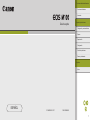 1
1
-
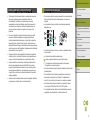 2
2
-
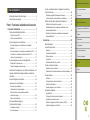 3
3
-
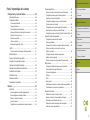 4
4
-
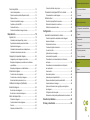 5
5
-
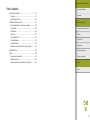 6
6
-
 7
7
-
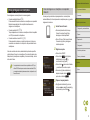 8
8
-
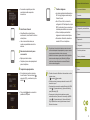 9
9
-
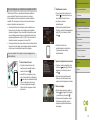 10
10
-
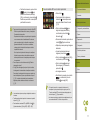 11
11
-
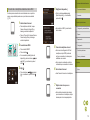 12
12
-
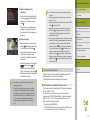 13
13
-
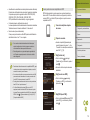 14
14
-
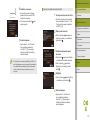 15
15
-
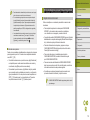 16
16
-
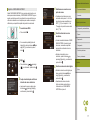 17
17
-
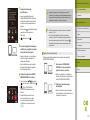 18
18
-
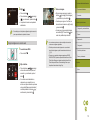 19
19
-
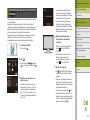 20
20
-
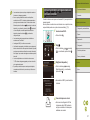 21
21
-
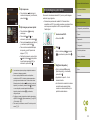 22
22
-
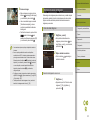 23
23
-
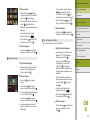 24
24
-
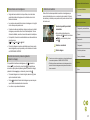 25
25
-
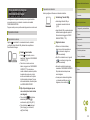 26
26
-
 27
27
-
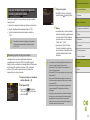 28
28
-
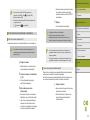 29
29
-
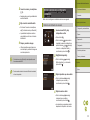 30
30
-
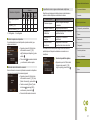 31
31
-
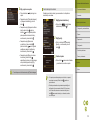 32
32
-
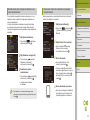 33
33
-
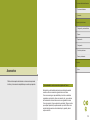 34
34
-
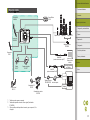 35
35
-
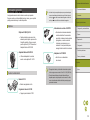 36
36
-
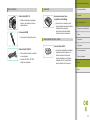 37
37
-
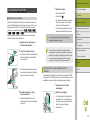 38
38
-
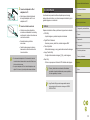 39
39
-
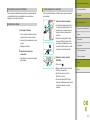 40
40
-
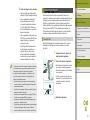 41
41
-
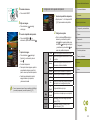 42
42
-
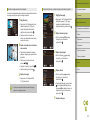 43
43
-
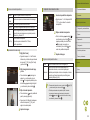 44
44
-
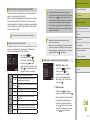 45
45
-
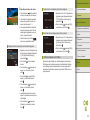 46
46
-
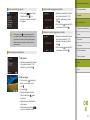 47
47
-
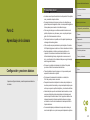 48
48
-
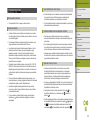 49
49
-
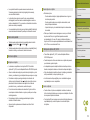 50
50
-
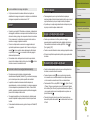 51
51
-
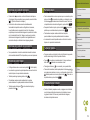 52
52
-
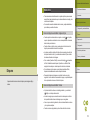 53
53
-
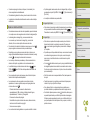 54
54
-
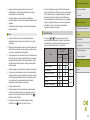 55
55
-
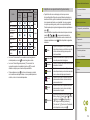 56
56
-
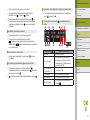 57
57
-
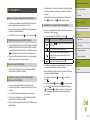 58
58
-
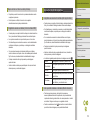 59
59
-
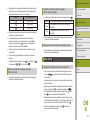 60
60
-
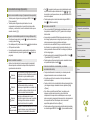 61
61
-
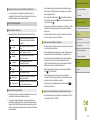 62
62
-
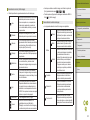 63
63
-
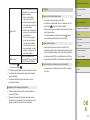 64
64
-
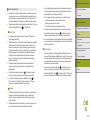 65
65
-
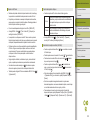 66
66
-
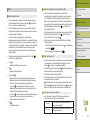 67
67
-
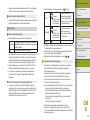 68
68
-
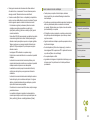 69
69
-
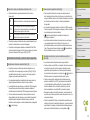 70
70
-
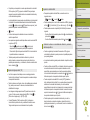 71
71
-
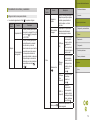 72
72
-
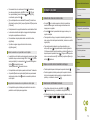 73
73
-
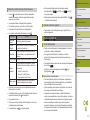 74
74
-
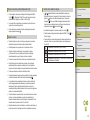 75
75
-
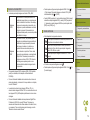 76
76
-
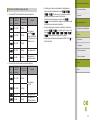 77
77
-
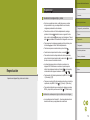 78
78
-
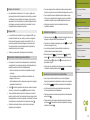 79
79
-
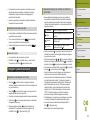 80
80
-
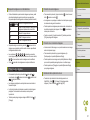 81
81
-
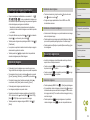 82
82
-
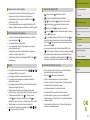 83
83
-
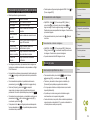 84
84
-
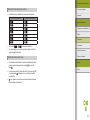 85
85
-
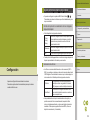 86
86
-
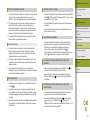 87
87
-
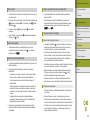 88
88
-
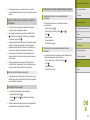 89
89
-
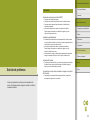 90
90
-
 91
91
-
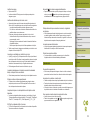 92
92
-
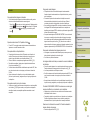 93
93
-
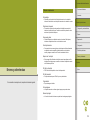 94
94
-
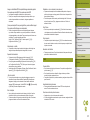 95
95
-
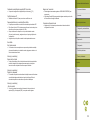 96
96
-
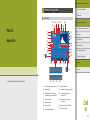 97
97
-
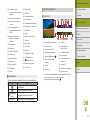 98
98
-
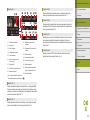 99
99
-
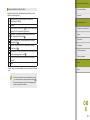 100
100
-
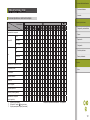 101
101
-
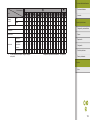 102
102
-
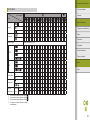 103
103
-
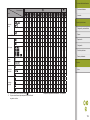 104
104
-
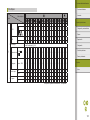 105
105
-
 106
106
-
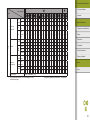 107
107
-
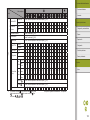 108
108
-
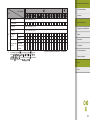 109
109
-
 110
110
-
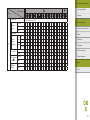 111
111
-
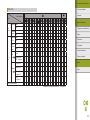 112
112
-
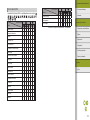 113
113
-
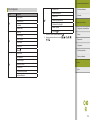 114
114
-
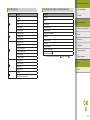 115
115
-
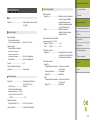 116
116
-
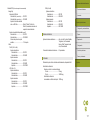 117
117
-
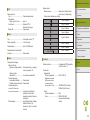 118
118
-
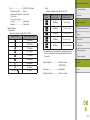 119
119
-
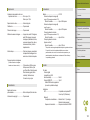 120
120
-
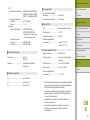 121
121
-
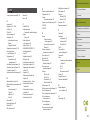 122
122
-
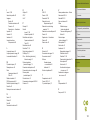 123
123
-
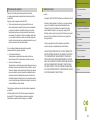 124
124
-
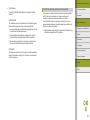 125
125
Artículos relacionados
Otros documentos
-
Canon PowerShot SX730 HS Manual de usuario
-
Canon EOS M5 Manual de usuario
-
Canon PowerShot G1 X Mark III El manual del propietario
-
Canon PowerShot G9 X Mark II Guía del usuario
-
Canon PowerShot 5X420 IS El manual del propietario
-
Canon EOS M50 Mark II Guía del usuario
-
Canon PowerShot SX740 HS Manual de usuario
-
Canon IXUS 285 HS Instrucciones de operación
-
Canon IXUS 275 HS Instrucciones de operación
-
Canon EOS M3 Manual de usuario